Page 1
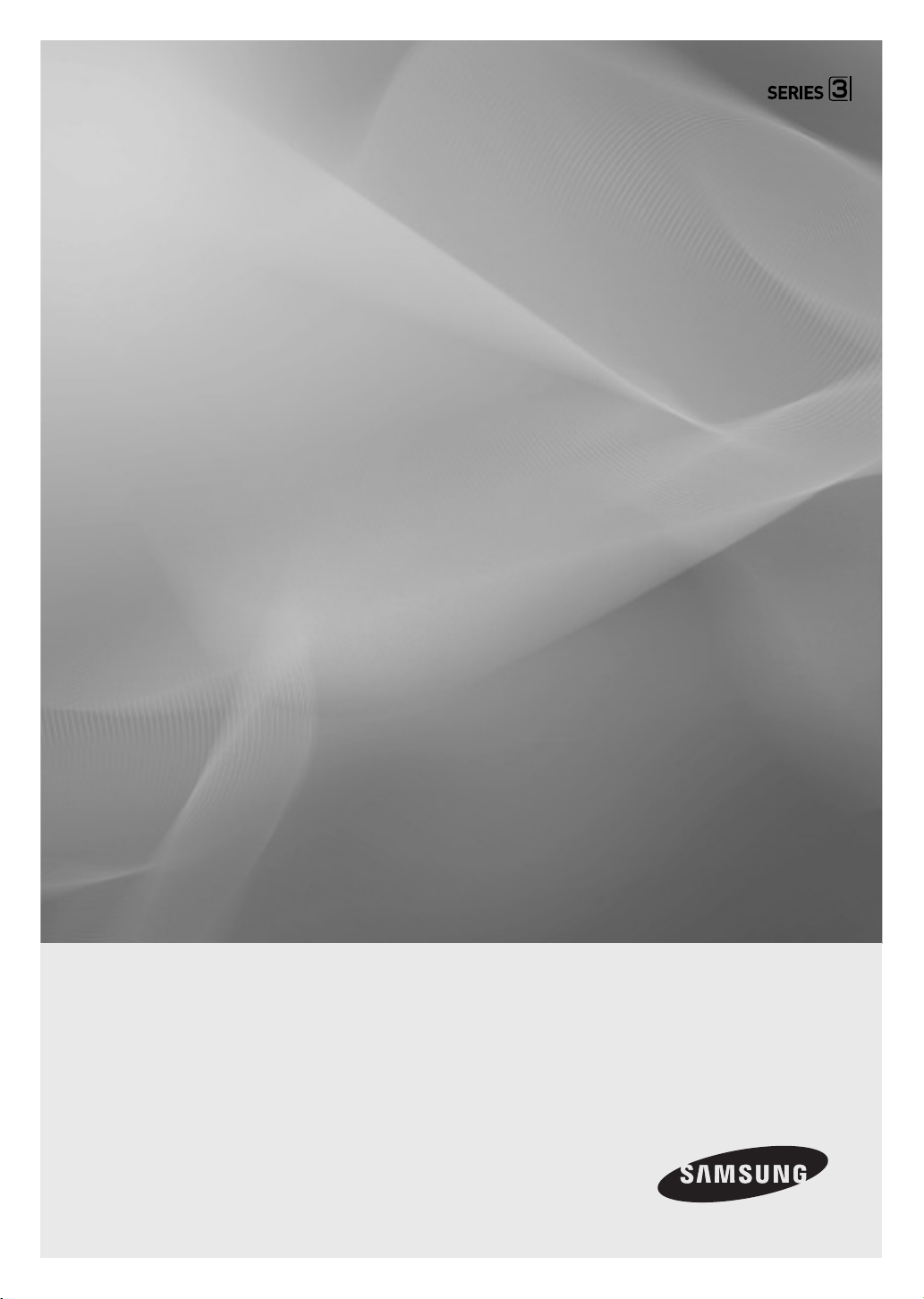
T19C350 T22C350 T23C350
T24C350 T24C350 T27C350
T23C370 T24C370 T27C370
Светодиодный
многофункциональный монитор
(MFM TV)
Руководство пользователя
Благодарим за приобретение продукта
компании Samsung. Для получения более
полного обслуживания зарегистрируйте свое
устройство по адресу
www.samsung.com/register
Модель _________ Серийный номер __________
Page 2
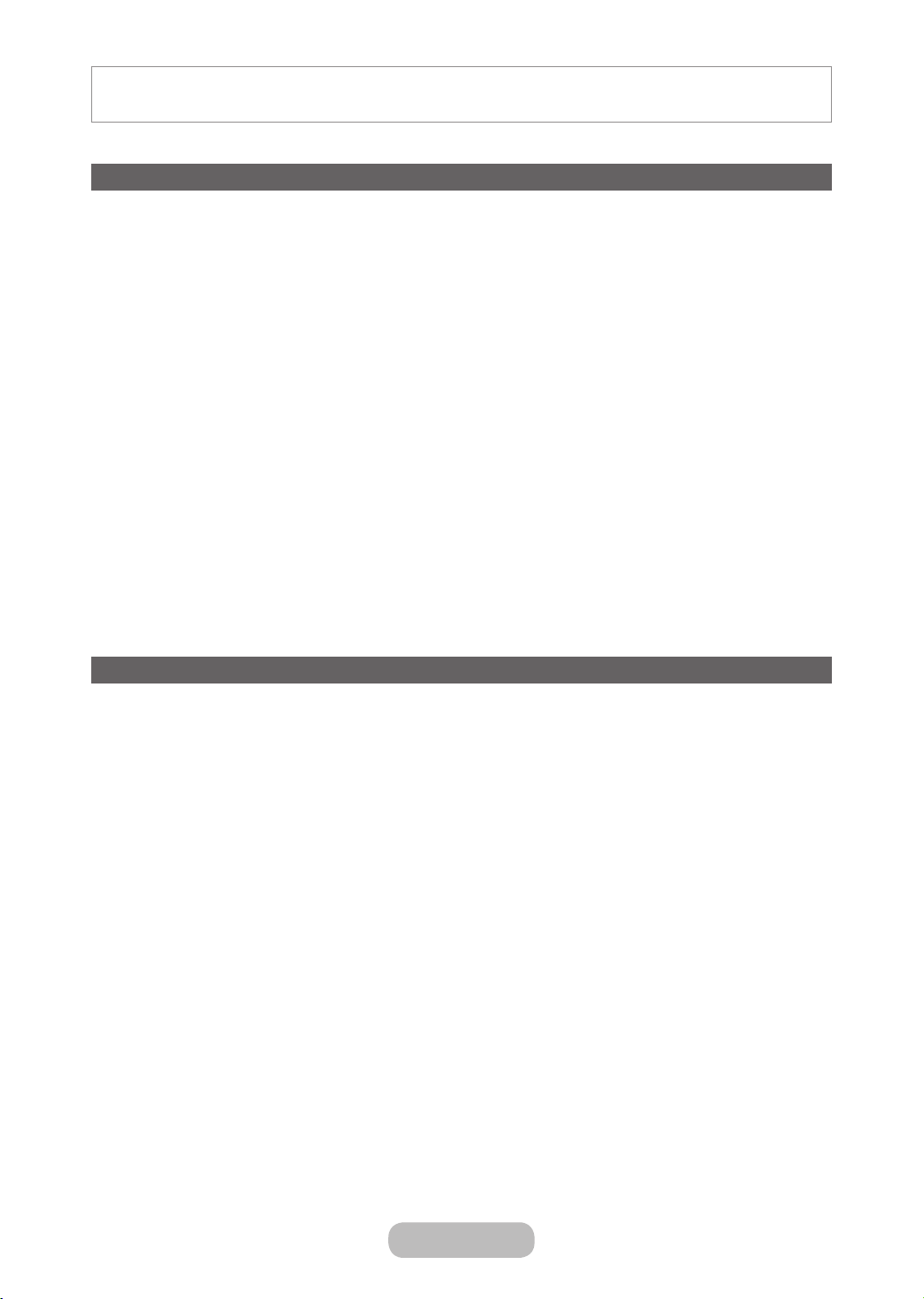
Рисунки и иллюстрации в данном руководстве пользователя представлены только для справки. Они могут отличаться от
реального внешнего вида изделия. Конструкция и характеристики изделия могут быть изменены без предварительного
уведомления.
Примечание относительно цифрового телевещания
1. Функции цифрового телевидения (DVB) доступны только в тех странах и регионах, где передаются
цифровые наземные сигналы DVB-T (MPEG2 и MPEG4 AVC) или где имеется доступ к совместимой
услуге кабельного телевидения DVB-C (MPEG2 и MPEG4 AAC). Узнайте у местного поставщика услуг о
возможности приема сигнала DVB-T или DVB-C.
2. DVB-T – это стандарт цифрового наземного телевещания, принятый консорциумом европейских
организаций DVB, а DVB-C – это стандарт цифрового кабельного телевидения. Однако некоторые
дифференцированные функции, такие как "Электр. Гид", VOD (Video on Demand) и другие, не входят в эту
спецификацию. Поэтому в настоящее время они не работают.
3. Несмотря на то, что данный телевизор поддерживает последние стандарты DVB-T и DVB-C [с августа
2008 года], компания не гарантирует совместимость с последующими стандартами цифрового наземного
телевещания DVB-T и цифрового кабельного вещания DVB-C.
4. В зависимости от того, в какой стране или регионе используется телевизор, некоторые поставщики
услуг кабельного телевидения могут взимать отдельную плату за данную услугу. При этом пользователю
необходимо будет принять условия предоставления услуги.
5. Некоторые функции цифрового ТВ могут быть недоступны в отдельных странах или регионах. Кроме того,
не все поставщики услуг кабельного телевидения могут обеспечить правильную работу DVB-C.
6. Для получения более подробной информации обратитесь в местный центр Samsung по обслуживанию
клиентов.
Качество приема телепрограмм может отличаться в разных странах в зависимости от способа
✎
телевещания. Чтобы узнать, можно ли повысить качество приема с помощью настроек телевизора,
обратитесь к местному официальному дилеру SAMSUNG или в операторский центр Samsung.
Предупреждение относительно неподвижных изображений
Старайтесь избегать длительного воспроизведения на экране неподвижных изображений (например,
файлов jpeg) или неподвижных объектов (например, логотипов телепрограмм, панорамных изображений или
изображений в формате 4:3, биржевой или новостной ленты внизу экрана). Это может привести к раздвоению
изображения на светодиодном экране и, соответственно, к снижению качества изображения. Чтобы избежать
появления данного эффекта, выполняйте следующие рекомендации:
• Старайтесь избегать длительного просмотра одного и того же телевизионного канала.
• Старайтесь просматривать изображения в полноэкранном режиме. Используйте меню настройки формата
изображения на телевизоре для выбора оптимального соответствия размеру экрана.
• Установите минимальные приемлемые значения яркости и контрастности. Чем выше значения этих
параметров, тем быстрее идет процесс выгорания экрана.
• Постоянно используйте функции, призванные сократить эффект остаточного изображения и выгорания
экрана. Подробнее см. в соответствующем разделе электронного руководства.
Русский - 2 Русский - 3
Page 3
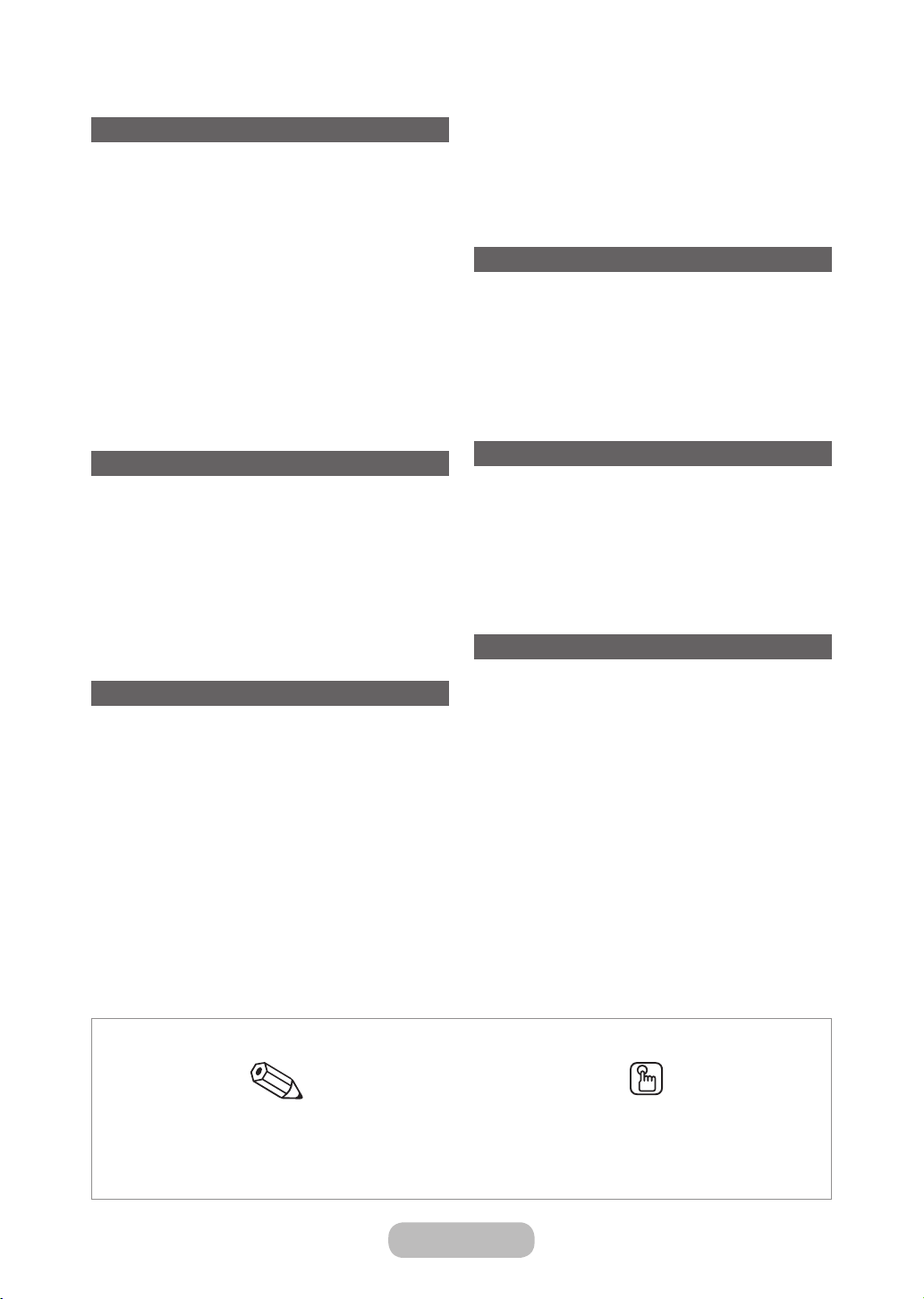
Содержание
Начало работы
y Меры предосторожности ....................................... 4
y Обеспечение соответствующей вентиляции изделия
............................................................................... 11
y Принадлежности и кабели ................................... 12
y Панель управления ...............................................13
y Кнопки стандартного пульта дистанционного
управления ............................................................ 14
y Работа с меню ...................................................... 16
y Подключение кабеля питания и антенны или
кабельного телевидения ....................................... 17
y Настройка ............................................................. 17
Подключение
y Подключение к устройствам AV (проигрывателям
дисков Blu-ray, DVD и т. д.) ................................... 18
y Подключение к аудиоустройствам....................... 21
y Подключение к компьютеру ................................. 22
y Подключение к разъему COMMON INTERFACE
(разъем для карты на изделии) ............................23
y Смена источника входных сигналов .................... 26
y Сохранение каналов в памяти ............................. 39
y Кнопка INFO (текущая и следующая программы) 41
y Меню «Канал» ....................................................... 41
y Другие функции .................................................... 47
Функции предпочтений
y Установка времени ............................................... 50
y Решения для экономии электроэнергии ............. 52
y Блокировка программ .......................................... 53
y Другие функции .................................................... 54
y Меню «Поддержка» .............................................. 56
Дополнительные функции
y Приложение .......................................................... 59
y Воспроизведение видео ....................................... 61
y Воспроизведение фотографий ............................ 63
y Воспроизведение музыки .....................................65
y Anynet+ (HDMI-CEC) .............................................. 66
Дополнительная информация
Основные операции
y Правильное положение относительно изделия .. 27
y Изменение предварительно настроенного режима
изображения ......................................................... 28
y Настройка параметров изображения .................. 29
y Изменение размера изображения ....................... 30
y Калибровка изображения на экране ................... 32
y Картинка в картинке (PIP) .....................................33
y Изменение параметров изображения ................. 34
y Изменение предварительно настроенного режима
звука ...................................................................... 36
y Настройка параметров звука ............................... 37
Значение символов
Примечание Пошаговое руководство
Дополнительная информация. Инструкции по открытию подходящего подменю в экранном
y Поиск и устранение неполадок ............................ 69
y Поддерживаемые форматы субтитров и файлов
Media Play .............................................................. 77
y Телетекст на аналоговых каналах ........................80
y Крепление к кронштейну для настенного монтажа/
настольной подставке .......................................... 81
y Установка настенного крепления ........................ 83
y Замок Kensington для защиты от краж ................ 84
y Хранение и обслуживание .................................... 85
y Лицензия ............................................................... 86
y Технические характеристики ............................... 87
y Указатель .............................................................. 89
меню.
Page 4
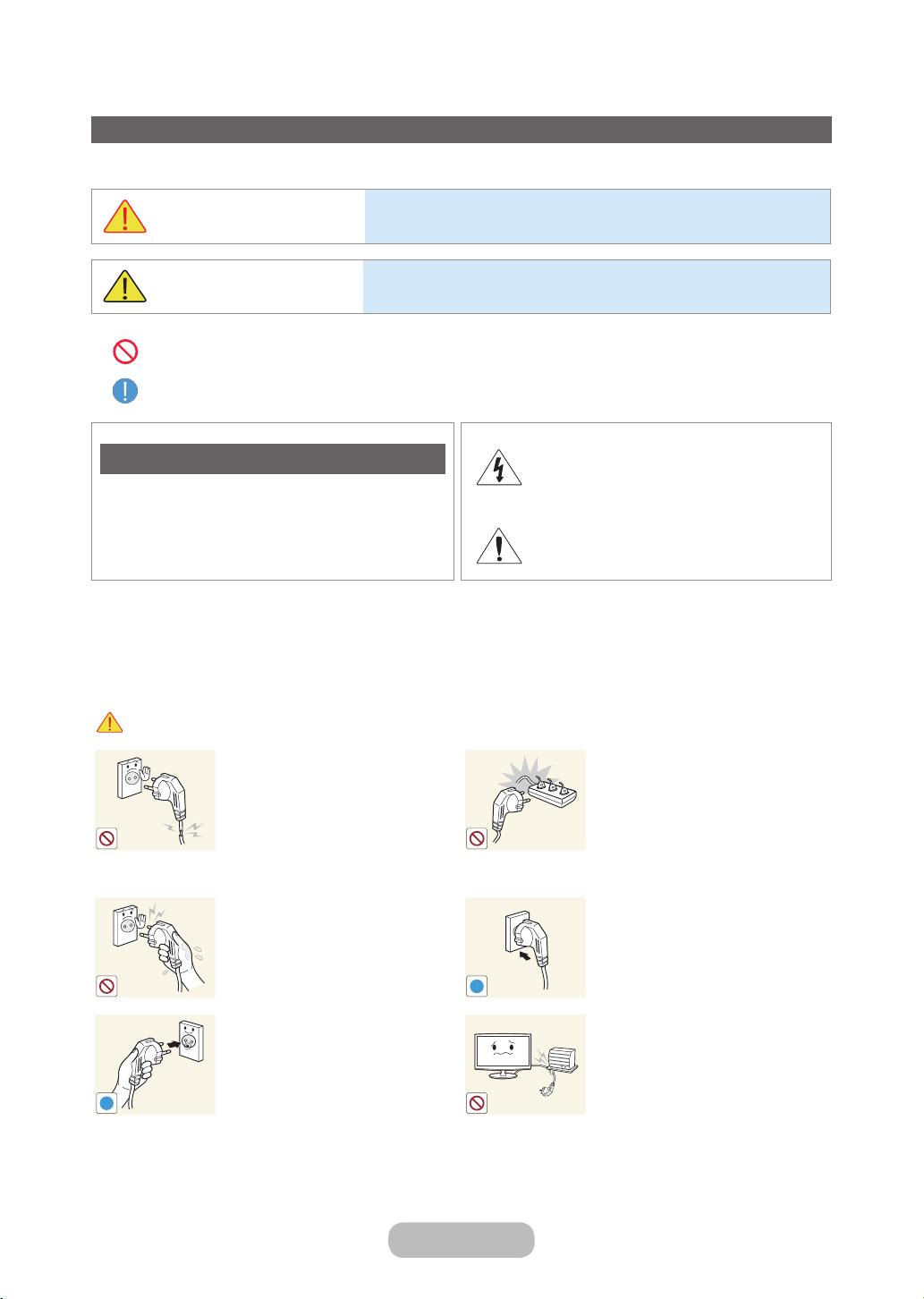
Начало работы
Начало работы
Меры предосторожности
Значки, используемые для обозначения мер безопасности
ПРЕДУПРЕЖДЕНИЕ
ВНИМАНИЕ!
Запрещается делать.
Необходимо соблюдать.
ВНИМАНИЕ!
ОПАСНОСТЬ ПОРАЖЕНИЯ ЭЛЕКТРИЧЕСКИМ ТОКОМ!
ВНИМАНИЕ! ВО ИЗБЕЖАНИЕ ПОРАЖЕНИЯ
ЭЛЕКТРИЧЕСКИМ ТОКОМ НЕ ОТКРЫВАЙТЕ КРЫШКУ
(ИЛИ ЗАДНЮЮ ПАНЕЛЬ) ИЗДЕЛИЯ. ВНУТРИ ИЗДЕЛИЯ
ОТСУТСТВУЮТ ДЕТАЛИ, РЕМОНТ КОТОРЫХ МОЖЕТ
ВЫПОЛНЯТЬ ПОЛЬЗОВАТЕЛЬ. ОБРАТИТЕСЬ К
КВАЛИФИЦИРОВАННОМУ СПЕЦИАЛИСТУ.
НЕ ОТКРЫВАТЬ!
Несоблюдение мер безопасности, отмеченных этим знаком, может
привести к серьезным травмам или смерти.
Несоблюдение мер безопасности, отмеченных этим знаком, может
привести к травмам или повреждению имущества.
Этот символ свидетельствует о том, что внутри
изделия имеется высокое напряжение. Любой
контакт с деталями внутри изделия представляет
опасность.
Этот символ обозначает, что к устройству
прилагается важный документ, касающийся
основных операций и технического
обслуживания.
Питание
Следующие изображения приведены для справки и могут варьироваться в зависимости от модели и
✎
страны.
Предупреждение
Не используйте поврежденную
вилку или кабель питания,
незакрепленную сетевую
розетку.
• В противном случае
Не подключайте и не отключайте
изделия от источника питания
мокрыми руками.
• В противном случае
Обязательно подключайте
кабель питания к заземленной
сетевой розетке (только для
оборудования с изоляцией
!
класса 1).
• В противном случае
возможно поражение
электрическим током или
возгорание.
возможно поражение
электрическим током.
возможно поражение
электрическим током или
получение травм.
Русский - 4 Русский - 5
Не подключайте несколько
электроустройств к одной
сетевой розетке.
• В противном случае из-
за перегрева сетевой
розетки может произойти
возгорание.
Плотно вставляйте вилку
сетевого шнура.
• В противном случае может
произойти возгорание.
!
Не перегибайте и не скручивайте
кабель питания. Не ставьте на
него тяжелые предметы.
• В противном случае из-за
повреждения кабеля питания
может произойти поражение
электрическим током или
возгорание.
Page 5
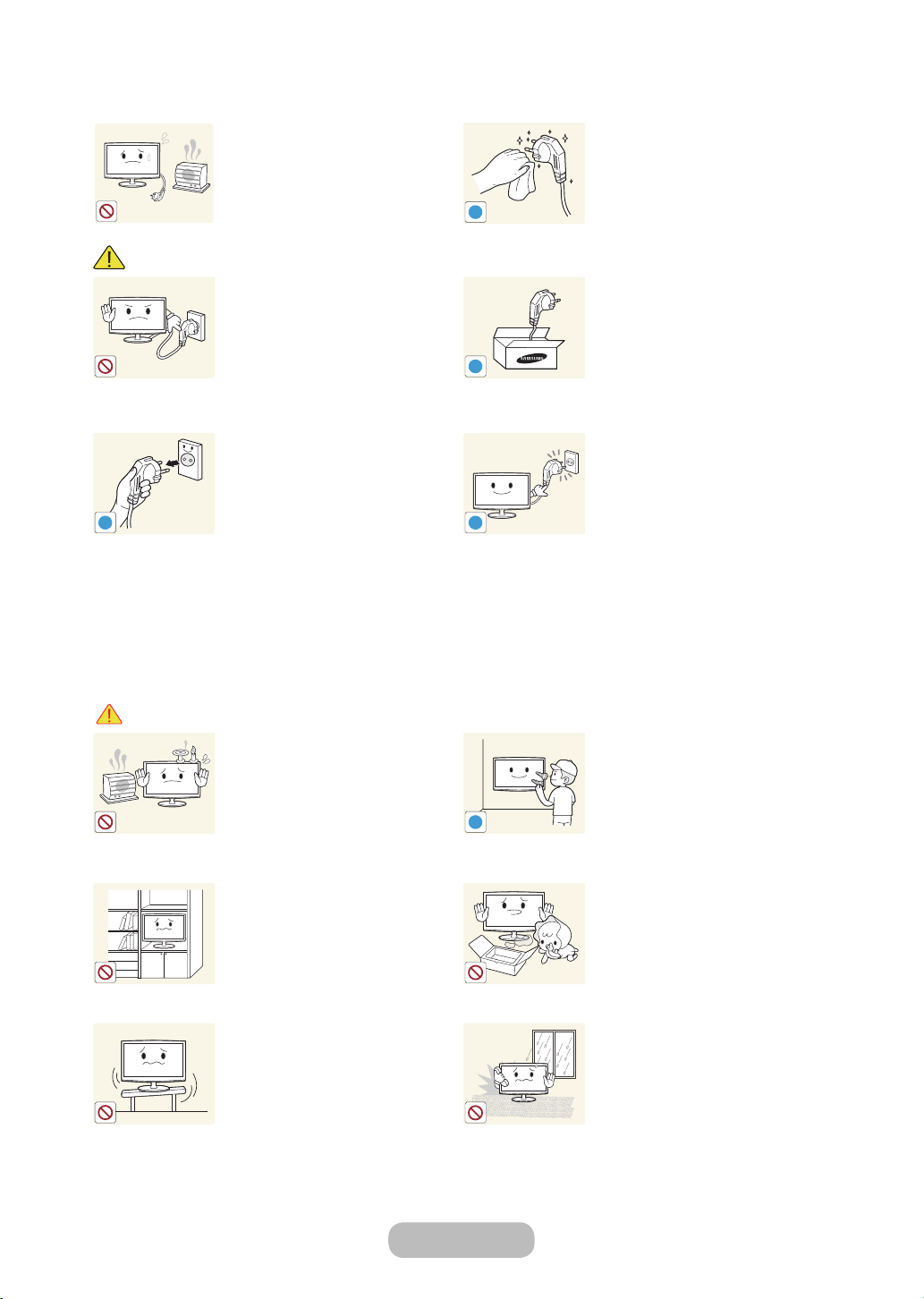
Начало работы
!
!
!
!
Внимание!
Не помещайте кабель
питания и изделие вблизи от
нагревательных приборов.
• В противном случае
возможно поражение
электрическим током или
возгорание.
Не отсоединяйте вилку кабеля
питания во время использования
изделия.
• В противном случае
возможно повреждение
изделия электрическим
током.
Извлекая кабель питания из
электрической розетки, тяните
его за вилку, а не за шнур.
• В противном случае
возможно поражение
электрическим током или
возгорание.
Если на штырьках вилки или
на сетевой розетке накопилась
пыль, протрите их сухой тканью.
• В противном случае может
!
произойти возгорание.
Используйте только те кабели
питания, которые поставляются
нашей компанией. Не
используйте кабели питания,
предназначенные для других
устройств.
• В противном случае возможно
поражение электрическим
током или возгорание.
Подсоединяйте кабель питания
к легко доступным сетевым
розеткам.
• В случае неисправности
может потребоваться
быстро отсоединить кабель,
чтобы полностью отключить
питание. Обратите внимание,
что при нажатии кнопки
питания на изделии питание
отключается не полностью.
Установка
Предупреждение
Не оставляйте на устройстве
зажженные свечи, средства
для отпугивания насекомых и
сигареты.
• В противном случае может
произойти возгорание.
Не устанавливайте изделие в
местах с плохой вентиляцией,
например, в книжном или
стенном шкафу.
• В противном случае из-за
внутреннего перегрева
может произойти
возгорание.
Не устанавливайте изделие
на неустойчивую или сильно
вибрирующую поверхность,
например, на непрочную или
наклонную полку.
• Изделие может упасть и
сломаться или нанести травму.
• Использование изделия в местах
с сильной вибрацией может
вызвать поломку или возгорание.
Для установки изделия на
стену воспользуйтесь услугами
соответствующего специалиста
или компании.
• В противном случае
возможно получение травм.
• Используйте указанное
настенное крепление.
Храните упаковочные
пластиковые пакеты в
недоступном для детей месте.
• Играя с пластиковым
пакетом, ребенок может
задохнуться.
Не устанавливайте изделие
в местах, подверженных
воздействию влаги (например,
в сауне), пыли, масел, дыма или
воды (например, капель дождя),
а также внутри автомобиля.
• Это может привести к
поражению электрическим
током или возгоранию.
Page 6
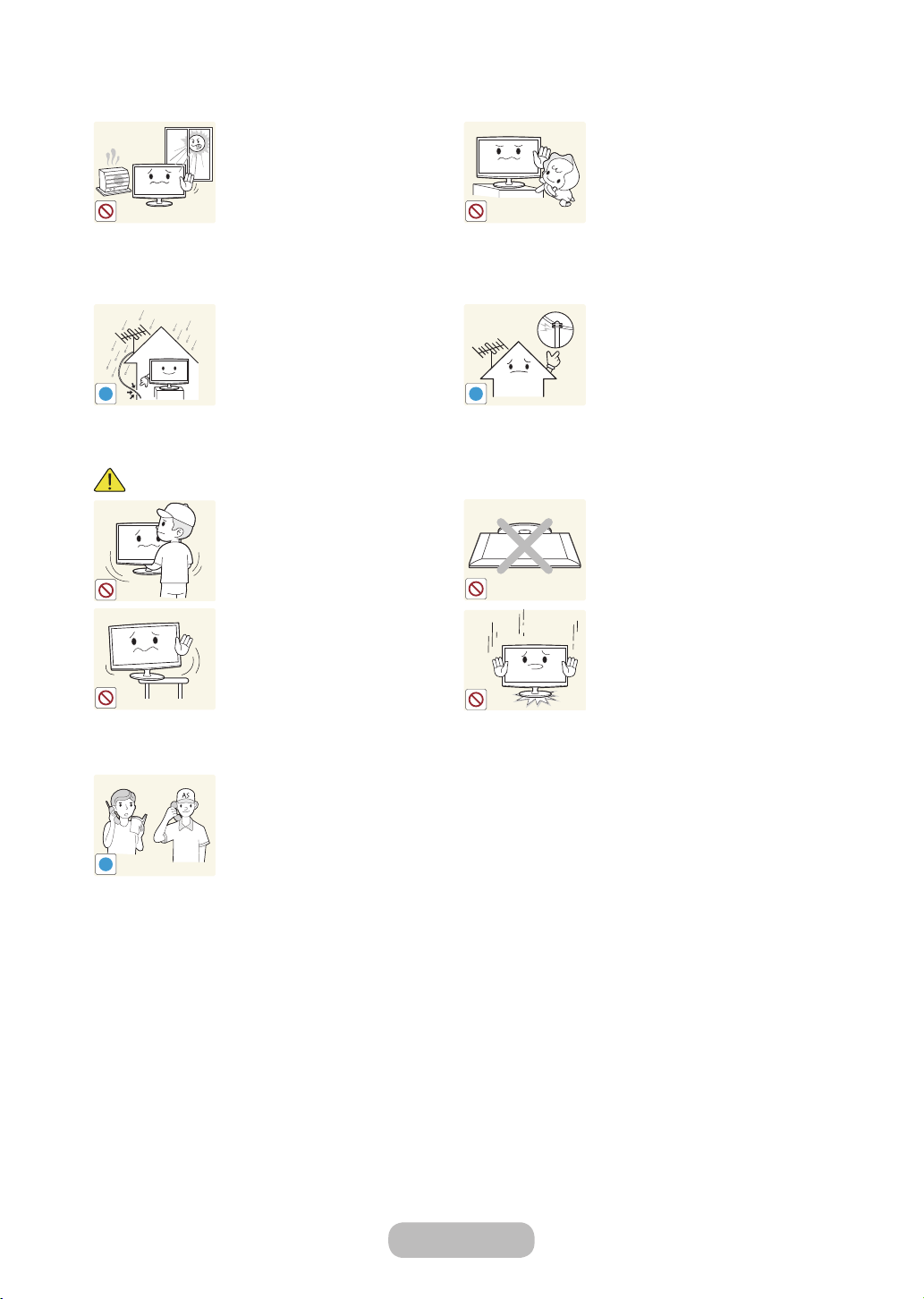
Начало работы
!
!
SAMSUNG
!
Внимание!
Не устанавливайте изделие
в местах, подверженных
воздействию прямых солнечных
лучей, или вблизи источников
тепла, например, огня или
нагревательных приборов.
• Это может сократить срок
службы изделия или вызвать
его возгорание.
Перегните кабель внешней
антенны вниз в месте
подсоединения так, чтобы
дождевая вода не текла по нему
внутрь.
• При попадании дождевой
воды в изделие возможно
поражение электрическим
током или возгорание.
Не роняйте изделие при
перемещении.
• Это может повредить
изделие или стать причиной
травмы.
Устанавливая изделие на
консоль или полку, убедитесь,
что его передний нижний край не
выступает за край опоры.
• В противном случае изделие
может упасть и сломаться
или нанести травму.
• Используйте шкаф или полку
соответствующего размера.
При установке изделия в месте
с меняющимися условиями
эксплуатации могут возникнуть
серьезные проблемы с
качеством из-за внешних
факторов. В подобных случаях
рекомендуется посоветоваться
с одним из наших инженеров по
обслуживанию.
• Сюда относятся места,
подверженные воздействию
таких факторов, как
мелкая пыль, химические
вещества, слишком высокая
или слишком низкая
температура, высокая
влажность или потребность
в длительной беспрерывной
эксплуатации, например,
в аэропортах или на
железнодорожных вокзалах.
Устанавливайте изделие в
недоступном для детей месте.
• Если ребенок неаккуратно
заденет изделие, оно может
упасть и нанести травму.
• Поскольку передняя часть
изделия более тяжелая,
его следует устанавливать
на ровную и устойчивую
поверхность.
Антенну следует устанавливать
вдали от высоковольтных
кабелей.
• В случае соприкосновения
или падения антенны на
высоковольтный кабель
возможно поражение
электрическим током или
возгорание.
Не кладите изделие на пол
экраном вниз.
• Это может привести к
повреждению экрана.
Ставьте изделие на место
аккуратно.
• В противном случае можно
повредить изделие или
получить травму.
Русский - 6 Русский - 7
Page 7
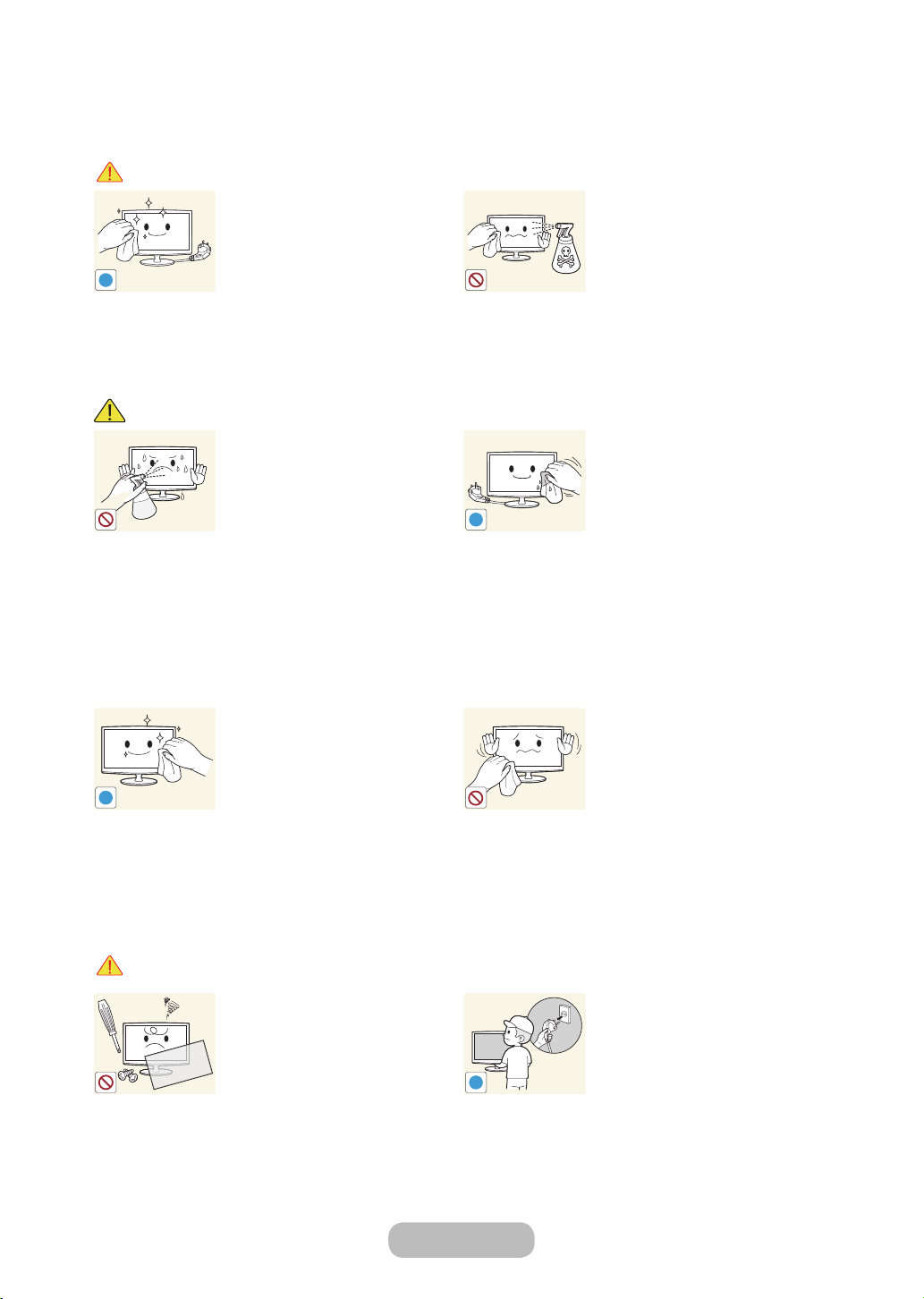
Начало работы
!
!
!
!
Очистка
Предупреждение
Перед очисткой изделия
отсоедините кабель питания.
• В противном случае
возможно поражение
электрическим током или
возгорание.
Внимание!
Не распыляйте чистящее
средство непосредственно на
изделие.
• Это может привести
к изменению цвета,
образованию трещин в
корпусе или отслоению
поверхности экрана.
Протирайте изделие мягкой
влажной тканью, смоченной
специальным средством для
очистки мониторов.
• Если специального средства
для очистки мониторов
нет, разведите имеющееся
средство водой в пропорции
1:10.
При очистке изделия
не распыляйте воду
непосредственно на части
изделия.
• Следите за тем, чтобы вода
не попала внутрь изделия.
• В противном случае
возможно возникновение
сбоев, поражение
электрическим током или
возгорание.
Перед очисткой изделия
отключите кабель питания,
а затем тщательно протрите
изделие мягкой сухой тканью.
• Не используйте для очистки
устройства такие химические
вещества, как полироль,
бензин, спирт, разбавитель,
средства для отпугивания
комаров, ароматизаторы,
смазочные вещества или
чистящие средства.
Это может привести к
деформации корпуса или
отслоению краски.
Поскольку внешнюю
поверхность изделия можно
легко поцарапать, подберите для
очистки подходящую ткань.
Связанное с использованием
Предупреждение
Поскольку в изделии
используется высокое
напряжение, никогда не
разбирайте, не ремонтируйте его
и не изменяйте его конструкцию
самостоятельно.
• В противном случае возможно
поражение электрическим
током или возгорание.
• Если изделие требует
ремонта, обратитесь в центр
обслуживания.
Перед тем, как переместить
изделие, выключите питание и
отсоедините кабель питания,
кабель антенны и все остальные
кабели, подключенные к
изделию.
• В противном случае из-за
повреждения кабеля питания
может произойти поражение
электрическим током или
возгорание.
Page 8
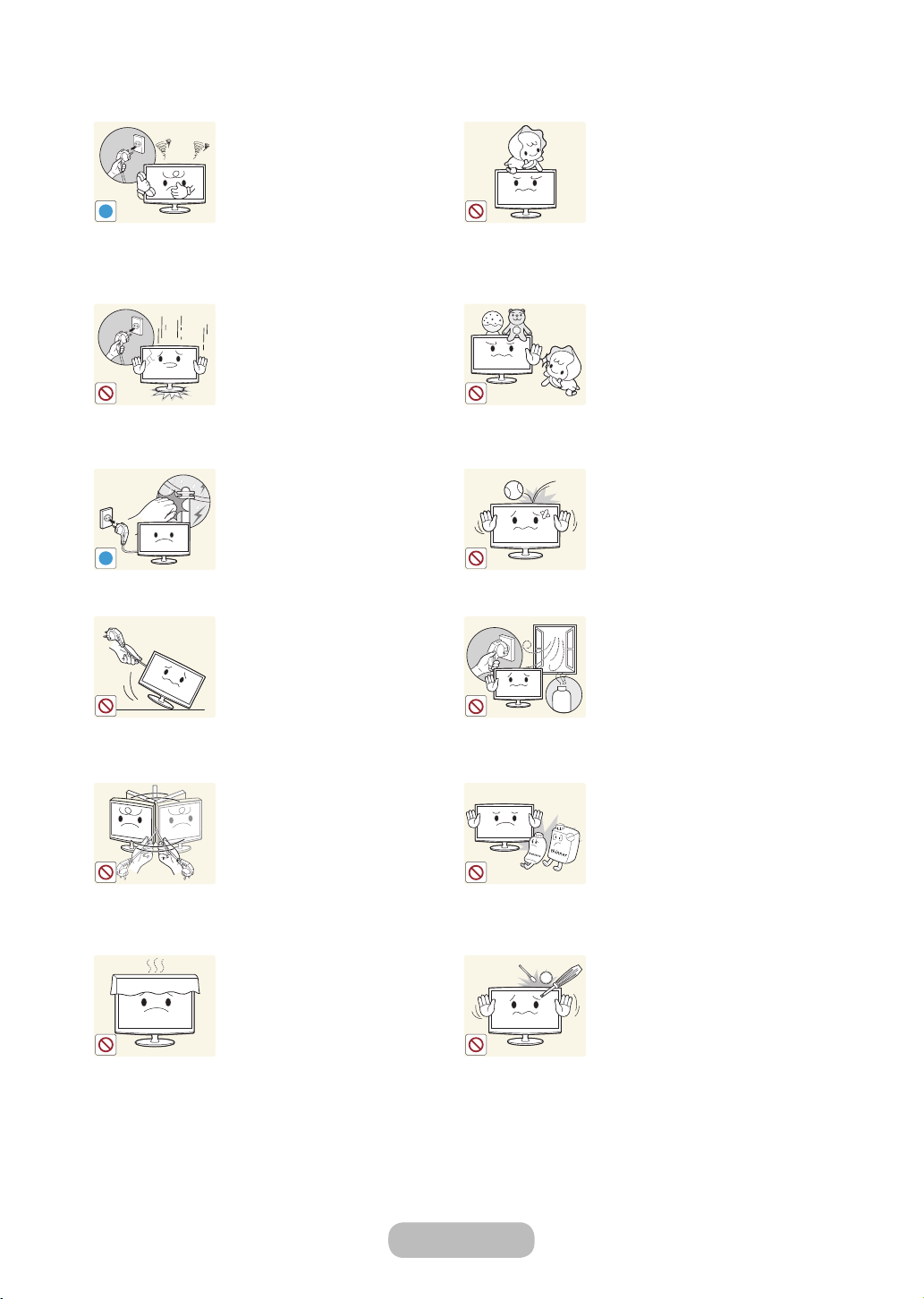
Начало работы
!
!
GAS
100
Если работающее изделие
начинает издавать странный
звук, появляется дым или запах
гари, немедленно отсоедините
кабель питания и обратитесь в
центр обслуживания.
• В противном случае
возможно поражение
электрическим током или
возгорание.
Если вы уронили изделие или
повредили корпус, выключите
изделие и отсоедините сетевой
кабель. Обратитесь в сервисный
центр.
• В противном случае
возможно поражение
электрическим током или
возгорание.
Во время грозы отсоедините
кабель питания и ни при каких
условиях не прикасайтесь к
кабелю антенны.
• В противном случае
возможно поражение
электрическим током или
возгорание.
Не пытайтесь подвинуть изделие,
потянув за кабель питания или
кабель антенны.
• Несоблюдение этого
правила может привести
к возгоранию, поражению
электрическим током или
поломке изделия из-за
повреждения кабеля.
Не пытайтесь поднять или
передвинуть изделие, потянув за
кабель питания или сигнальный
кабель.
• Несоблюдение этого
правила может привести
к возгоранию, поражению
электрическим током или
поломке изделия из-за
повреждения кабеля.
Не накрывайте вентиляционные
отверстия скатертью или
занавеской.
• В противном случае из-за
внутреннего перегрева
может произойти
возгорание.
Не позволяйте детям висеть на
изделии или опираться на него.
• Изделие может упасть и
привести к травмам или
смерти.
Не кладите на изделие игрушки
или еду.
• Если ребенок неаккуратно
заденет изделие, пытаясь
достать игрушку, оно может
упасть и нанести травму или
даже стать причиной смерти.
Не роняйте на изделие
посторонние предметы и не
подвергайте его ударам.
• В противном случае
возможно поражение
электрическим током или
возгорание.
Если произошла утечка газа,
не прикасайтесь к изделию или
кабелю питания и немедленно
проветрите помещение.
• Искра может вызвать взрыв
или возгорание.
• Во время грозы не
прикасайтесь к кабелю
питания или кабелю антенны.
Не используйте и не храните
легко воспламеняющиеся
аэрозоли и горючие материалы
вблизи изделия.
• Это может привести к
возгоранию или взрыву.
Не вставляйте в отверстия
изделия (порты наушников,
вентиляционные отверстия и
т.д.) легковоспламеняющиеся и
металлические предметы, такие
как китайские палочки для еды,
монеты и шпильки.
• Если внутрь изделия попала
вода или другое постороннее
вещество, отсоедините
кабель питания и обратитесь
в центр обслуживания.
• В противном случае возможно
возникновение сбоев,
поражение электрическим
током или возгорание.
Русский - 8 Русский - 9
Page 9
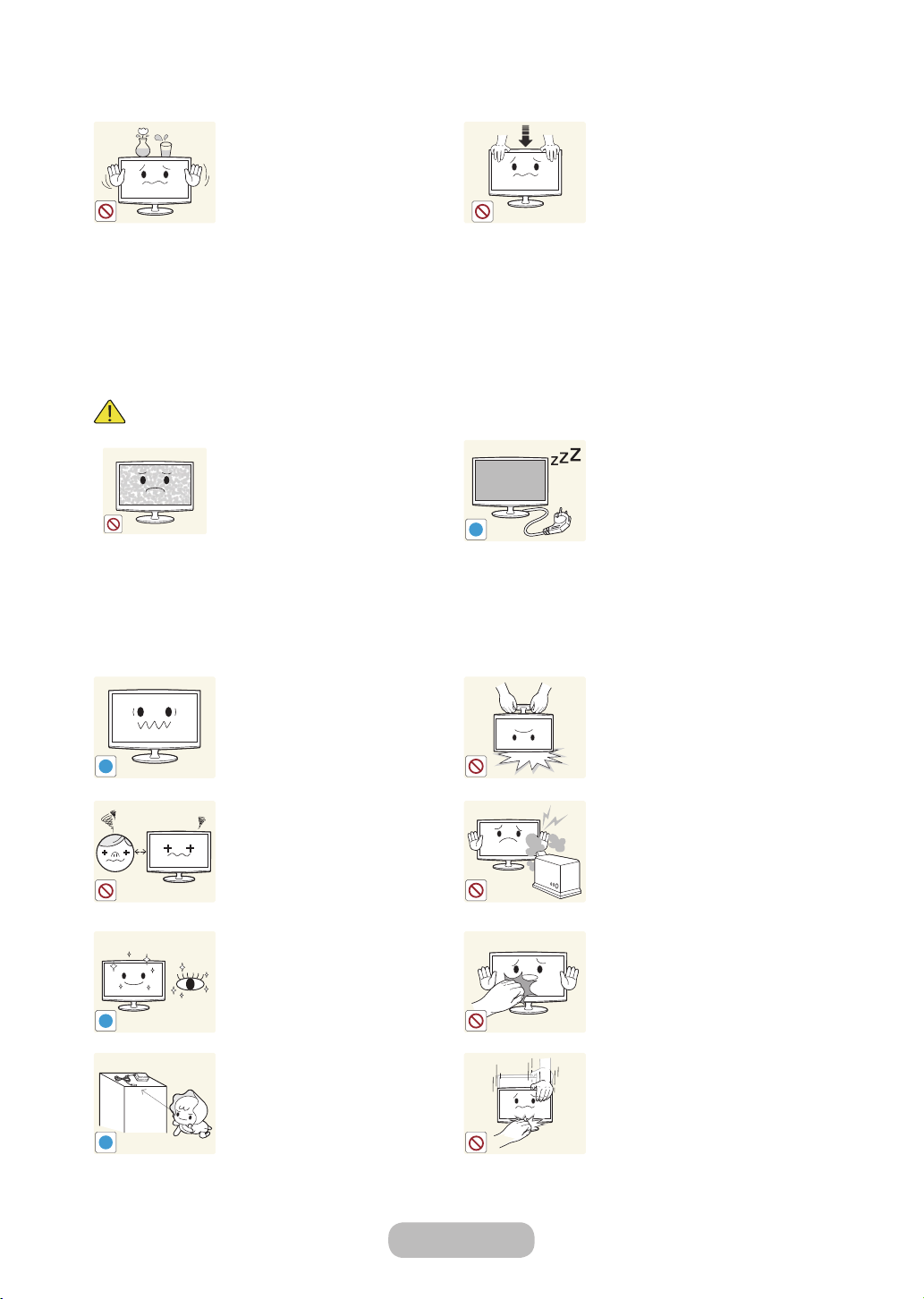
Начало работы
-_-
!
!
!
!
Внимание!
Не ставьте на изделие
металлические предметы
и емкости с жидкостями,
например, вазы, цветочные
горшки, напитки, косметические
или лекарственные средства.
• Если внутрь изделия попала
вода или другое постороннее
вещество, отсоедините
кабель питания и обратитесь
в центр обслуживания.
• В противном случае
возможно возникновение
сбоев, поражение
электрическим током или
возгорание.
При длительном
воспроизведении неподвижного
изображения на экране
может появиться постоянное
изображение или пятно.
• Если изделие не
используется в течение
длительного периода
времени, рекомендуется
включить режим
энергосбережения или
перевести экранную заставку
в режим движущегося
изображения.
Установите подходящие
разрешение и частоту.
• Это позволяет избежать
чрезмерной нагрузки на
глаза.
Продолжительный просмотр
изображения на изделии на
слишком близком расстоянии
может стать причиной ухудшения
зрения.
При длительном просмотре
рекомендуется периодически
делать небольшие перерывы (5
минут каждый час), чтобы глаза
могли отдохнуть.
• Это снизит усталость глаз.
Храните небольшие по размеру
принадлежности в недоступном
для детей месте.
Не давите на изделие с усилием.
Это может привести к его
повреждению или деформации.
Покидая дом на длительное
время, отсоедините кабель
питания изделия от сетевой
розетки.
• В противном случае из-за
накопления пыли может
произойти перегрев,
создающий угрозу
возгорания или поражения
электрическим током.
Не переворачивайте и не
перемещайте изделие,
удерживая его только за
подставку.
• Изделие может упасть и
сломаться или нанести
травму.
Не пользуйтесь вблизи изделия
увлажнителями и кухонными
приборами.
• В противном случае
возможно поражение
электрическим током или
возгорание.
Поскольку при длительном
использовании панель дисплея
может нагреться, ее не
рекомендуется трогать.
Будьте осторожны при
регулировке угла наклона
изделия или высоты подставки.
• Существует опасность
защемить руку или палец и
повредить руку.
• Если слишком наклонить
изделие, оно может упасть и
нанести травму.
Page 10
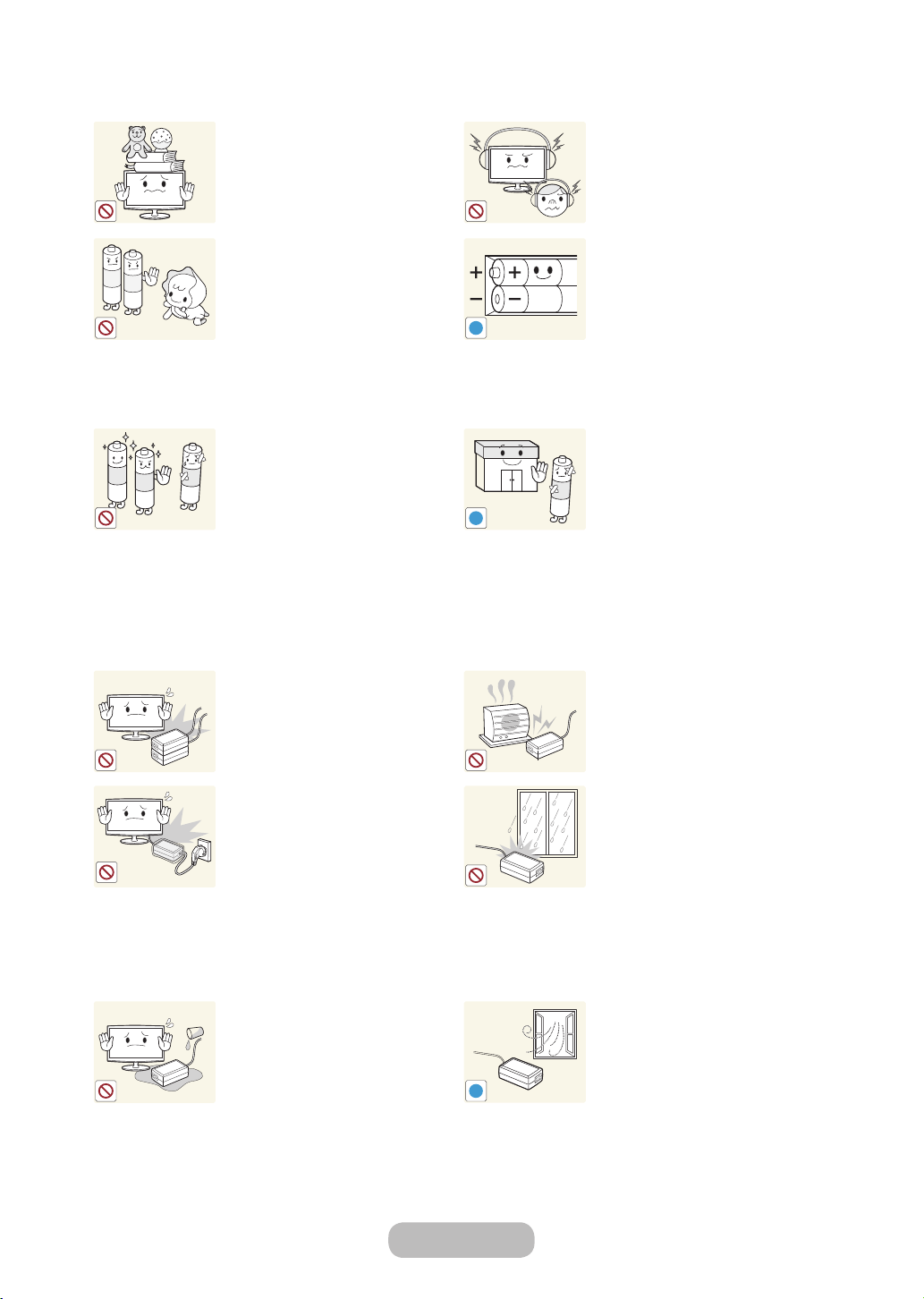
Начало работы
!
!
!
Не ставьте на изделие тяжелые
предметы.
• В противном случае можно
повредить изделие или
получить травму.
При извлечении батареи
из пульта дистанционного
управления следите за тем,
чтобы дети не брали ее в рот.
Храните батарею в недоступном
для детей месте.
• Если ребенок проглотил
батарею, необходимо срочно
обратиться к врачу.
Используйте только батареи
указанного стандарта. Не
используйте одновременно
новую и старую батарейку.
• Это может привести к
повреждению батареи
или утечке внутреннего
вещества, а также может
вызвать возгорание,
травму или загрязнение
(повреждение).
Не кладите адаптеры друг на друга.
• В противном случае может
произойти возгорание.
При слушании через наушники
не включайте звук слишком
громко.
• Слишком высокий уровень
громкости может привести к
нарушениям слуха.
При замене батареи следует
соблюдать полярность (+, -).
• В противном случае изделие
может быть повреждено
или возможно возгорание,
получение травм вследствие
утечки внутренней жидкости
батарейки.
Батареи и аккумуляторы
являются специальными
отходами и должны
возвращаться для переработки.
Потребитель несет
ответственность за возврат
использовавшихся батарей или
аккумуляторов для переработки.
• Потребитель может вернуть
использовавшиеся батареи и
аккумуляторы в ближайший
общественный пункт приема
вторичного сырья или в
магазин, где продаются
батареи и аккумуляторы того
же типа.
Держите адаптер питания вдали от
других источников тепла.
• В противном случае может
произойти возгорание.
Перед использованием адаптера
снимите с него виниловую упаковку.
• В противном случае может
произойти возгорание.
Следите за тем, чтобы адаптер
не контактировал с водой и,
следовательно, был сухим.
• Это может привести к
неисправности, поражению
электрическим током или
возгоранию. Не используйте
адаптер в условиях влажности
или вне помещения, особенно
когда идет дождь или снег.
Следите за тем, чтобы адаптер
не контактировал с водой при
влажной уборке пола.
Не допускайте попадания воды в блок
питания постоянного тока или его
намокания.
• Возможно поражение
электрическим током или
возгорание.
• Не используйте изделие вне
помещений, где на него может
попасть дождь или снег.
• Следите за тем, чтобы не
намочить блок питания
постоянного тока во время мытья
пола.
Адаптер питания всегда
должен находиться в хорошо
проветриваемом помещении.
Русский - 10 Русский - 11
Page 11
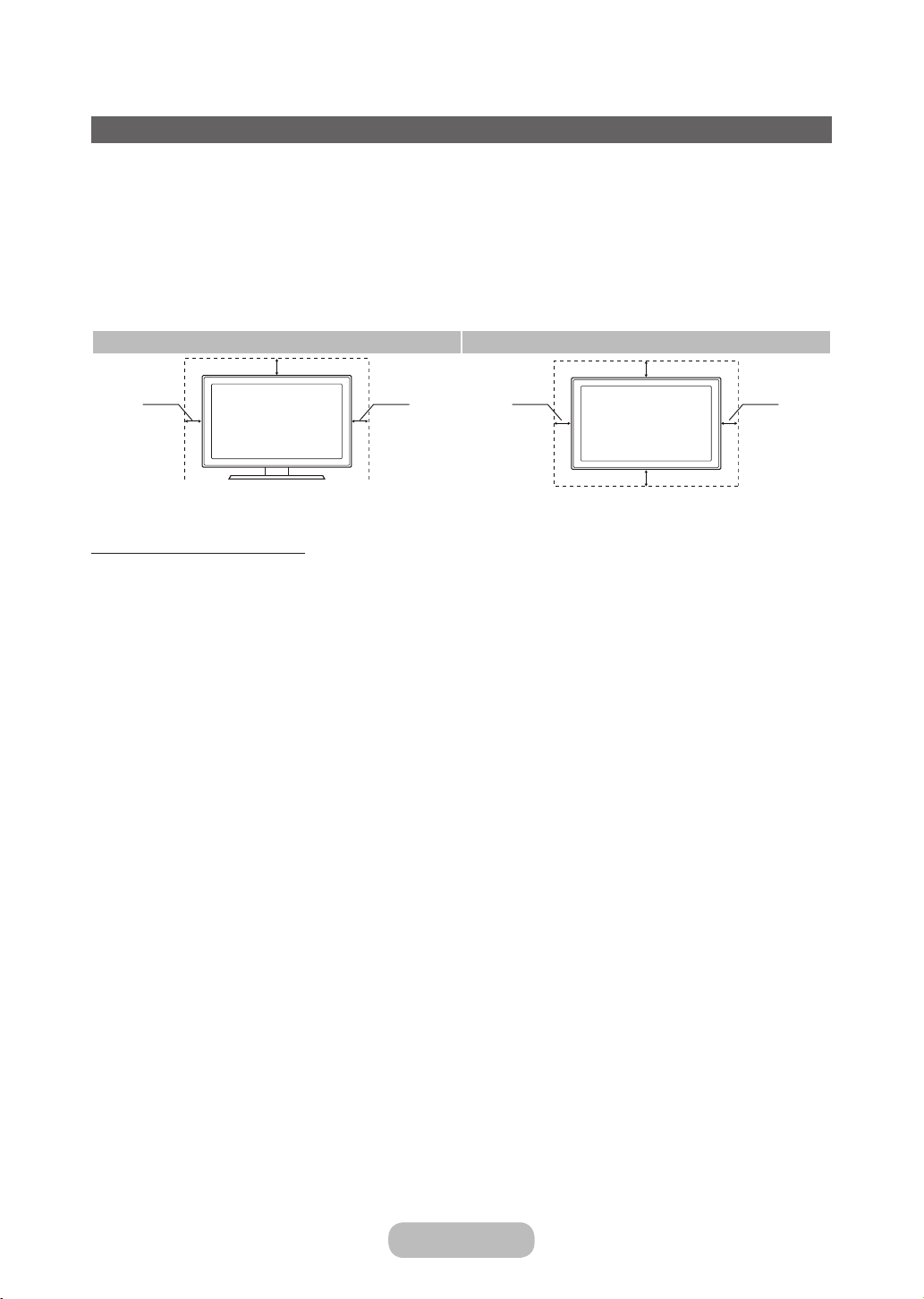
Начало работы
Обеспечение соответствующей вентиляции изделия
При установке изделия соблюдайте требуемое расстояние между изделием и другими объектами (например,
стенами, стенками шкафов и т. д.) для обеспечения достаточной вентиляции. Оно должно составлять не
менее 10 см. Несоблюдение правила обеспечения надлежащей вентиляции может привести к возгоранию или
поломке изделия из-за перегрева.
При установке изделия на подставку или настенное крепление используйте только те детали, которые
✎
поставляются Samsung Electronics.
• При использовании деталей других производителей изделие может упасть и сломаться или нанести
травму.
Установка на подставку Установка на настенное крепление
10 см
10 см
10 см
10 см
Другие предупреждения
Реальный внешний вид изделия может отличаться от его изображений в руководстве, поскольку зависит
✎
от модели.
Соблюдайте осторожность, когда прикасаетесь к изделию. Некоторые части могут нагреваться.
✎
10 см
10 см
10 см
Page 12

Начало работы
Принадлежности и кабели
Убедитесь, что следующие принадлежности входят в комплект поставки изделия. Если какой-либо
✎
элемент комплекта отсутствует, обратитесь к своему дилеру.
Цвет и форма устройств могут различаться в зависимости от модели.
✎
Открывая коробку, убедитесь, что все принадлежности на месте (некоторые из них могут быть скрыты
✎
под упаковочным материалом).
[ВНИМАНИЕ!] ВСТАВЬТЕ НАДЕЖНО, ЧТОБЫ ИСКЛЮЧИТЬ ВЕРОЯТНОСТЬ ОТСОЕДИНЕНИЯ
[
• Пульт дистанционного управления и батареи (AAA
x 2)
• Кабель питания
Кабель D-Sub Адаптер Основание подставки Соединительный элемент
• Гарантийный талон, инструкция по технике
безопасности и краткое руководство по
установке (В зависимости от модели)
• Компакт-диск с программными драйверами
подставки
Кабели ввода (приобретаются отдельно)
Для подключения изделия к антенне или кабельному выводу и периферийным устройствам (проигрыватели Bluray, проигрыватели DVD и т. д.) вам потребуется один или несколько данных кабелей.
Компонентный Композитный (AV) Коаксиальный (ВЧ)
HDMI-DVI Стереокабель
Для обеспечения наилучшего кабельного соединения к данному продукту следует использовать кабели с
толщиной не более, чем изображено ниже:
• Максимальная толщина – 14 мм (0,55 дюйма)
Русский - 12 Русский - 13
Page 13
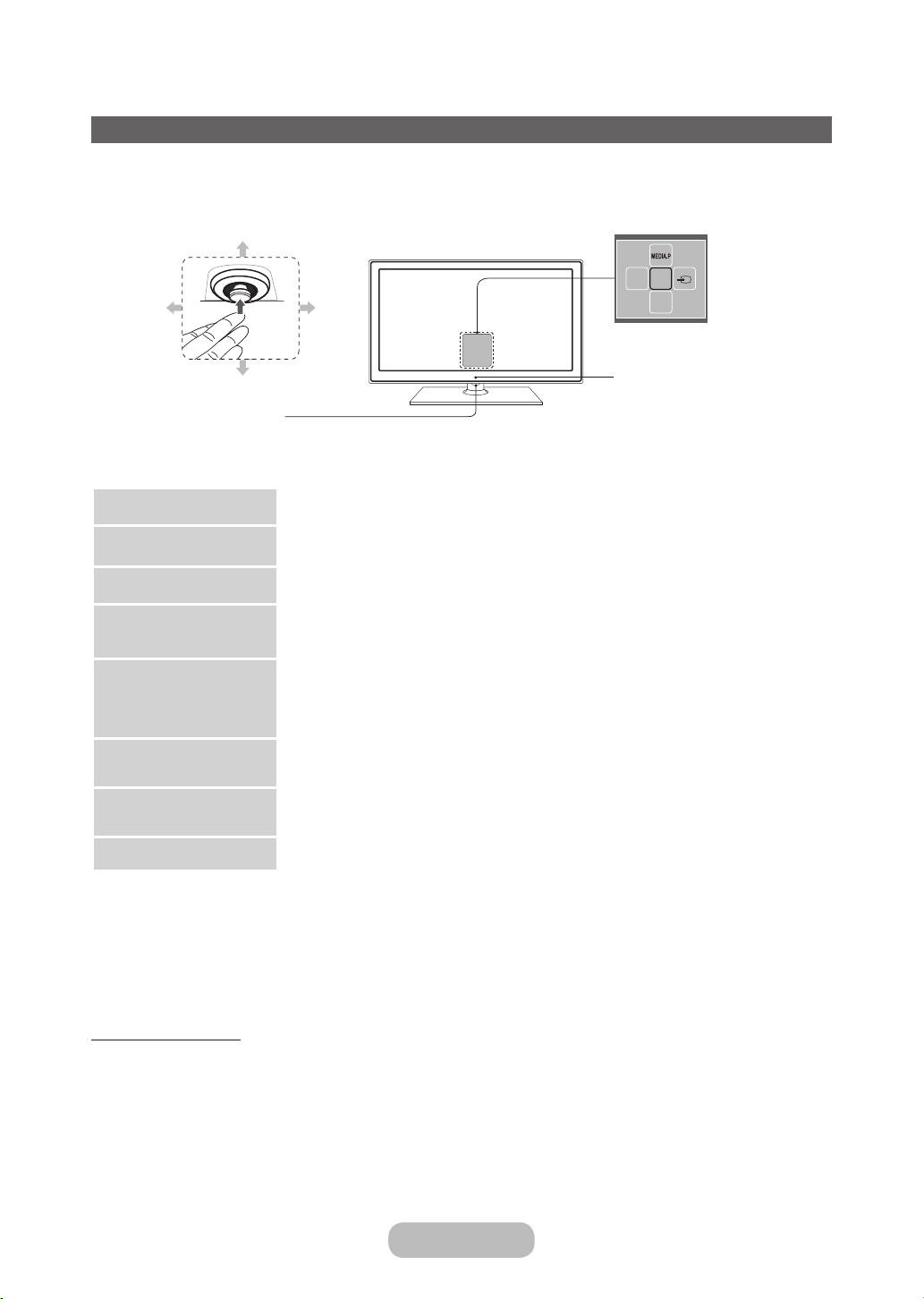
Начало работы
Панель управления
Цвет и форма изделия могут различаться в зависимости от модели.
✎
Вниз (вперед)
Меню функций
Влево
Контроллер телевизора
Включение питания
Вверх (назад)
m R
Вправо
P
Датчик пульта
дистанционного
управления
Включение телевизора нажатием кнопки контроллера, если телевизор находится
в режиме ожидания.
Регулировка громкости
Настройка громкости путем нажатия контроллера из стороны в сторону при
включенном питании.
Выбор канала
Выбор канала путем перемещения контроллера назад-вперед при включенном
питании.
Использование меню
функций
Для просмотра и использования меню функций нажмите и отпустите контроллер
при включенном питании. Чтобы закрыть меню функций, нажмите и отпустите
контроллер снова.
Выбор MENUm При отображении на экране меню функций выберите MENUm путем перемещения
Выбор MEDIA
Настройка параметра
SOURCEs
Выключить питание (P) При отображении на экране меню функций выберите Выключить питание (P), потянув
.P
контроллера влево. Отобразится экранное меню. Выберите параметр, переместив
контроллер вправо. Чтобы выбрать дополнительные параметры, перемещайте контроллер
вправо-влево или назад-вперед. Чтобы изменить настройку параметра, выберите его и
нажмите контроллер.
При отображении на экране меню функций выберите MEDIA.P путем перемещения
контроллера назад. Появится экран MEDIA.P. Выбор приложения путем перемещения
контроллера с последующим нажатием на кнопку контроллера.
При отображении на экране меню функций откройте SOURCEs, нажав контроллер вправо.
Появится экран Источник. Чтобы выбрать источник, перемещайте контроллер назад-вперед.
Выделив нужный источник, нажмите контроллер.
контроллер вперед, затем нажмите его.
Чтобы закрыть экран Меню, MEDIA.P или Источник, нажмите и удерживайте контроллер более 1
✎
секунды.
При выборе функции с помощью перемещения контроллера в направлении вперед/назад/влево/вправо
✎
не нажимайте на контроллер. Если сначала нажать на контроллер, перемещение вперед/назад/влево/
вправо выполнено не будет.
Режим ожидания
Изделие переходит в режим ожидания при выключении и продолжает потреблять небольшое количество
электроэнергии. Для безопасности и снижения потребления электроэнергии не оставляйте изделие в режиме
ожидания надолго (например, уезжая в отпуск). Рекомендуется отключать кабель питания от сети.
Page 14
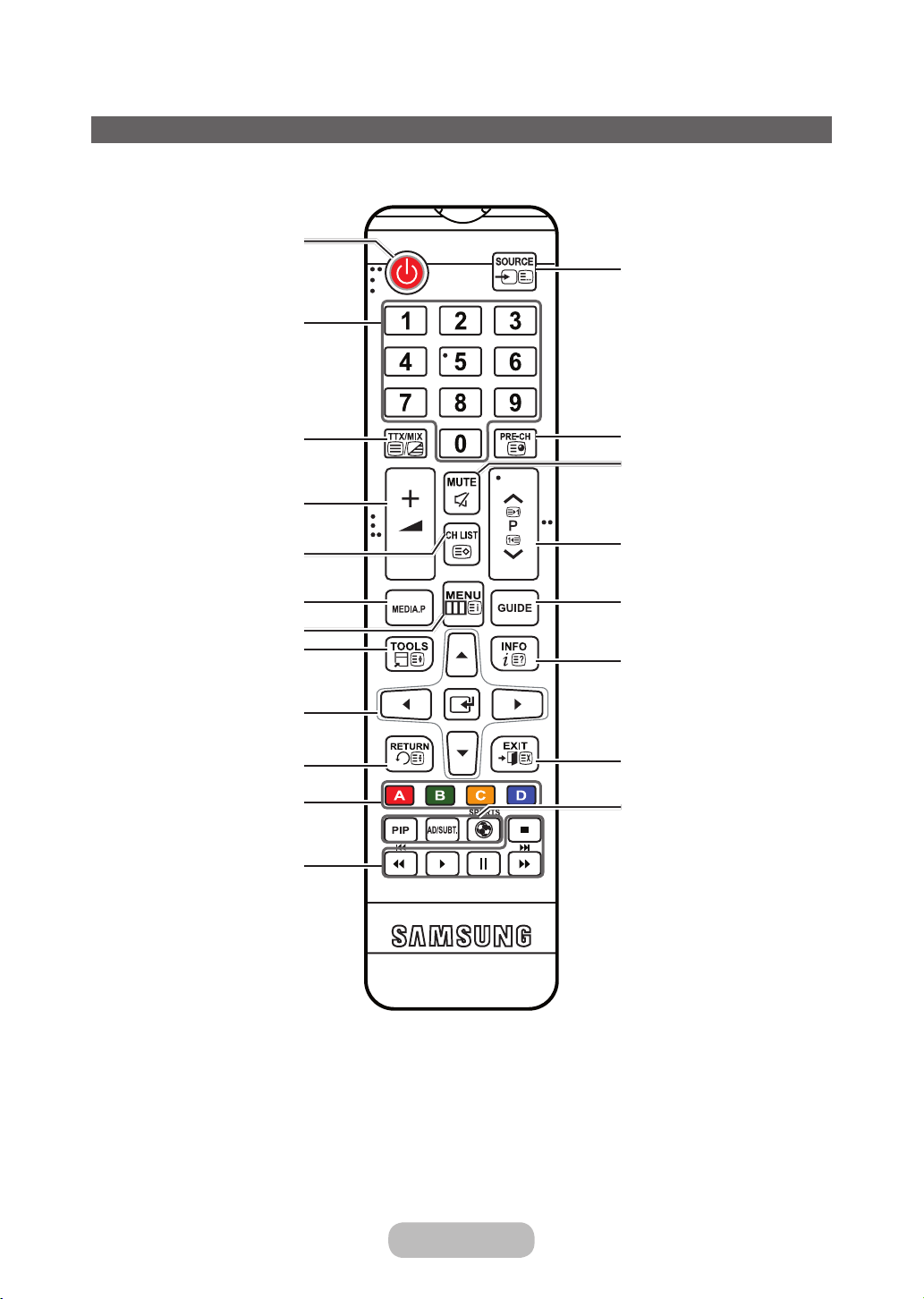
Начало работы
Кнопки стандартного пульта дистанционного управления
На кнопках питания, переключения каналов и настройки громкости пульта дистанционного управления
✎
имеются точки Брайля для использования людьми с плохим зрением.
Включение и выключение
изделия.
Прямой доступ к каналам.
Альтернативный выбор значений
телетекста: включен, двойной,
смешанный или выключен.
Настройка громкости.
Отображение на экране списка
каналов (стр. 41).
Просмотр содержимого Media play.
Открытие экранного меню.
Быстрый выбор часто
используемых функций.
Используйте эту кнопку в
зависимости от выбора функции.
Перемещение курсора, выбор
элементов экранного меню и
изменение значений в нем.
Возврат к предыдущему меню.
Просмотр и выбор доступных
источников видеосигнала (стр.
26).
Возвращение к предыдущему
каналу.
Временное отключение звука.
Переключение каналов.
Можно войти в меню Телегида
(стр. 42).
Отображение информации на
экране изделия.
Выход из меню.
Используйте эти кнопки в
соответствии с указаниями,
отображающимися на экране.
Используйте эти кнопки в
зависимости от выбора функции.
PIP: Вы можете воспользоваться
функцией PIP (стр. 33).
AD/SUBT.: включение и
выключение описания аудио. Эта
функция доступна не во всех
странах/отображение цифровых
субтитров.
SPORTS: включите режим "Спорт",
чтобы получить незабываемые
впечатления от просмотра
спортивного репортажа.
Русский - 14 Русский - 15
Page 15
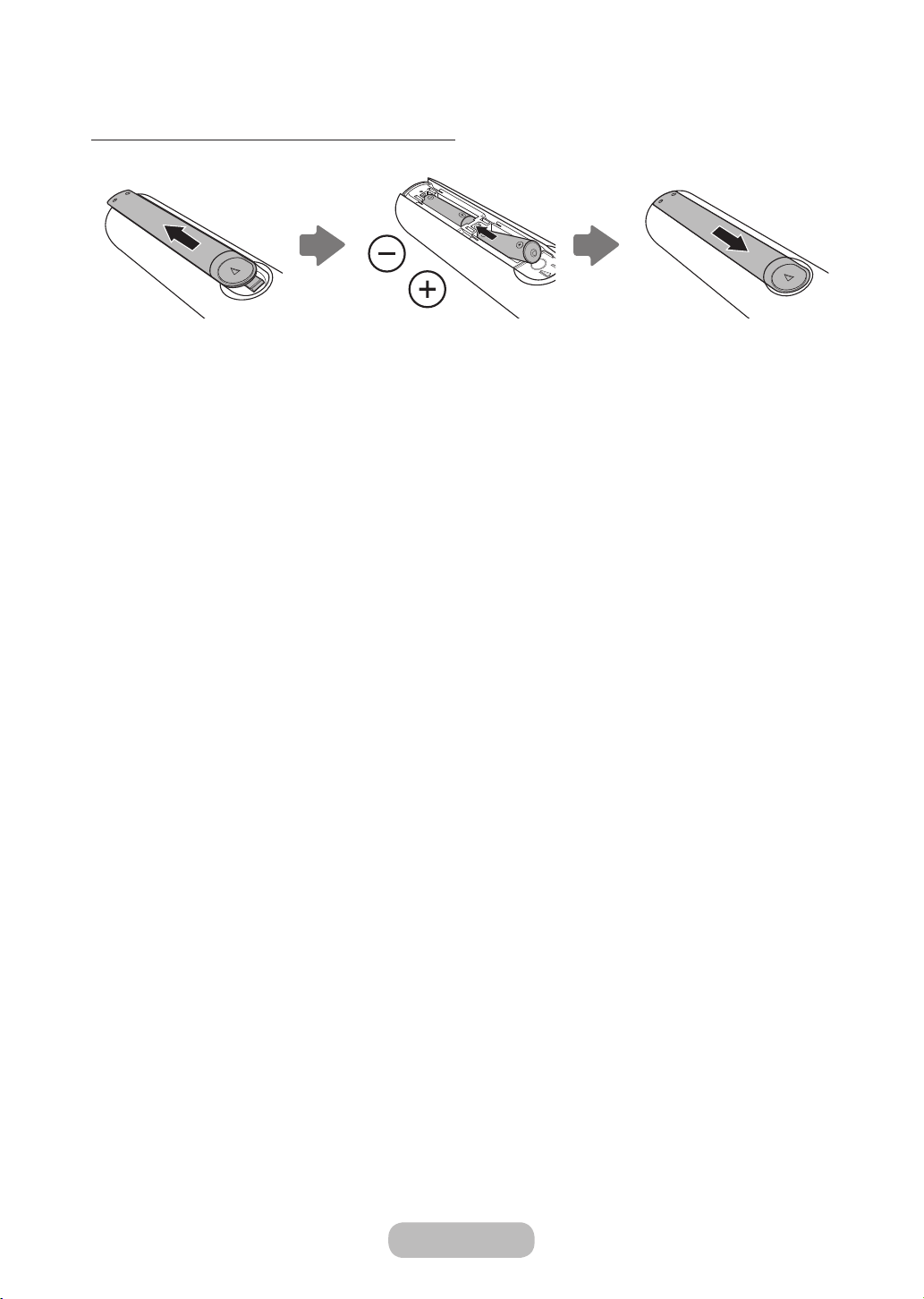
Начало работы
Установка батарей (размер батарей: AAA)
Убедитесь, что полюса батарей соответствуют полюсам на рисунке внутри отделения.
ПРИМЕЧАНИЕ.
✎
• При установке батарей убедитесь, что полюса батарей (+/-) соответствуют полюсам на рисунке внутри
отделения.
• Используйте пульт дистанционного управления на расстоянии не более 7 метров от изделия.
• На работу пульта дистанционного управления может влиять яркий свет. Старайтесь не включать рядом
с изделием люминесцентные лампы или неоновые вывески.
• Цвет и форма пульта могут различаться в зависимости от модели.
Page 16
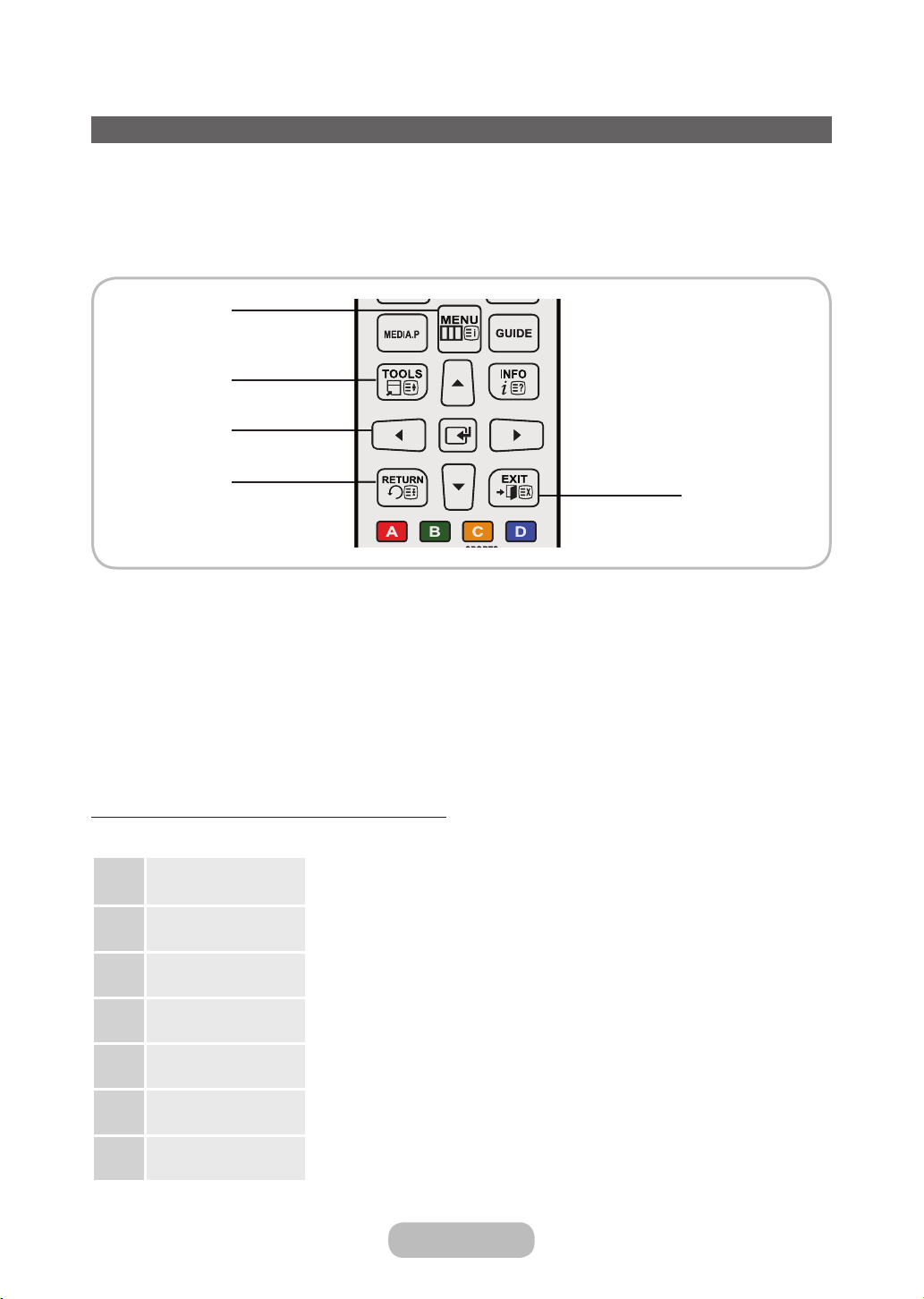
Начало работы
Работа с меню
Главное меню и меню инструментов изделия содержат функции, позволяющие управлять его возможностями.
Например, в главном меню можно изменить размер и конфигурацию изображения, его яркость, контрастность
и т. д. Кроме того, имеются функции, отвечающие за управление звуком изделия, конфигурацию каналов,
потребление электроэнергии и доступ к другим функциям. Чтобы открыть главное экранное меню, нажмите
кнопку MENUm на пульте дистанционного управления. Для доступа к меню инструментов нажмите кнопку
TOOLST. Меню инструментов доступно, когда значок меню TOOLST отображается на экране.
1
2
3
4
1 Кнопка MENUm: вызов главного экранного меню.
2 Кнопка TOOLST: вызов меню инструментов при их доступности.
3 Кнопки управления и E: используйте кнопки управления, чтобы переместить курсор и выделить элемент.
Используйте кнопку E, чтобы выбрать элемент или подтвердить настройку.
4 Кнопка RETURNR: возврат к предыдущему меню.
5 Кнопка EXITe: выход из экранного меню.
Работа с главным меню (экранное меню)
Этапы доступа могут различаться в зависимости от выбранного раздела меню.
MENUm
1
u / d
2
E
На экране отображаются пункты главного меню:
Изображение, Звук, Трансляция, Приложения, Система, Поддержка.
Выберите пункт главного меню в левой части экрана с помощью кнопки u
или d.
Нажмите E для перехода в подменю.
5
3
u / d
Для выбора подменю используйте кнопку u или d.
4
u / d / l / r
5
E
Задайте значение элемента с помощью кнопки l, r, u или d. Способ
настройки экранного меню может отличаться в зависимости от его типа.
Нажмите E, чтобы подтвердить выбор.
6
EXITe
Нажмите EXITe.
7
Русский - 16 Русский - 17
Page 17
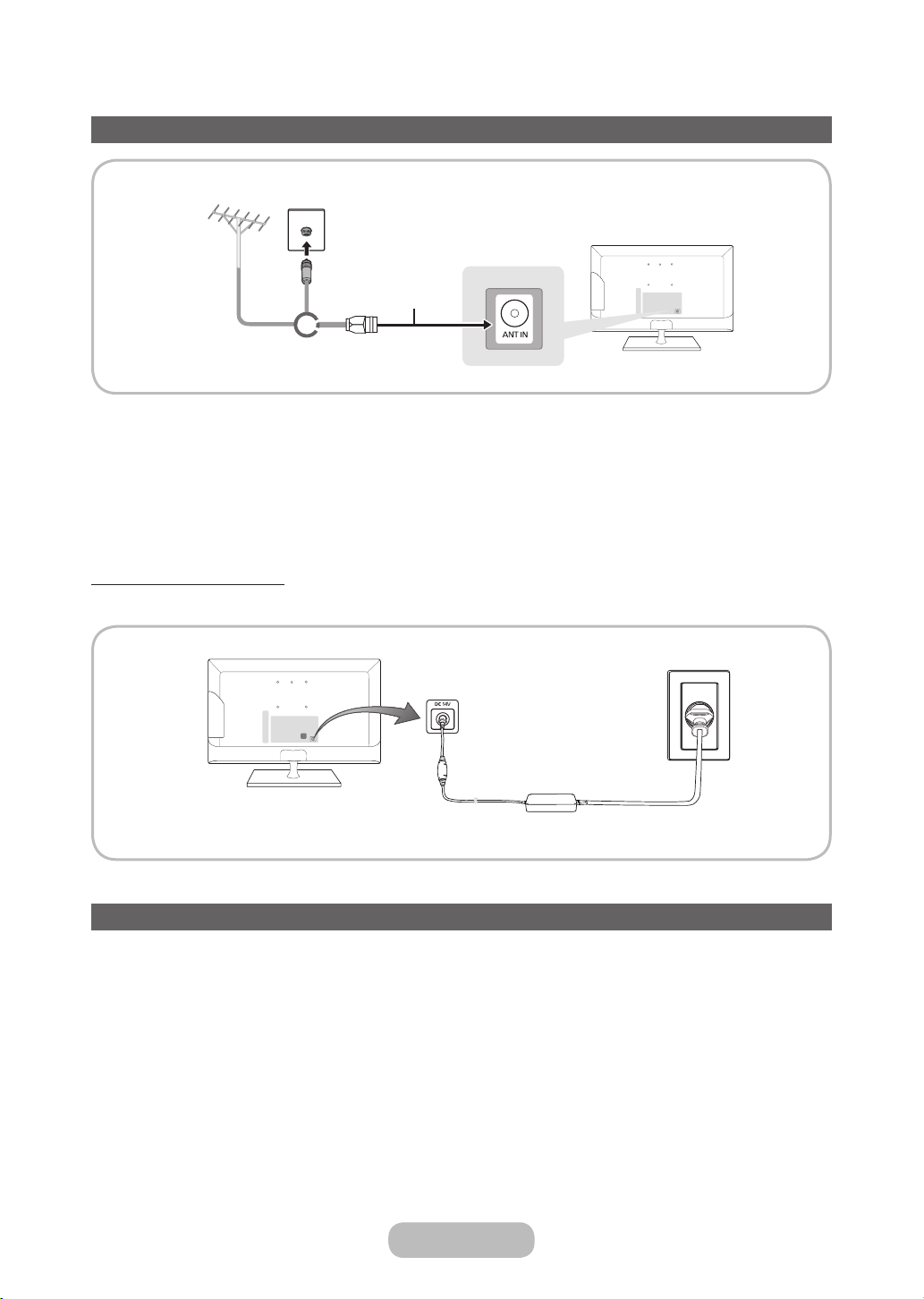
Начало работы
Подключение кабеля питания и антенны или кабельного телевидения
Антенна ОВЧ/УВЧ Кабель
Антенный
кабель (не
входит в
комплект)
или
Подключать кабель питания к сетевой розетке следует только тогда, когда будут выполнены все
✎
остальные подключения.
При подключении изделия к приставке кабельного или спутникового ТВ через HDMI, компонентный или
✎
композитный выходы не нужно подключать разъем ANT IN к антенне или кабельному соединению.
Соблюдайте осторожность, переставляя или поворачивая изделие с подсоединенным к нему антенным
✎
кабелем. В противном случае можно отломить антенный разъем.
Подключение питания
Изображение может отличаться в зависимости от модели.
✎
Разъем для кабеля питания
Настройка
При первом включении телевизора на экране появится диалоговое окно исходной настройки.
Следуя инструкциям на экране, выполните исходную настройку, в том числе выбор языка меню, выбор страны,
выбор источника канала, поиск каналов и пр.
На каждом этапе можно сделать выбор или пропустить данный шаг.
Пользователи могут выполнить эту процедуру позже в меню Система > Настройка.
PIN-код по умолчанию: 0-0-0-0.
✎
Page 18
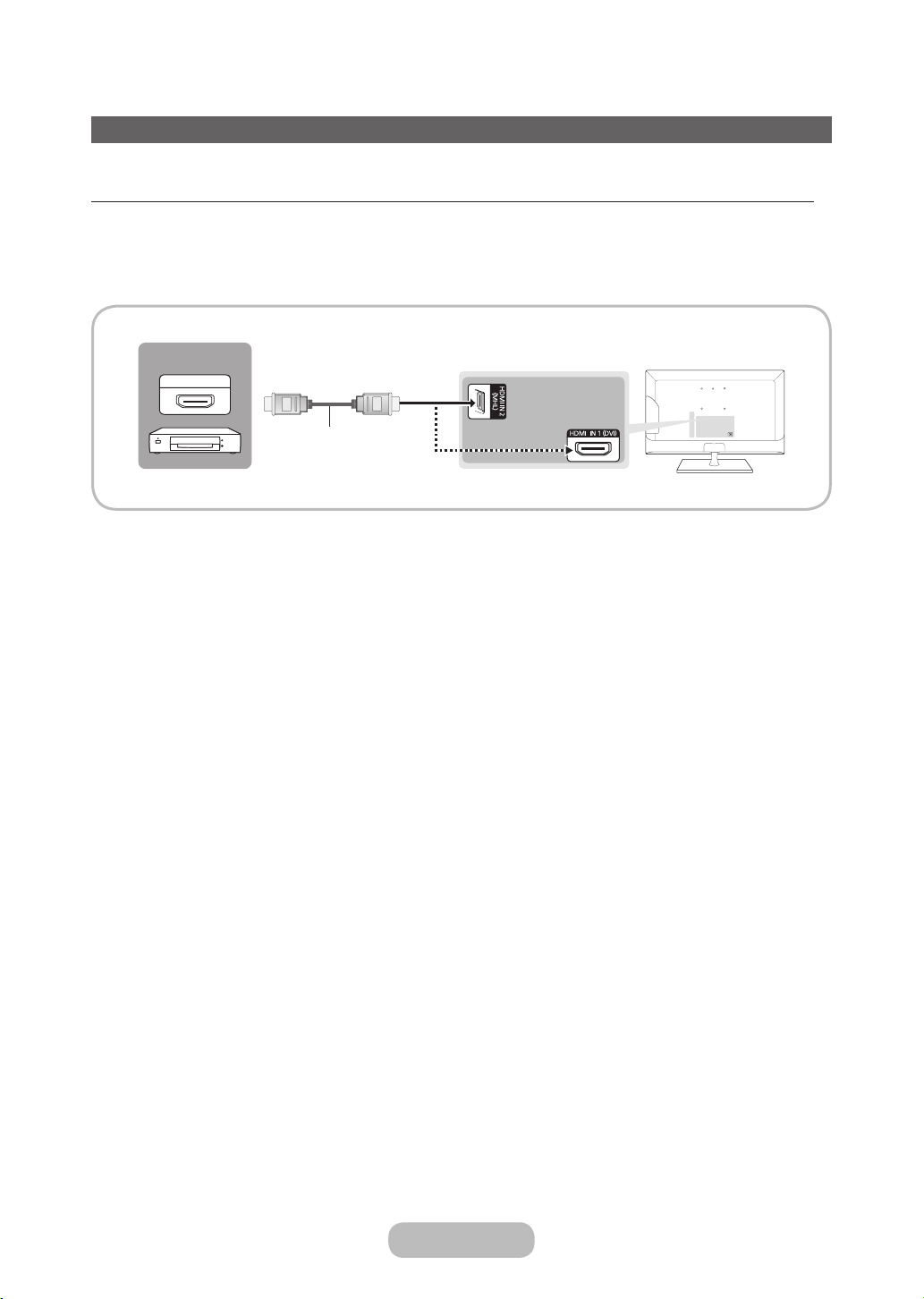
ПодключениеПодключение
Подключение к устройствам AV (проигрывателям дисков Blu-ray, DVD и т. д.)
Использование кабеля HDMI для соединения ВЧ (до 1080p, цифровые сигналы HD)
Чтобы обеспечить наилучшее качество изображения формата высокой четкости, рекомендуется использовать
для подключения кабель HDMI.
Используйте его с проигрывателями DVD-дисков и дисков Blu-Ray, приемниками кабельного/спутникового
телевидения высокой четкости (видеоприставками).
HDMI OUT
Кабель HDMI (не входит в
комплект)
HDMI IN 1 (DVI) / HDMI IN 2
✎
• Для более высокого качества изображения и звука при подключении к изделию цифровых устройств
используйте кабели HDMI.
• Кабель HDMI поддерживает цифровые видео- и аудиосигналы, поэтому подключение аудиокабеля не
требуется.
– Для подключения изделия к цифровому устройству без разъема HDMI следует использовать кабель
HDMI-DVI и аудиокабели.
• При подключении к изделию внешнего устройства, на котором используется старая версия режима
HDMI, изображение и звук могут отсутствовать. В случае возникновения такой проблемы свяжитесь с
производителем данного устройства, узнайте версию HDMI и при необходимости закажите обновление.
• Следует приобрести сертифицированный кабель HDMI. При использовании других кабелей может
отсутствовать изображение или произойти ошибка подключения.
• Рекомендуется использовать высокоскоростной кабель HDMI, стандартный или совместимый с Ethernet.
Обратите внимание, что данное изделие не поддерживает функцию Ethernet через HDMI.
Русский - 18 Русский - 19
Page 19
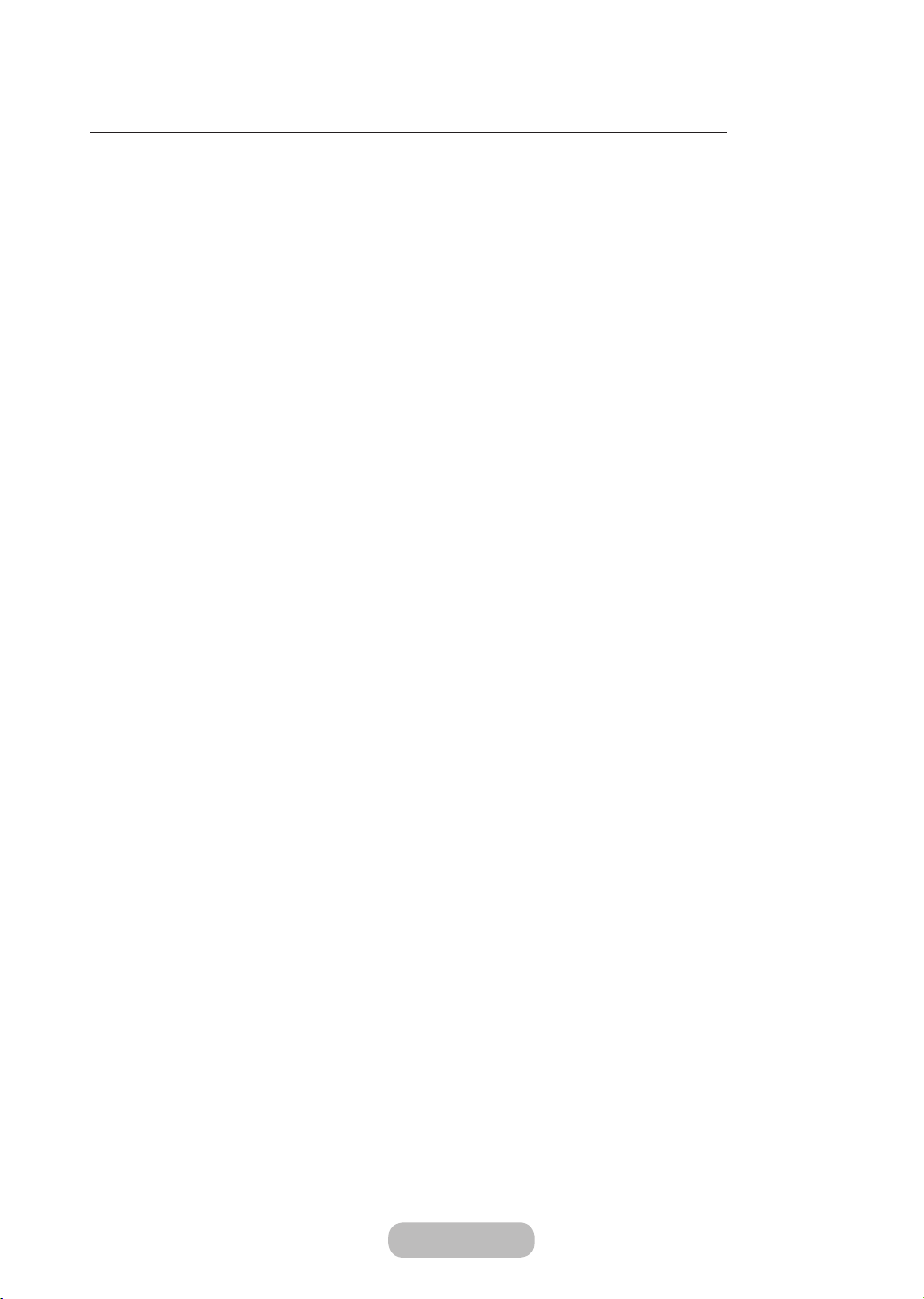
Подключение
Отображение экранов мобильных устройств на устройстве отображения
Данное устройство отображения может отображать экраны мобильных устройств. Вы можете воспользоваться
указанными далее функциями для просмотра и проигрывания видео-, фото- и музыкальных файлов с
мобильных устройств на устройстве отображения.
Используйте кабель MHL для отображения экрана мобильного устройства на устройстве отображения.
• MHL
Данное устройство отображения поддерживает работу функции MHL (Mobile High-Definition Link) через
кабель MHL. Подсоедините кабель MHL к мобильному устройству и устройству отображения. Однако
данная функция доступна только при наличии разъема HDMI2 (MHL) и при условии ее использования в
сочетании с мобильным устройством, поддерживающим MHL. Данная функция доступна исключительно
при использовании мобильных устройств, сертифицированных по стандарту MHL. Для проверки
сертификации мобильного устройства посетите веб-сайт производителя устройства. Список устройств,
сертифицированных по стандарту MHL, можно просмотреть на официальном веб-сайте MHL (http://www.
mhlconsortium.org).
• ИСПОЛЬЗОВАНИЕ MHL
Подсоедините кабель MHL к мобильному устройству и устройству отображения. Нажмите кнопку
SOURCEs и выберите разъем MHL, при помощи которого следует воспроизвести содержимое экрана
мобильного устройства на устройстве отображения. Также доступны следующие функции дистанционного
управления:
• † (перемотка назад), … (перемотка вперед), ∂ (воспроизведение), ∑ (пауза), ∫ (остановка), e (предыдущее
меню)
• Ограничения
Для использования MHL имеется несколько требований:
– При использовании адаптера HDMI устройство отображения распознает сигнал как сигнал HDMI и
может передавать ответный сигнал иначе, чем при применении кабеля MHL-HDMI.
– Обновите программное обеспечение до последней версии.
– Этот продукт официально сертифицирован по стандарту MHL. При возникновении проблем с
использованием функции MHL обратитесь к производителю данного устройства.
– В результате несоответствия системным требованиям или отсутствия определенных функций
некоторые мобильные устройства могут не поддерживать MHL.
– Так как экран устройства отображения шире экрана многих мобильных устройств, качество
изображения на телевизоре может быть хуже.
Page 20
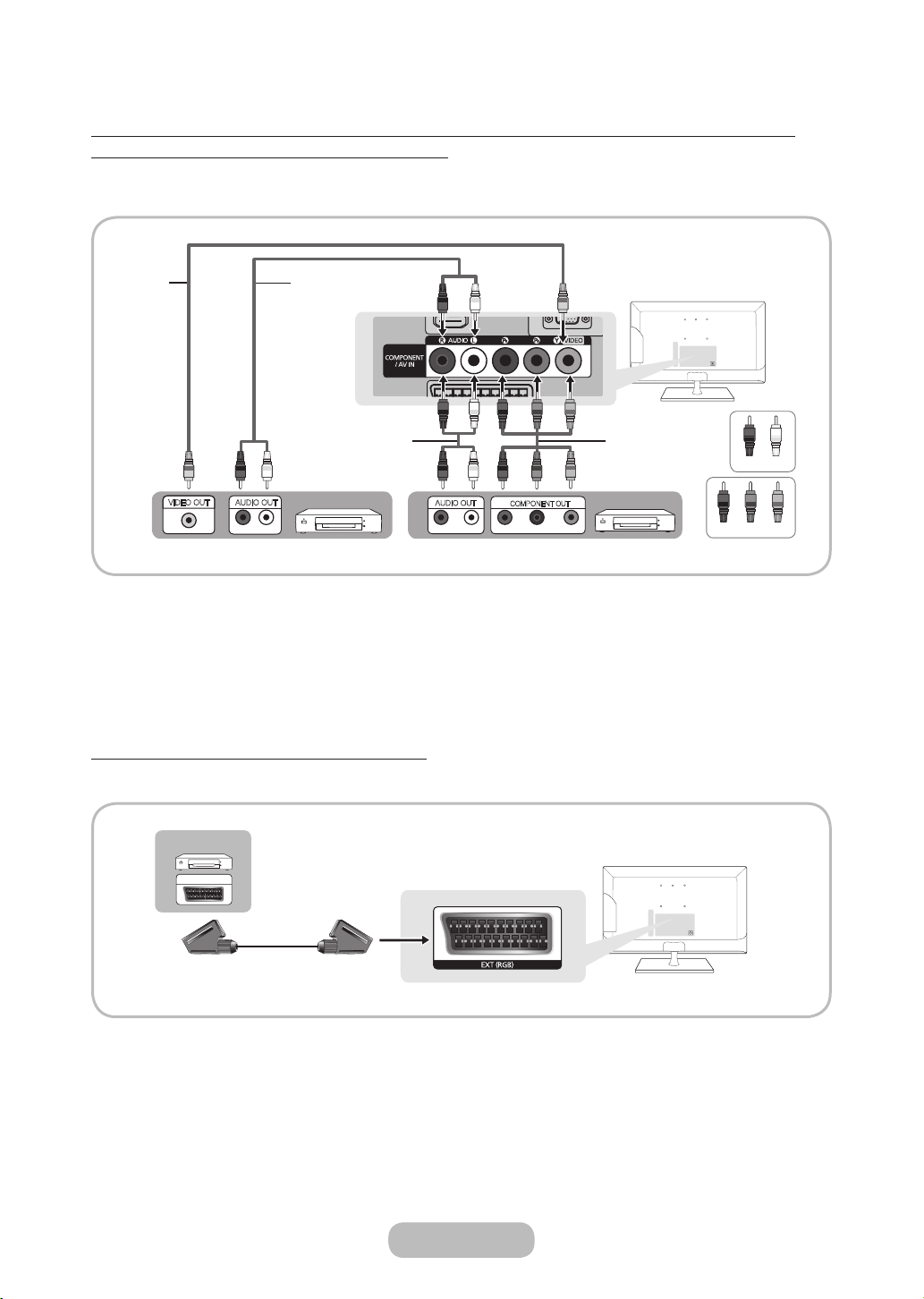
EXT
Подключение
Использование компонентного кабеля (до сигналов 1080p HD) или аудио-/видео
кабеля (только аналоговые сигналы 480i)
Используйте его вместе с проигрывателями DVD-дисков и дисков Blu-Ray, приемниками кабельного или
спутникового телевидения, видеомагнитофонами.
R
R-AUDIO-L
Аудиокабель
W
(не входит в
комплект)
Аудиокабель
(не входит в
Устройство
комплект)
R
R
R
AUDIO OUT
R-AUDIO-L
W
W
W
R GB
R
B G
COMPONENT OUT
PRP
Y
R GB
Красный
R
Красный
Синий
Компонентный
кабель (не входит в
комплект)
Устройство
B
P
G
Видеокабель
(не входит в
комплект)
Y
VIDEO OUT
Чтобы повысить качество воспроизведения, рекомендуется подключить компонентный кабель к аудио/
✎
AUDIO OUT
видеовыводам.
При подключении видеокабеля к гнезду COMPONENT / AV IN цвет гнезда COMPONENT / AV IN [VIDEO]
✎
(зеленый) не соответствует цвету видеокабеля (желтый).
Подключение с помощью кабеля Scart
Допустимые устройства: видеомагнитофон, DVD-проигрыватель
W
Белый
Зеленый
В режиме Внешний выход цифрового ТВ поддерживает только видеосигнал в формате MPEG SD и
✎
аудиосигнал.
Русский - 20 Русский - 21
Page 21
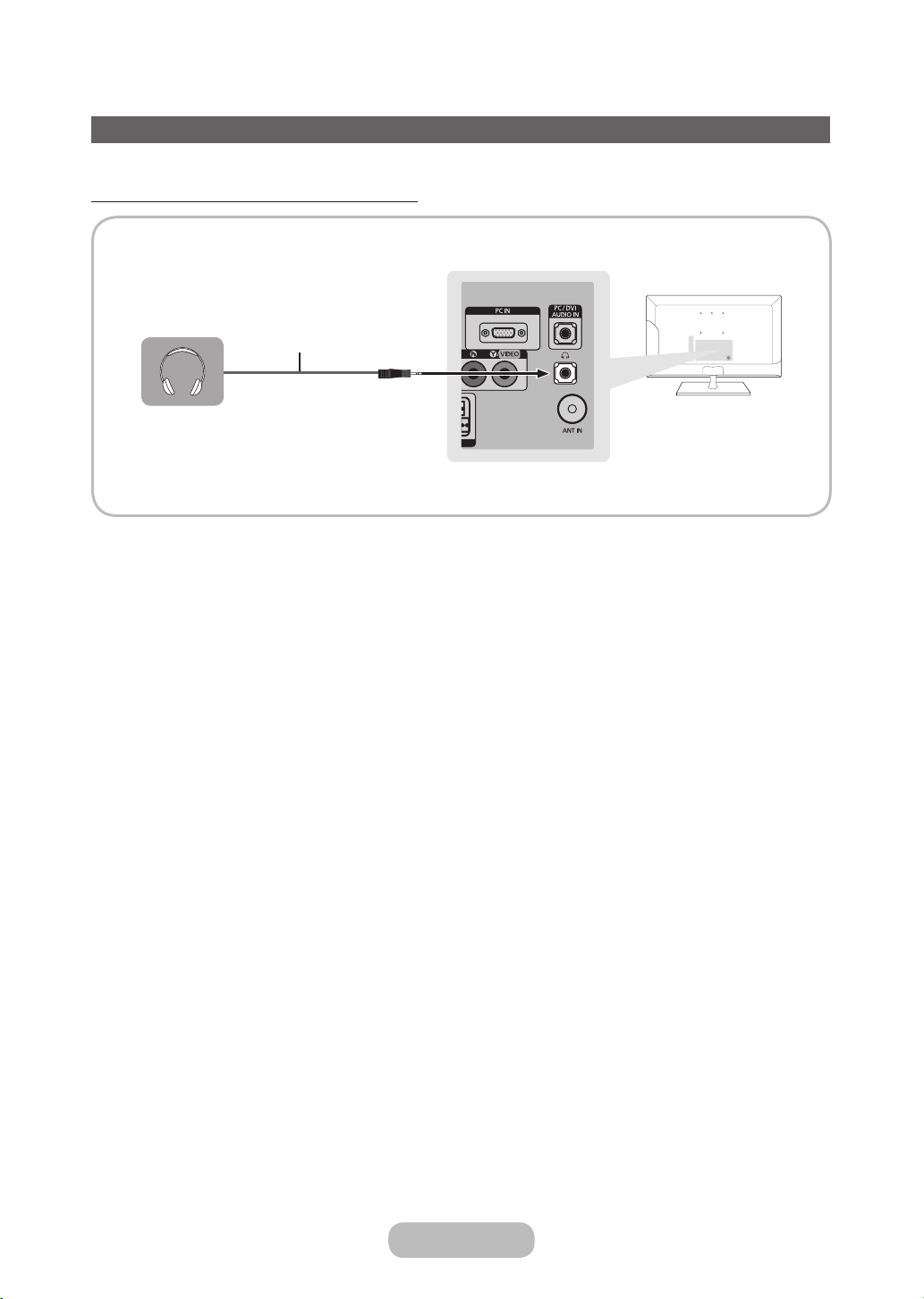
Подключение
Подключение к аудиоустройствам
Использование наушников с кабелем
Кабель для наушников
(не входит в комплект)
Наушники H: наушники можно подключить к гнезду для наушников на изделии. При подключении
✎
наушников звук через встроенные динамики выводиться не будет.
• При подключении к изделию наушников использование функций звука ограничено.
• Громкость наушников и громкость изделия регулируются отдельно.
• Поддерживается только трехконтактный разъем для наушников типа TRS.
Page 22
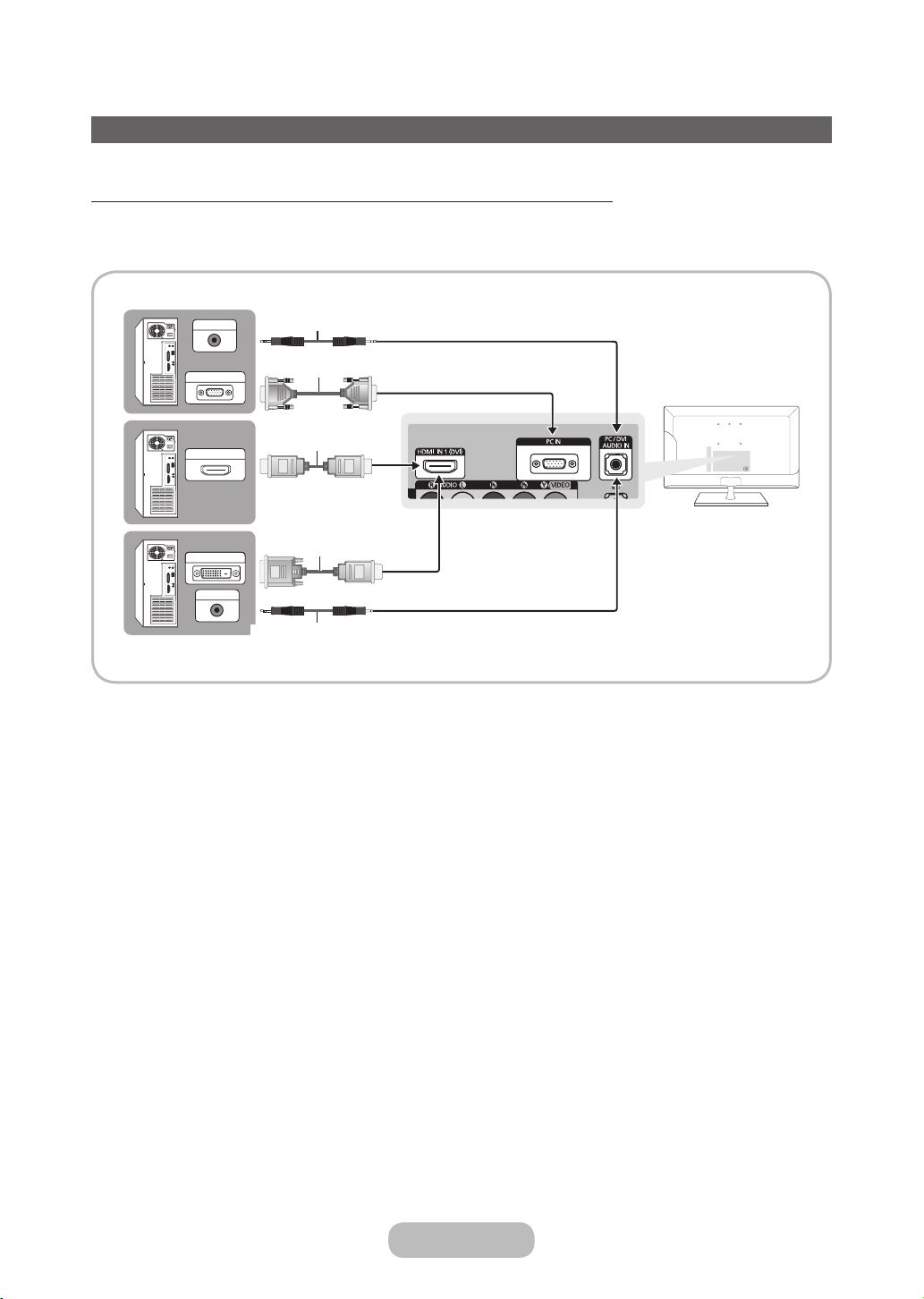
Подключение
Подключение к компьютеру
Подключение с помощью кабеля HDMI, HDMI-DVI или D-sub
Компьютер может не поддерживать подключение по HDMI.
✎
Для вывода звука используйте динамики компьютера.
✎
Стереокабель
AUDIO OUT
PC OUT
HDMI OUT
DVI OUT
AUDIO OUT
(не входит в комплект)
Кабель D-Sub
(входит в комплект)
Кабель HDMI
(не входит в комплект)
Кабель HDMI-DVI
(не входит в комплект)
Стереокабель
(не входит в комплект)
ПРИМЕЧАНИЕ.
✎
• При использовании кабеля HDMI-DVI следует задействовать разъем HDMI IN 1 (DVI).
• На компьютере с видеовыходами DVI для подключения выхода DVI на компьютере к порту HDMI IN 1
(DVI) изделия используйте кабель HDMI-DVI. Для вывода звука используйте динамики компьютера.
Русский - 22 Русский - 23
Page 23
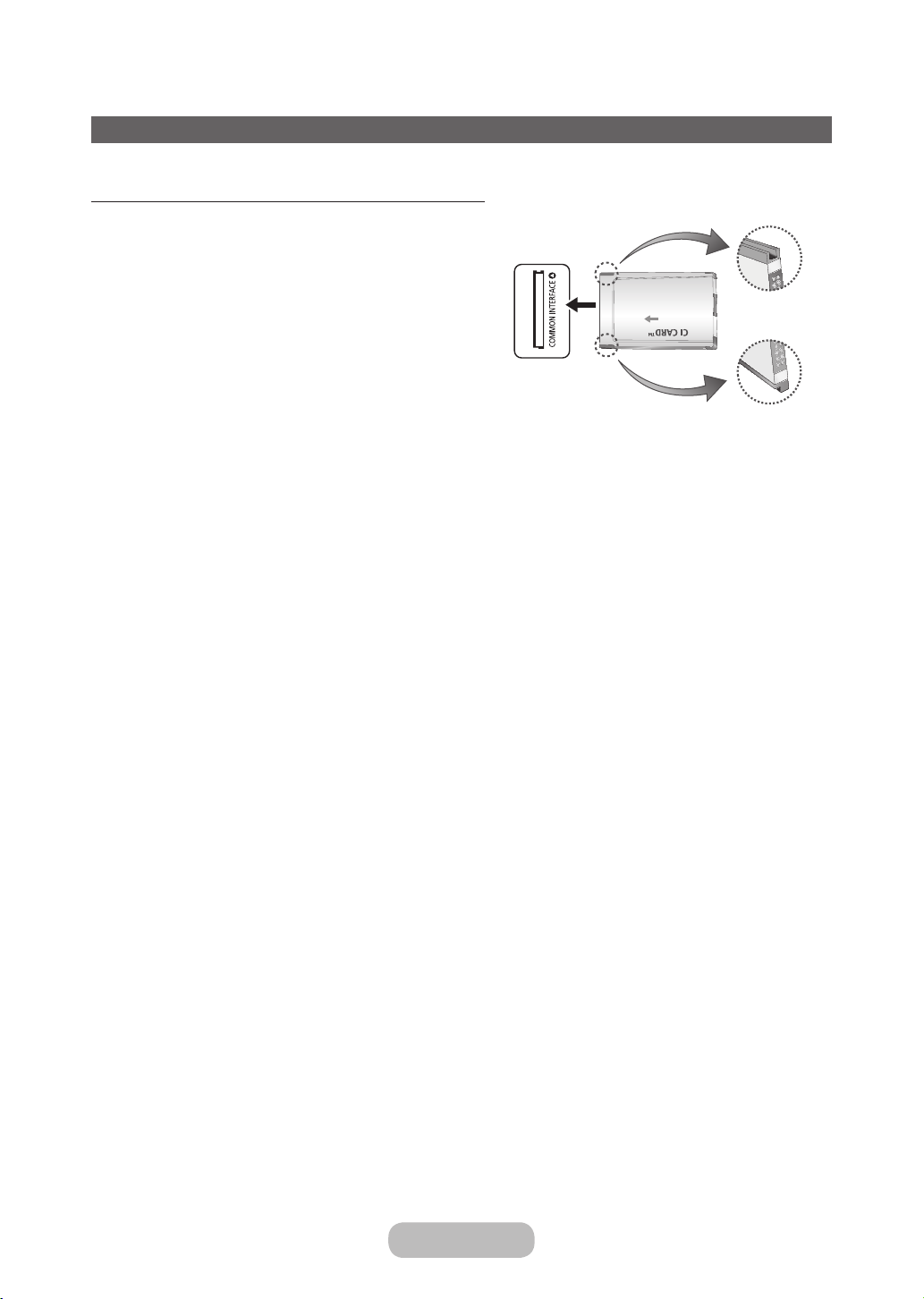
Подключение
Подключение к разъему COMMON INTERFACE (разъем для карты на изделии)
Использование карты CI CARD или CI+ CARD
Для просмотра платных каналов необходимо установить
карту CI CARD или CI+ CARD.
• Если этого не сделать, отобразится сообщение
«Scrambled Signal» (Закодированный сигнал).
• Через 2-3 минуты после установки на экране
отобразится информация о согласовании, содержащая
номер телефона, идентификатор карты CI CARD или
CI+ CARD, идентификатор хоста и другие сведения.
Если появится сообщение об ошибке, обратитесь к
поставщику услуги.
• После того, как настройка сведений о каналах будет
закончена, на экране отобразится сообщение «Updating
Completed» (Обновление завершено), означающее, что список каналов обновлен.
ПРИМЕЧАНИЕ.
✎
• Карту CI или CI+ CARD можно приобрести у местного поставщика услуг кабельного телевидения.
• Извлекайте карту CI или CI+ CARD, аккуратно придерживая ее, поскольку падение карты может
привести к ее повреждению.
• Вставляйте карту CI или CI+ CARD в направлении, указанном на ней.
• Расположение гнезда COMMON INTERFACE может отличаться в зависимости от модели изделия.
• В некоторых странах и регионах карты CI или CI+ CARD не поддерживаются. Уточните это у
официального дилера.
• При возникновении проблем обратитесь к поставщику услуги.
• Вставьте карту CI или CI+ CARD, поддерживающую текущие настройки антенны. Изображение на
экране будет отсутствовать или будет искажено.
Page 24

Подключение
Режимы отображения (вход D-Sub и HDMI/DVI)
Оптимальное разрешение для экрана ПК: 1920 x 1080 при частоте обновления 60 Гц. Настоятельно
рекомендуется настроить выходной видеосигнал компьютера с оптимальным разрешением. Кроме того, можно
выбрать одно из стандартных разрешений, перечисленных в таблице ниже, и на изделии будет автоматически
установлено выбранное разрешение. Если выходной видеосигнал компьютера настроен с разрешением, не
указанным в таблице, экран изделия, возможно, останется без изображения, и только индикатор питания будет
включен. Чтобы устранить эту проблему, установите разрешение в соответствии со следующей таблицей и
руководством пользователя видеокарты.
• Оптимальное разрешение: 1366 x 768 пикселей (только модель T19C350)
Режим отображения Частота
Режим Разрешение
IBM 720 х 400 70 Гц 31.469 70.087 28.322 -/+
VESA DMT 640 х 480 60 Гц 31.469 59.940 25.175 -/-
MAC 640 х 480 67 Гц 35.000 66.667 30.240 -/-
VESA DMT 640 х 480 72 Гц 37.861 72.809 31.500 -/-
VESA DMT 640 х 480 75 Гц 37.500 75.000 31.500 -/-
VESA DMT 800 х 600 60 Гц 37.879 60.317 40.000 +/+
VESA DMT 800 х 600 72 Гц 48.077 72.188 50.000 +/+
VESA DMT 800 х 600 75 Гц 46.875 75.000 49.500 +/+
MAC 832 х 624 75 Гц 49.726 74.551 57.284 -/-
VESA DMT 1024 х 768 60 Гц 48.363 60.004 65.000 -/-
VESA DMT 1024 х 768 70 Гц 56.476 70.069 75.000 -/-
VESA DMT 1024 х 768 75 Гц 60.023 75.029 78.750 +/+
VESA DMT 1280 х 720 60 Гц 45.000 60.000 74.250 +/+
VESA DMT 1366 х 768 60 Гц 47.712 59.790 85.500 +/+
горизонтальной
развертки (кГц)
Частота
вертикальной
развертки (Гц)
Частота
синхронизации
пикселей (МГц)
Полярность
синхронизации
(Г/В)
Русский - 24 Русский - 25
Page 25
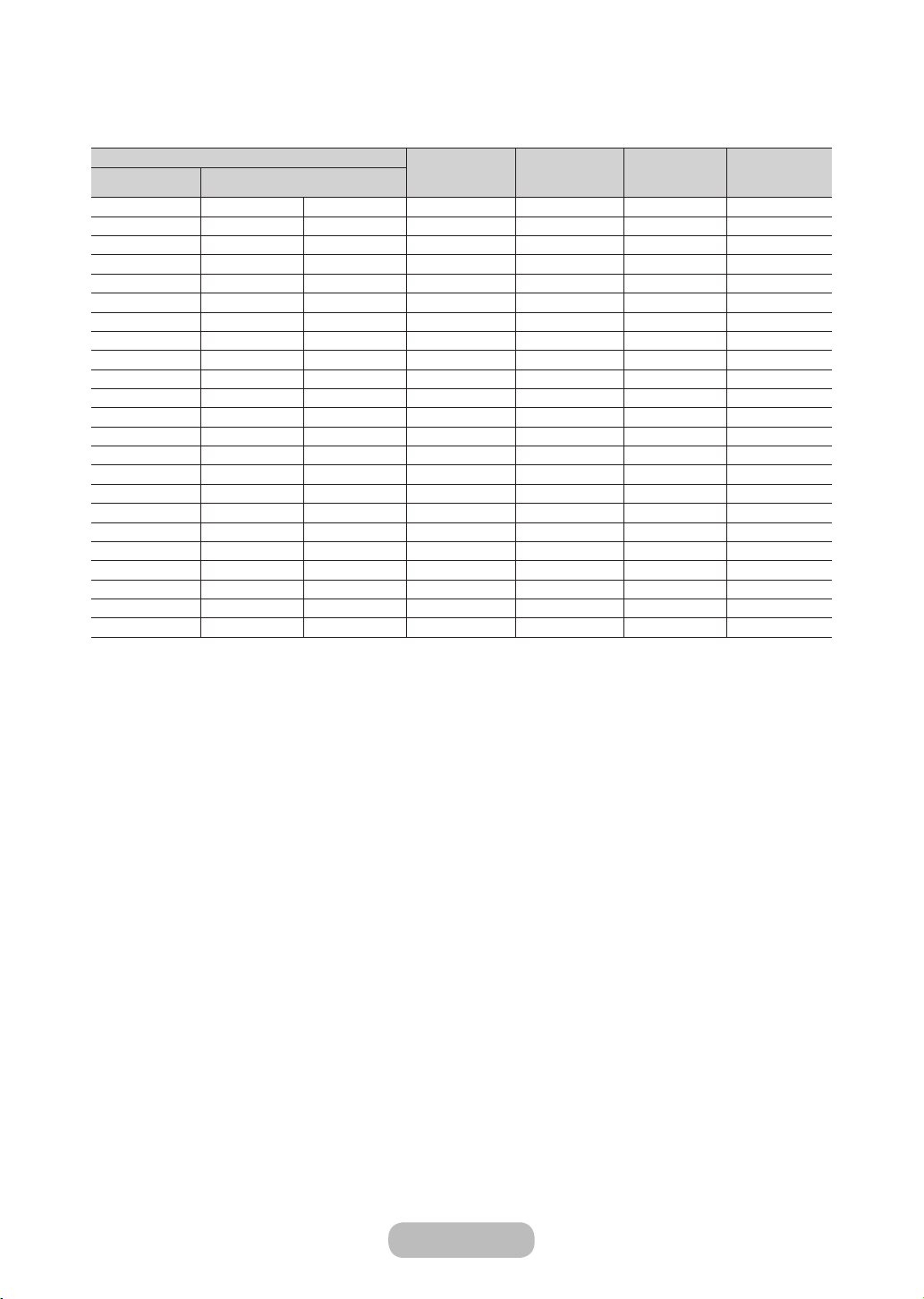
Подключение
• Оптимальное разрешение: 1920 x 1080 пикселей
Режим отображения Частота
Режим Разрешение
IBM 720 х 400 70 Гц 31.469 70.087 28.322 -/+
VESA DMT 640 х 480 60 Гц 31.469 59.940 25.175 -/¬
MAC 640 х 480 67 Гц 35.000 66.667 30.240 -/¬
VESA DMT 640 х 480 72 Гц 37.861 72.809 31.500 -/¬
VESA DMT 640 х 480 75 Гц 37.500 75.000 31.500 -/¬
VESA DMT 800 х 600 60 Гц 37.879 60.317 40.000 +/+
VESA DMT 800 х 600 72 Гц 48.077 72.188 50.000 +/+
VESA DMT 800 х 600 75 Гц 46.875 75.000 49.500 +/+
MAC 832 х 624 75 Гц 49.726 74.551 57.284 -/¬
VESA DMT 1024 х 768 60 Гц 48.363 60.004 65.000 -/¬
VESA DMT 1024 х 768 70 Гц 56.476 70.069 75.000 -/¬
VESA DMT 1024 х 768 75 Гц 60.023 75.029 78.750 +/+
VESA DMT 1152 х 864 75 Гц 67.500 75.000 108.000 +/+
MAC 1152 х 870 75 Гц 68.681 75.062 100.000 -/¬
VESA DMT 1280 х 720 60 Гц 45.000 60.000 74.250 +/+
VESA DMT 1280 х 800 60 Гц 49.702 59.810 83.500 -/+
VESA DMT 1280 х 1024 60 Гц 63.981 60.020 108.000 +/+
VESA DMT 1280 х 1024 75 Гц 79.976 75.025 135.000 +/+
VESA DMT 1366 х 768 60 Гц 47.712 59.790 85.500 +/+
VESA DMT 1440 х 900 60 Гц 55.935 59.887 106.500 -/+
VESA DMT 1600 x 900RB 60 Гц 60.000 60.000 108.000 +/+
VESA DMT 1680 х 1050 60 Гц 65.290 59.954 146.250 -/+
VESA DMT 1920 х 1080 60 Гц 67.500 60.000 148.500 +/+
При использовании кабеля HDMI-DVI следует задействовать разъем HDMI IN 1 (DVI).
✎
Режим чересстрочной развертки не поддерживается.
✎
При выборе нестандартного видеоформата изделие может работать неправильно.
✎
Поддерживаются режимы раздельной и композитной синхронизации. Режим SOG (Синхронизация по
✎
горизонтальной
развертки (кГц)
Частота
вертикальной
развертки (Гц)
Частота
синхронизации
пикселей (МГц)
Полярность
синхронизации
(Г/В)
зеленому) не поддерживается.
Функция DPM (Display Power Management) не работает при использовании вместе с портом HDMI этого
✎
изделия.
Если кабель HDMI-DVI подключен к порту HDMI IN 1 (DVI), звук отсутствует.
✎
Page 26
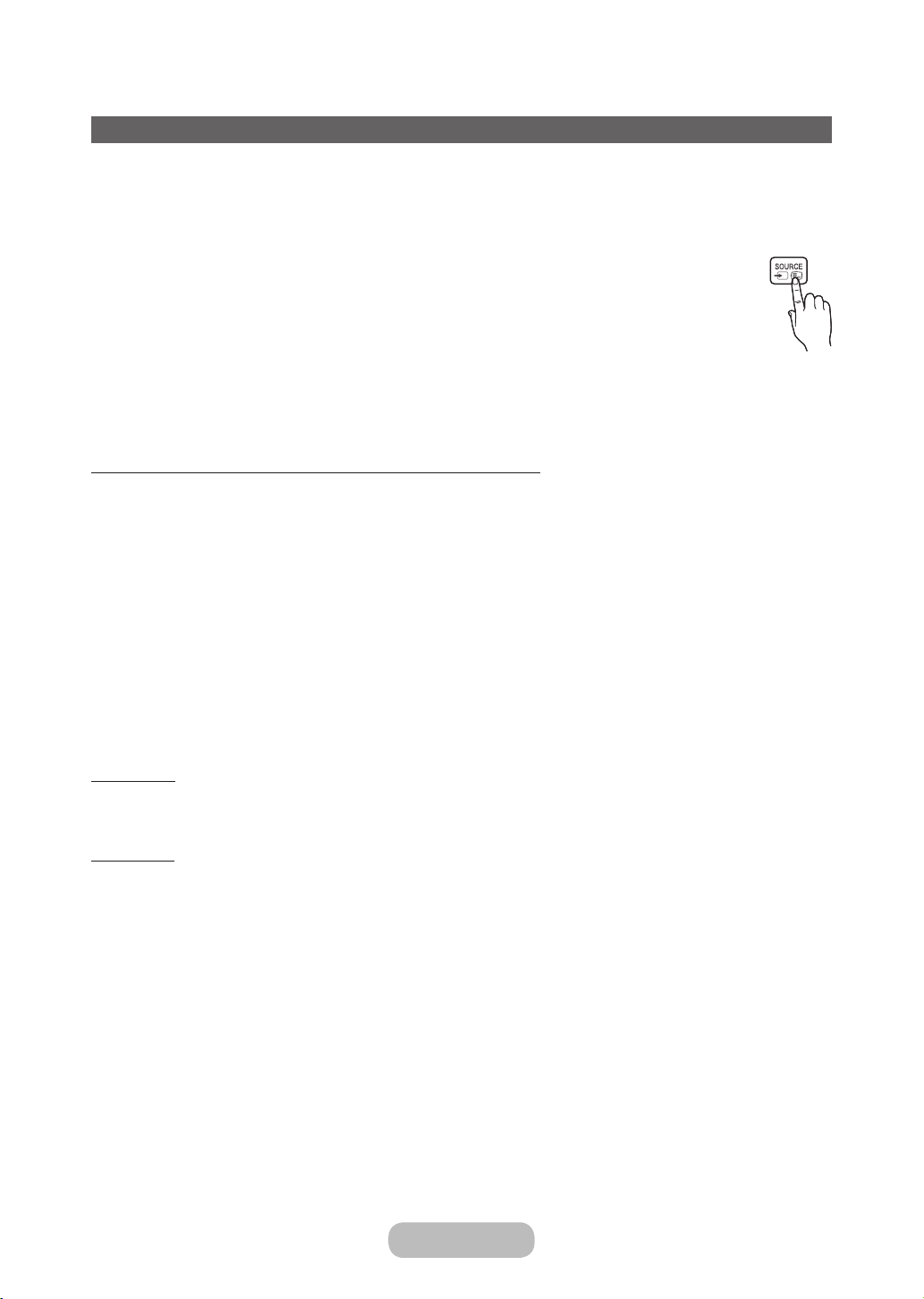
Подключение
Смена источника входных сигналов
Источник
Когда во время использования изделия вы захотите посмотреть фильм с проигрывателя дисков DVD или Blu-ray
или захотите переключиться на приемник кабельного или спутникового телевидения, вам потребуется изменить
источник сигналов.
ТВ / Внешний / ПК / HDMI 1/DVI / HDMI 2 / AV / Компонент
1. Нажмите кнопку SOURCEs на пульте дистанционного управления. Появится экран Источник.
2. Выберите требуемый внешний источник входного сигнала.
Можно выбрать только внешние устройства, подключенные к изделию. В
✎
отображающемся списке Источник подключенные источники входных сигналов будут выделены.
В режиме Источник, параметры TV, Внешний и ПК всегда активны.
✎
Правила использования параметра Редактир. назв.
Редактир. назв. позволяет соотнести название устройства с источником входных сигналов. Чтобы получить
доступ к параметру Редактир. назв., откройте меню Сервис, когда отобразится список Источник. Следующие
варианты выбора отображаются в разделе Редактир. назв.:
VCR / DVD / Кабельн. прист. / Спутн. прист. / PVR / АV ресивер / Игра / Камера / ПК / DVI PC / Устройства DVI
/ ТВ / IP TB / Blu-ray / HD DVD / DMA. Выберите входное гнездо, затем в отображенном списке выберите имя
устройства, подключенного к этому гнезду.
Если подключение компьютера к порту HDMI IN 1 (DVI) выполняется с помощью кабеля HDMI, установите
✎
значение ПК для параметра HDMI 1/DVI в разделе Редактир. назв..
Если подключение компьютера к порту HDMI IN 1 (DVI) выполняется с помощью кабеля HDMI-DVI,
✎
установите значение DVI PC для параметра HDMI 1/DVI в разделе Редактир. назв..
Если подключение устройства AV к порту HDMI IN 1 (DVI) выполняется с помощью кабеля HDMI-DVI,
✎
установите значение Устройства DVI для параметра HDMI 1/DVI в разделе Редактир. назв..
Сведения
Просмотр подробной информации о канале на телевизоре или выбранном внешнем устройстве.
Обновить
Если в списке Источник внешние устройства не отображаются, откройте меню Сервис, выберите Обновить, а
затем выполните поиск подключенных устройств.
Русский - 26 Русский - PB
Page 27
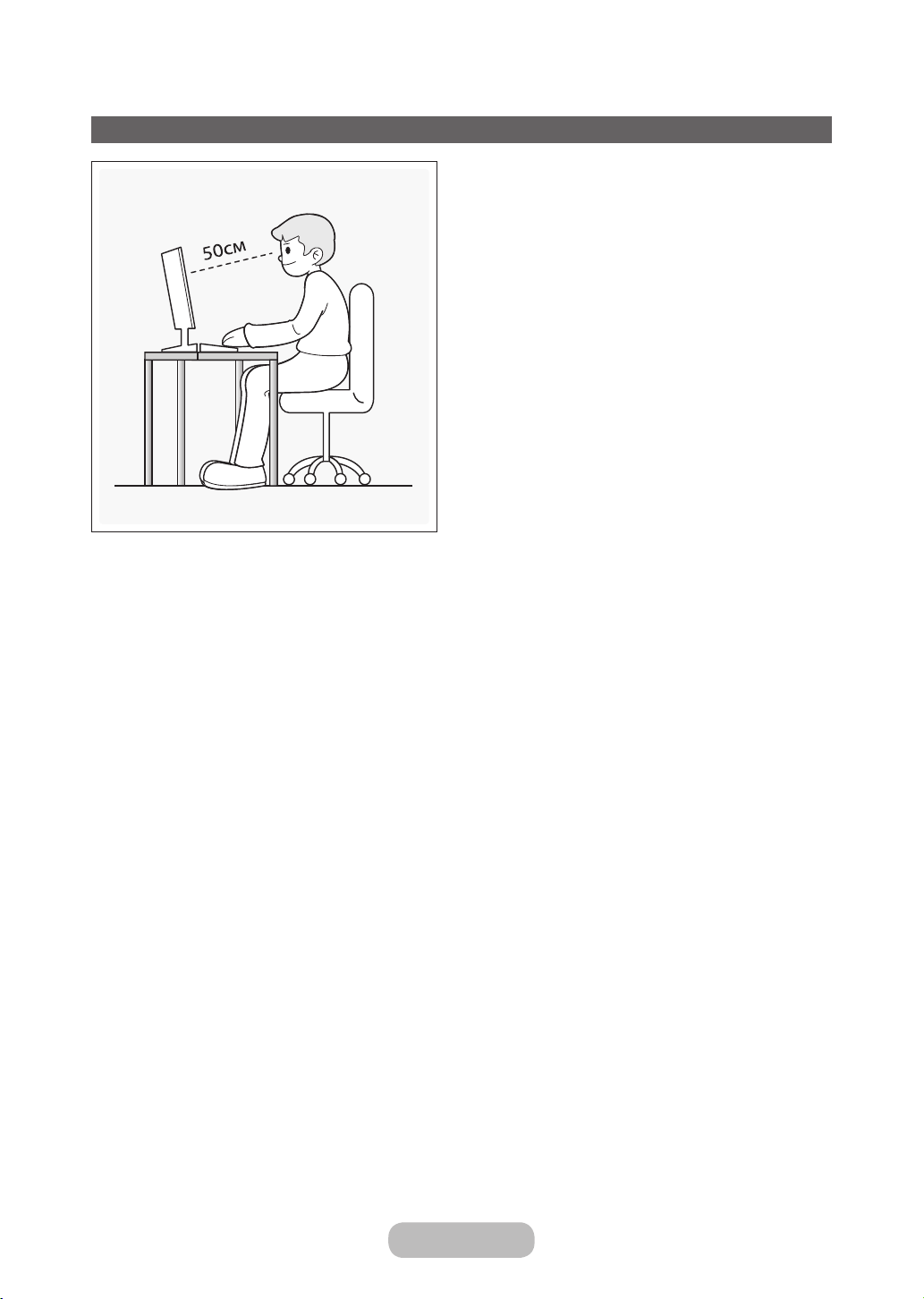
Основные операцииОсновные операции
Правильное положение относительно изделия
Используйте изделие в правильном положении, как
описано далее.
• Выпрямите спину.
• Расстояние от экрана до глаз должно составлять
45–50 см, при этом взгляд на экран должен
быть направлен слегка вниз. Ваши глаза должны
находиться непосредствено напротив экрана.
• Отрегулируйте угол наклона таким образом, чтобы
свет не отражался от экрана.
• Расположите предплечья перпендикулярно
верхним частям рук, чтобы тыльная сторона ладони
находилась на одной линии с предплечьем.
• Согните руки в локтях примерно под прямым углом.
• Отрегулируйте высоту изделия, чтобы колени были
согнуты по углом не менее 90 градусов, ступни были
прижаты к полу, а руки находились ниже уровня
сердца.
Page 28

Основные операции
Изменение предварительно настроенного режима изображения
Реж. изображения
Меню → Изображение → Реж. изображения
С помощью режимов изображения к изображению применяются предварительно заданные настройки.
• Динамический
Для просмотра в комнате с ярким освещением.
• Стандартный
Для просмотра в комнате с нормальным освещением.
• Кино
Для просмотра фильмов в темной комнате.
• Развлекат.
Увеличение резкости изображения. Подходит для игр.
Это доступно только при подключении к ПК.
✎
Samsung MagicAngle
Меню → Изображение → Samsung MagicAngle
MagicAngle позволяет добиться оптимального качества изображения практически с любой точки просмотра.
Задавая подходящее значение для каждого положения, можно добиться высокого качества изображения
независимо от того, располагаются глаза выше или ниже относительно экрана.
Данная функция доступна только при использовании светодиодного телевизора модели TC350.
✎
• Samsung MagicAngle
Выберите Режим комфорта при просмотре экрана снизу и Вертикально при просмотре сверху.
• Режим
Числа, близкие к 10, оптимальны для точек просмотра, находящихся ниже уровня экрана.
Русский - 28 Русский - 29
Page 29

Основные операции
Настройка параметров изображения
Подсветка
Меню → Изображение → Подсветка
Настройка яркости экрана путем настройки яркости отдельных пикселов.
Контраст
Меню → Изображение → Контраст
Увеличение или уменьшение контраста между темными и яркими областями изображения.
Яркость
Меню → Изображение → Яркость
Регулировка яркости экрана. Не так эффективно, как при использовании Подсветка.
Четкость
Меню → Изображение → Четкость
Более четкое или размытое отображение границ объекта.
Цвет
Меню → Изображение → Цвет
Настройка уровня насыщенности цвета.
Тон(З/К)
Меню → Изображение → Тон(З/К)
Настройка уровней тонов для зеленого и красного.
Чтобы настроить качество изображения, выполните следующие действия:
1. Выберите параметр, который необходимо настроить. При выборе параметра отображается экран с
ползунком.
2. Настройте значение параметра с помощью пульта дистанционного управления.
При изменении значения параметра экранное меню будет изменяться соответственно.
✎
Можно настроить и сохранить настройки для каждого внешнего устройства, подключенного к
✎
изделию.
Чем меньше яркость изображения, тем ниже потребление электроэнергии.
✎
Время отклика (Норм. / Быстрее / Самая быстрая)
Увеличение скорости отклика панели, что делает видео более живым и естественным.
Page 30

Основные операции
Изменение размера изображения
Размер картинки
Меню → Изображение → Размер картинки
С помощью этой функции можно изменить размер изображения и форматное соотношение.
• Размер картинки
При наличии приемника кабельного/спутникового телевидения может быть предусмотрено несколько
вариантов размера экрана. Однако настоятельно рекомендуется отдавать предпочтение формату 16:9.
Широкий aвто: автоматическая настройка размера изображения под формат 16:9.
16:9: установка широкоэкранного формата изображения 16:9.
Широк. увел.: увеличение размера изображения больше 4:3.
Регулировка параметра Позиция с помощью кнопок u / d.
✎
Увеличенный: увеличение изображения в формате 16:9 (в вертикальном направлении) по размеру экрана.
Регулировка параметра Увеличенный или Позиция с помощью u / d кнопки.
✎
4:3: установка обычного формата изображения (4:3).
Формат 4:3 не рекомендуется использовать в течение длительного времени. Границы изображения по
✎
краям экрана (слева и справа или сверху и снизу) могут вызвать эффект остаточного изображения
(выгорание экрана), который не покрывается гарантией.
По разм. экрана: просмотр полноразмерного изображения без обрезки при приеме сигнала HDMI
(720p/1080i/1080p) или компонентного сигнала (1080i / 1080p) .
Регулировка положения с помощью кнопки u / d / l / r.
✎
ПРИМЕЧАНИЕ.
• Размер изображения может варьироваться в зависимости от источника входного сигнала.
• Набор доступных элементов зависит от того, какой режим выбран.
• При подключении ПК можно настраивать только режим 16:9 и 4:3.
• Настройки можно задать и сохранить для каждого внешнего устройства, подключенного ко входному
гнезду LED-дисплея.
• Если включить функцию "По разм. экрана", когда выбран вход HDMI 720p, то 1 строка будет обрезана
сверху, снизу, слева и справа, как при использовании функции нерабочей области.
Масштаб/Положение: можно отрегулировать размер изображения и положение с помощью кнопки u / d /
l / r.
Эта функция доступна, только если в качестве размера изображения выбрано значение Увеличенный,
✎
Широк. увел. и По разм. экрана.
В режиме "Широк. увел." можно регулировать только параметр "Положение".
✎
Сброс: сброс Увеличенный и Позиция до значений по умолчанию.
✎
Русский - 30 Русский - 31
Page 31

Основные операции
Чтобы использовать функцию «Позиция» после выбора параметра Широк. увел., Увеличенный или По
разм. экрана, выполните следующие действия:
1. Выберите Позиция.
2. На экране Позиция выберите Позиция, затем переместите изображение в необходимое положение с
помощью пульта дистанционного управления.
3. После завершения снова выберите Позиция, затем выберите Закрыть.
4. Чтобы сбросить настройку положения изображения, нажмите кнопку Сброс.
Размеры изображений, доступные с помощью настройки источника входного
сигнала:
– ATV, EXT, AV: Широкий aвто, 16:9, Широк. увел., Увеличенный, 4:3
– DTV (576i/p, 720p): Широкий aвто, 16:9, Широк. увел., Увеличенный, 4:3
– DTV (1080i, 1080p): Широкий aвто, 16:9, Широк. увел., Увеличенный, 4:3, По разм. экрана
– Компонент (480i/p, 576i/p, 720p): 16:9, Широк. увел., Увеличенный, 4:3
– Компонент (1080i, 1080p): 16:9, Широк. увел., Увеличенный, 4:3, По разм. экрана
– HDMI (480i/p, 576i/p): 16:9, Широк. увел., Увеличенный, 4:3
– HDMI (720p, 1080i, 1080p): 16:9, Широк. увел., Увеличенный, 4:3, По разм. экрана
Размер изображения может варьироваться в зависимости от источника входного сигнала.
✎
Набор доступных элементов зависит от того, какой режим выбран.
✎
HD (высокая четкость): 16:9 – 1080i/1080p (1920x1080), 720p (1280x720)
✎
Можно настроить и сохранить настройки для каждого внешнего устройства, которое подключено к
✎
входному гнезду изделия.
• Размер экрана 4:3 (16:9 / Широк. увел. / Увеличенный / 4:3): данный параметр доступен, только если в
качестве размера изображения выбрано значение "Широкий aвто". Можно выбрать формат 4:3 WSS
(широкий экран) или исходный размер. В разных странах Европы требования к размерам изображений
отличаются.
Недоступно в режиме HDMI , Компонент и HDMI/DVI.
✎
Page 32

Основные операции
Калибровка изображения на экране
Автоподстройка
Меню → Изображение → Автоподстройка
Автоматическая точная настройка частоты и положения изображения в режиме «ПК».
Доступно только при подключении ПК к изделию с помощью кабеля D-Sub.
✎
Настройка экрана ПК
Меню → Изображение → Настройка экрана ПК
Работает только в режиме «ПК».
✎
• Грубо / Точно: устранение или сокращение помех. Если уровень помех не удалось снизить с помощью
функции точной настройки, настройте частоты как можно лучше с помощью функции Грубо (грубо), а затем
повторите точную настройку. Снизив уровень помех, настройте изображение таким образом, чтобы оно
располагалось по центру экрана.
• Позиция: настройте положение экрана компьютера с помощью пульта дистанционного управления, если
оно не по центру или не соответствует экрану изделия.
• Сброс настр.: восстановление значений по умолчанию для всех параметров изображения.
Изделие в качестве экрана компьютера
Ввод настроек видео (для операционной системы Windows 7, 8)
Чтобы использовать изделие в качестве экрана компьютера, необходимо ввести правильные настройки видео.
В зависимости от версии Windows и видеокарты, процедура выполнения на компьютере может
✎
отличаться от процедуры, описанной здесь.
Однако основная информация может быть использована в большинстве случаев. (В противном случае
✎
обратитесь к производителю компьютера или торговому представителю компании Samsung.)
1. Выберите «Панель управления» в меню «Пуск» операционной системы Windows.
2. Выберите «Оформление и темы» в открывшемся окне «Панель управления». Появится диалоговое окно
экрана.
3. Выберите «Display (Экран)». Появится другое диалоговое окно экрана.
4. В диалоговом окне «Display (Экран)» выберите вкладку «Настройки».
– На вкладке «Настройки» установите правильное разрешение (размер экрана). Оптимальное разрешение
для изделия: 1920 x 1080.
– Если в диалоговом окне параметров экрана есть параметр частоты вертикальной развертки, выберите
«60» или «60 Гц». Если нет, закройте диалоговое окно, нажав кнопку OK.
Русский - 32 Русский - 33
Page 33

Основные операции
Картинка в картинке (PIP)
PIP
Меню → Изображение → PIP
Просмотр содержимого с двух источников одновременно на экране телевизора.
• PIP
Включение и выключение функции PIP.
• Источник
Изменение источника сигнала телевизора.
• Антенна
Выберите Антенна или Кабель.
• Канал
Выбор канала для дополнительного экрана.
• Размер
Выбор размера дополнительного экрана.
• Позиция
Выбор положения дополнительного экрана.
• Выбор звука
Можно выбрать прослушивание звука для основного или дополнительного изображения.
Если выключить изделие при просмотре в режиме PIP, для функции PIP будет восстановлено
✎
значение Выкл.. При включении изделия необходимо снова включить функцию PIP для просмотра в
режиме PIP.
Можно заметить, что изображение на экране PIP становится несколько ненатуральным при
✎
просмотре на основном экране игр или караоке.
Настройки PIP
✎
– Основное изображение: TV, PC, AV, Component, HDMI1/DVI, HDMI2, SCART
– Дополнительное изображение: TV, PC, AV, Component, HDMI1/DVI, HDMI2, SCART
Page 34

Основные операции
Изменение параметров изображения
Дополнительные параметры
Меню → Изображение → Дополнительные параметры
С помощью этой функции можно настроить дополнительные параметры изображения для создания
предпочтительного типа изображения.
Доступно, если для параметра Реж. изображения выбрано значение Стандартный или Кино.
✎
При подключении ПК можно вносить изменения в значения Баланс белого или Га мм а.
✎
Дополнительные параметры
Автоконтраст Средний
Черный тон Выкл.
Телесный оттенок 0
Режим только RGB Выкл.
Цвет. пространство Исходный
Баланс белого
Гамма
• Автоконтраст (Выкл. / Низкий / Средний / Высокий): настройка контрастности экрана.
• Черный тон (Выкл. / Темный / Темнее / Самый темный): выбор уровня черного для настройки глубины
экрана.
• Телесный оттенок: выделение розового "Телесный оттенок."
• Режим только RGB (Выкл. / Красный / Зеленый / Синий): отображение цветов Красный, Зеленый и Синий
для точной настройки оттенка и насыщенности.
• Цвет. пространство (Авто / Исходный): настройка диапазона цветов, доступных для формирования
изображений.
• Баланс белого: настройка цветовой температуры для более естественного изображения.
К: смещ. / З: смещ. / С: смещ.: настройка темноты каждого цвета (красного, зеленого, синего).
К: усил. / З: усил. / С: усил.: настройка яркости каждого цвета (красного, зеленого, синего).
Сброс: восстановление стандартных настроек Баланс белого.
• Гамма: настройка интенсивности главных цветов.
• Подсветка движения (Выкл. / Вкл.): настройка яркости экрана для снижения потребления энергии.
Русский - 34 Русский - 35Русский - 34 Русский - 35
Page 35

Основные операции
Параметры изображения
Меню → Изображение → Параметры изображения
С помощью этой функции можно настроить дополнительные параметры изображения в соответствии с
предпочтениями.
При подключении ПК можно вносить изменения только в значения Оттенок.
✎
Параметры изображения
Оттенок Стандартный
Улучш. цифр. изображения Авто
Фильтр шумов MPEG Авто
Черный HDMI Низкий
Режим "Фильм" Выкл.
• Оттенок (Хол. / Стандартный / Теплый1 / Теплый2)
Параметр Теп л ы й1 или Те п л ый2 отключается при выборе режима изображения Динамический.
✎
Настройки можно задать и сохранить для каждого внешнего устройства, подключенного ко входному
✎
гнезду LED-дисплея.
• Улучш. цифр. изображения (Выкл. / Низкий / Средний / Высокий / Авто / Автовизуализация): если
принимаемый LED-дисплеем сигнал телевещания слабый, можно включить функцию Улучш. цифр.
изображения, которая позволяет снизить вероятность появления на экране застывшего или раздвоенного
изображения.
Если сигнал слабый, попробуйте выполнить настройку других параметров, чтобы улучшить
✎
изображение.
Автовизуализация: при переключении аналоговых каналов отображается уровень сигнала.
Только для аналоговых каналов.
✎
Если индикатор горит зеленым, качество принимаемого сигнала наивысшее.
✎
• Фильтр шумов MPEG (Выкл. / Низкий / Средний / Высокий / Авто): сокращение шумов MPEG для повышения
качества изображения.
• Черный HDMI (Низкий / Норм.): выбор уровня черного на экране для настройки глубины экрана.
Доступно только в режиме HDMI (сигналы RGB).
✎
• Режим "фильм" (Выкл. / Авто1 / Авто2): настройка LED-дисплея на автоматическое распознавание
и обработку видеосигналов со всех источников, а также на обеспечение оптимального качества
изображения.
Доступно в режиме ТВ, HDMI (1080i), EXT.
✎
Если цвет экрана не кажется естественным, измените параметр экрана на Выкл. / Авто1 / Авто2 в
✎
Режим "Фильм".
Page 36
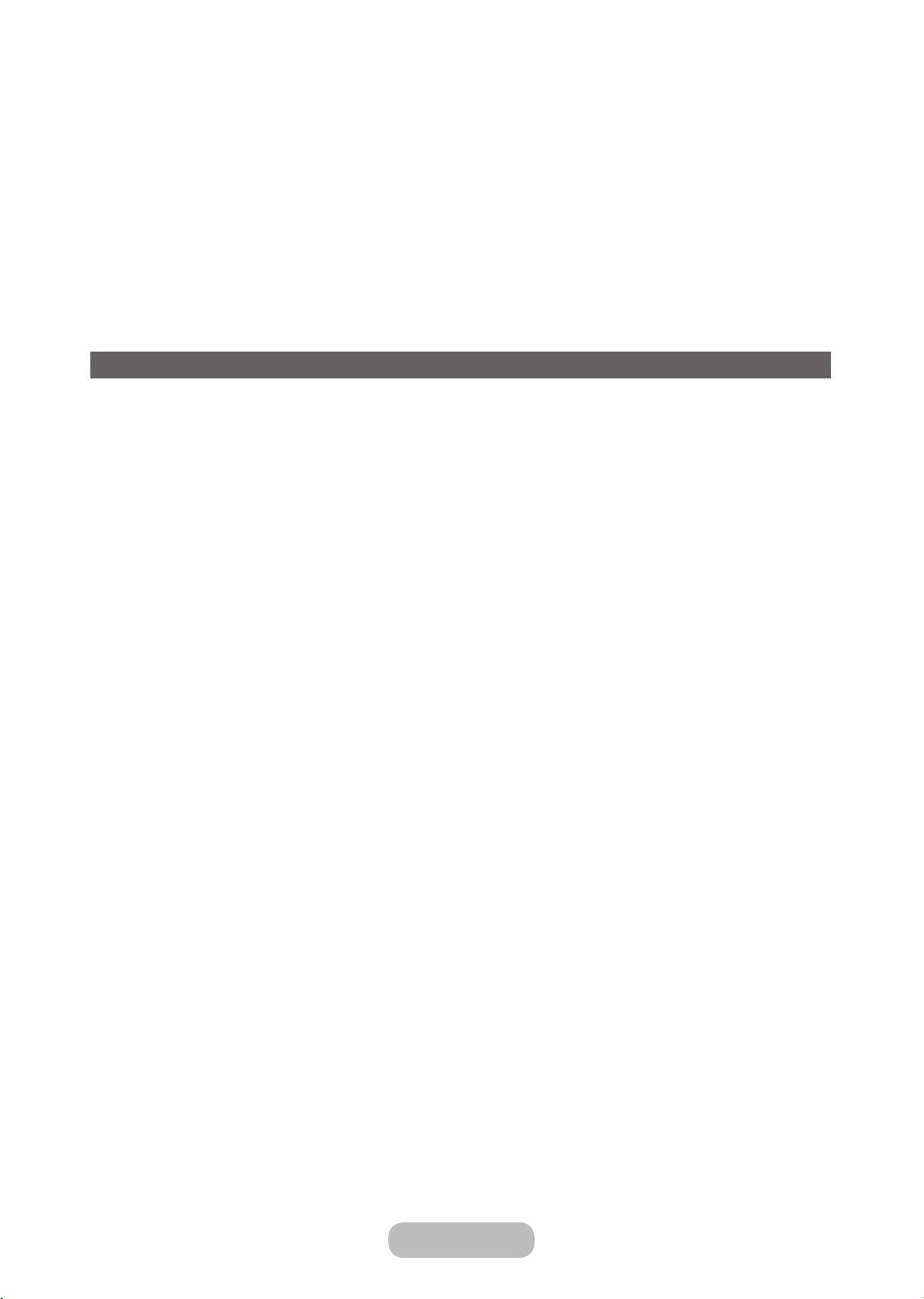
Основные операции
Откл. экран
Меню → Изображение → Откл. экран
Выключение экрана и воспроизведение только звука. Чтобы снова включить экран, нажмите любую кнопку
(кроме кнопки питания и громкости) на пульте ДУ.
Сброс изображения
Меню → Изображение → Сброс изображения
Восстановление значений по умолчанию для текущих параметров изображения.
Изменение предварительно настроенного режима звука
Режим звука
Меню → Звук → Режим звука
С помощью режимов звука для звука используются предварительно заданные настройки.
• Стандартный
Выбор обычного режима звучания.
• Музыка
Усиление музыки по сравнению со звуком голоса.
• Кино
Обеспечение наивысшего качества звучания при просмотре фильмов.
• Четкий голос
Усиление звука голоса по сравнению с другими звуками.
• Усиление
Усиление высокочастотного звука в соответствии с потребностями людей с нарушениями слуха.
Русский - 36 Русский - 37
Page 37
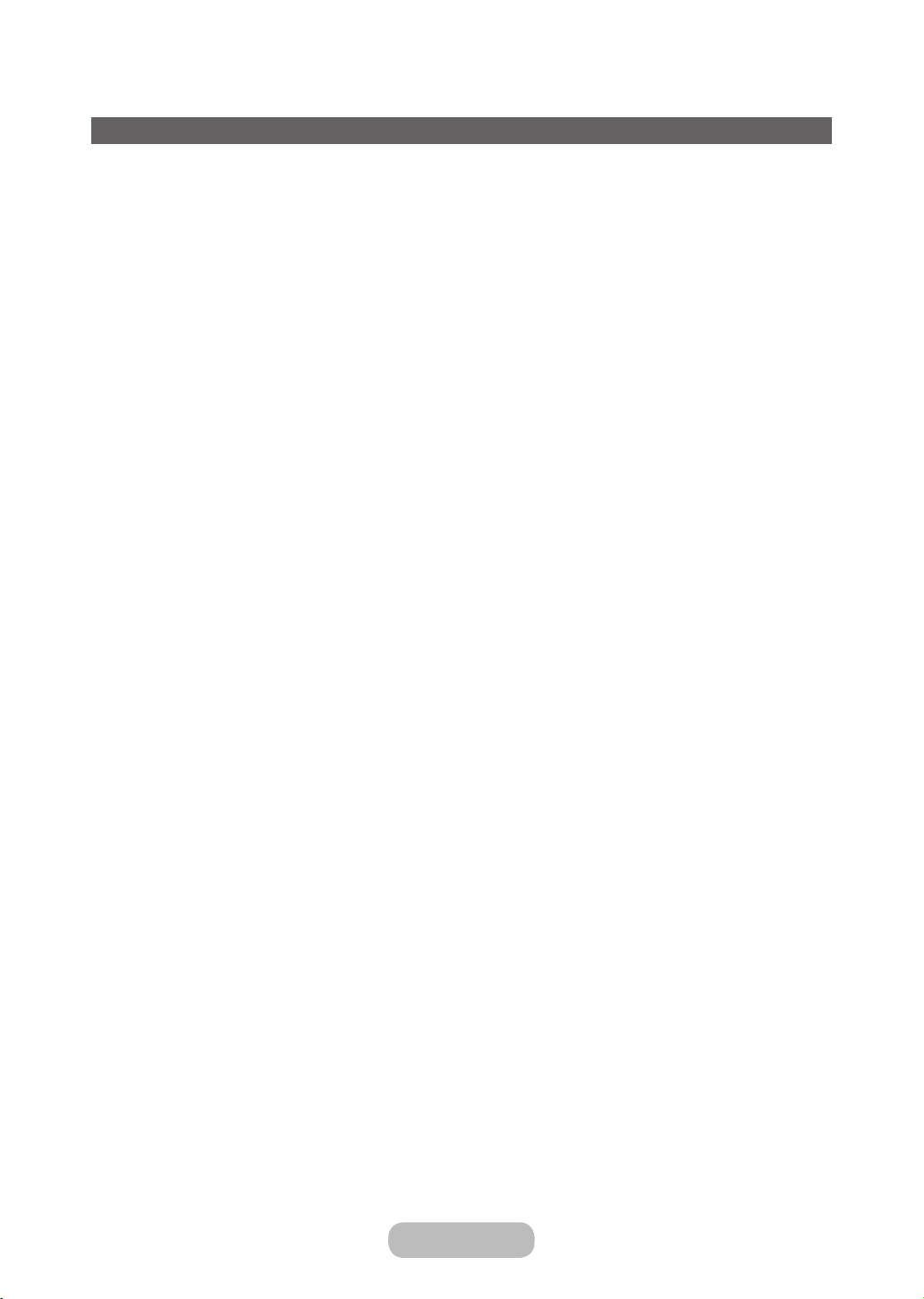
Основные операции
Настройка параметров звука
Звуковой эффект
Меню → Звук → Звуковой эффект
Доступно, если для параметра Режим звука выбрано Стандартный.
✎
• DTS TruSurround
Создает эффект звука как в кинотеатре или концертном зале.
• DTS TruDialog
Повышает разборчивость речи в диалогах, увеличивая громкость голоса.
• Эквалайзер
С помощью функции Эквалайзер отображается несколько ползунков. Используйте кнопки со стрелками
для выбора ползунка и измените значение ползунка. Чтобы выполнить Сброс для Эквалайзер, выберите
Сброс. Отобразится всплывающее окно с запросом на восстановление, выберите Да или Нет. Для выхода
выберите Закрыть.
Баланс Лев./К: настройка баланса между правым и левым динамиками.
100Гц/300Гц/1кГц/3кГц/10кГц (настройка полосы пропускания): настройка уровня громкости в разных
частотных диапазонах.
Сброс: сброс настроек эквалайзера до значений по умолчанию.
Page 38

Основные операции
Настройка громкоговор.
Меню → Звук → Настройка громкоговор.
• Громкость авто
Поскольку телевещательные станции по-разному формируют сигналы, громкость звука может заметно
варьироваться от канала к каналу. Данная функция позволяет выполнять автоматическое регулирование
громкости звука канала, уменьшая ее в случае сильного модуляционного сигнала и увеличивая, если
модуляционный сигнал слишком слабый.
Чтобы можно было использовать регулятор громкости подключенного устройства-источника
✎
сигналов, для параметра Громкость авто установите значение Выкл.. Изменение настройки
регулятора громкости на подключенном устройстве-источнике сигналов может быть не применено,
если для параметра Громкость авто установлено значение Норм. или Ночь.
Дополнительные настройки
(только для цифровых каналов)
• Уровень звука DTV (MPEG / HE-AAC): эта функция позволяет уменьшить до желаемого уровня дисбаланс
речевого сигнала, принимаемого наряду с другими сигналами в рамках цифрового телевещания.
В зависимости от типа транслируемого сигнала для параметров MPEG/HE-AAC можно задать
✎
значение от -10 дБ до 0 дБ.
Переключение в рамках диапазона от 0 до -10 дБ позволяет соответственно увеличивать и уменьшать
✎
громкость.
• Комп Dolby Digital (Line / RF): данная функция синхронизирует сигнал Dolby Digital и речевой сигнал (то есть
сигнал MPEG, HE-AAC, ATV).
Чтобы добиться динамического звучания, выберите Line; чтобы сгладить разницу между громкими и
✎
тихими звуками в ночное время, используйте RF.
Line: установка уровня вывода сигналов, которые больше или меньше эталонного уровня -31 дБ, до -20 дБ
либо до -31 дБ.
RF: установка уровня вывода сигналов, которые больше или меньше эталонного уровня -20 дБ, до -10 дБ
либо до -20 дБ.
Сброс звука
Меню → Звук → Сброс звука
Восстановление для параметров звука заводских настроек по умолчанию.
Выбор Режим звука t
При выборе параметра Dual fg на экране отобразится текущий режим звука.
Тип звука
Стерео A2 Моно Моно
Стерео
Dual
NICAM стерео Моно Моно
Стерео
Dual
Если стереосигнал слишком слабый и происходит автоматическое переключение режимов, выберите
✎
режим Моно.
Включается только для стереосигналов.
✎
Доступно, если в качестве источника входного сигнала выбрано значение ТВ.
✎
Dual f-g
Стерео Моно
Dual f Dual g Dual f
Моно Стерео
Моно Dual f
Dual g
Русский - 38 Русский - 39
По умолчанию
Автоизменение
Автоизменение
Dual f
Page 39

Основные операции
Сохранение каналов в памяти
Антенна
Меню → Трансляция → Антенна
Перед тем как изделие сохранит доступные каналы в памяти, необходимо выбрать источник сигнала для него:
Антенна (с помощью антенны) или Кабель. выберите Антенна или Кабель. После выбора источника сигнала
перейдите к функции Автонастройка.
Выбор источника сигнала с помощью функции Антенна также определяет источник сигнала, на который
✎
настроено изделие. Например, если изделие принимает сигнал по беспроводному соединению и выбран
параметр Кабель, на экране будут отображаться только визуальные помехи. Для просмотра изображения
необходимо выбрать Антенна.
Автонастройка
Меню → Трансляция → Автонастройка
Автоматический поиск и составление указателя всех каналов, принимаемых через входной разъем антенны
телевизора.
Чтобы начать, перейдите к Трансляция и выберите Автонастройка.
Выберите Пуск, когда появится сообщение с запросом. Будет запущена функция автонастройки. Выполнение
процесса может занять до 30 минут. При запуске функции автонастройки имеющийся указатель каналов будет
перезаписан.
• Автонастройка
Автоматический поиск каналов и сохранение их в памяти телевизора.
• Кабельные параметры поиска (если для параметра «Антенна» установлено значение «Кабель») (в
зависимости от страны)
Задание дополнительных параметров поиска, например, частоты или скорости передачи символов, для
поиска в кабельной сети.
Страна (область)
Меню → Трансляция → Настройки канала → Страна (область)
Выберите свою страну, чтобы изделие смогло правильно выполнить автоматическую настройку каналов
вещания.
Появится окно ввода PIN-кода. Введите 4-значный PIN-код.
✎
• Цифровой канал: изменение страны для приема цифровых каналов.
• Аналоговый канал: изменение страны для приема аналоговых каналов.
Page 40

Основные операции
Настройка вручную
Меню → Трансляция → Настройки канала → Настройка вручную
Поиск каналов вручную и сохранение их в память телевизора.
Если канал заблокирован с помощью функции Блокировка канала, отобразится окно ввода PIN-кода.
✎
В некоторых регионах эта функция может не поддерживаться.
✎
• Настройка цифровых каналов
Поиск цифрового канала.
1. Выберите Создать.
При выборе параметра Антенна → Антенна
✎
Канал, Частота, Полоса пропуск.
При выборе параметра Антенна → Кабель
✎
Частота, Модуляция, скорость передачи
2. Выберите Поиск. После завершения поиска канал будет обновлен в списке каналов.
• Настройка аналоговых каналов
Поиск аналогового канала.
1. Выберите Создать.
2. Задайте параметры «Программа», «Система цвета», «Система звука», «Канал» и «Поиск».
3. Выберите Сохранить. После завершения поиска канал будет обновлен в списке каналов.
Режим каналов
• P (режим программы)
После настройки всем станциям телевещания в регионе присваиваются номера от P0 до P99. В этом
режиме можно выбрать канал, указав присвоенный ему номер программы.
• C (режим канала с антенны) / S (режим кабельного канала)
В этих двух режимах можно выбрать канал с антенны или кабельный канал, указав присвоенный ему
номер.
Русский - 40 Русский - 41
Page 41

Основные операции
Кнопка INFO (текущая и следующая программы)
На дисплее отображается номер текущего канала и состояние некоторых настроек аудио и видео.
В окне текущей и следующей программы отображаются ежедневно обновляемые сведения о телепрограммах,
идущих на всех каналах в определенное время.
• Чтобы найти нужную программу на текущем канале, воспользуйтесь кнопками l, r.
• Чтобы просмотреть информацию по другим каналам, воспользуйтесь кнопками u, d. Если необходимо
перейти на выбранный канал, выберите E с помощью пульта дистанционного управления.
Меню «Канал»
Список каналов
Меню → Трансляция → Список каналов
Нажмите кнопку CH LIST при просмотре телевизора для отображения списка, который можно использовать
для переключения каналов. В списке также отображается информация о программе, избранные каналы и
программы просмотра по расписанию и записи по расписанию.
Значки на экране Списка каналов обозначают следующее:
: аналоговый канал
: избранный канал
: канал, определенный для просмотра по расписанию
: заблокированный канал
Переключение каналов
Выберите канал, чтобы переключиться на него. Для быстрой прокрутки по списку используйте кнопки перехода
по каналам вверх/вниз. Переход выполняется вверх и вниз по списку на одной странице.
Сортировка
(только для цифровых каналов)
В экране "Список каналов" нажмите l, чтобы воспользоваться функцией сортировки.
Сортировка списка по имени или номеру канала.
Page 42

Основные операции
Переключение сигнала вещания
Нажмите кнопку r на пульте ДУ и выберите сигнал вещания. Источник сигнала будет сразу изменен.
Изменение списка каналов
Нажмите кнопку r на пульте ДУ и переключитесь на список избранного. Список избранных каналов можно
выбрать, если он содержит как минимум один избранный канал. Если в список избранного канал не был
добавлен заранее, выберите Изм. избранное и добавьте каналы из экрана Изм. избранное.
Можно также изменить режим антенны на Антенна или Кабель.
Можно выбрать источник канала из Все, TV или Аналоговые.
Телегид
Меню → Трансляция → Телегид
Просмотр программы передач по каждому цифровому каналу, включая время выхода в эфир. Просматривайте
программу передач и настраивайте просмотр по расписанию или запись по расписанию. Нажмите "Телегид"
для запуска телегида.
Убедитесь, что дата и время правильно установлены в меню Система > Время > Часы.
Функция просмотра каналов
a (Быстрый переход): нажмите кнопку a. Откроется всплывающее окно. При каждом нажатии кнопки
со стрелками l или r выделение перемещается на 24 часа вперед или назад, что позволяет быстрее
просматривать программу передач. Однако выполнить переход ко времени, которое является более ранним по
отношению к текущему времени, невозможно.
b (Категория канала): указатель каналов телевизора разделен на различные категории, такие как Показать все
и ТВ. Выберите категорию.
{ (Диспетчер расписания): нажмите кнопку { и перейдите к экрану Диспетчер расписания для просмотра
списка запланированных для просмотра программ.
Русский - 42 Русский - 43
Page 43

Основные операции
Диспетчер расписания
Меню → Трансляция → Диспетчер расписания
Настройте телевизор на отображение конкретного канала или программы в определенное время и день.
Перед планированием просмотра телевидения убедитесь, что в меню Система > Время > Часы правильно
установлены дата и время.
Значок
Можно просматривать, изменять или удалять каналы, сохраненные для просмотра.
Использование просмотра по расписанию
Можно настроить автоматическое включение нужного канала в заданное время. Для использования этой
функции сначала необходимо настроить текущее время.
1. Нажмите кнопку E для выбора + Расписание.
2. Нажмите кнопки u / d / l / r для установки Антенна, Канал, Повтор, Дата или Время начала.
появляется рядом с программами, выбранными для просмотра по расписанию.
• Антенна: выберите необходимый источник сигнала телевещания.
• Канал: выберите нужный канал.
• Повтор: выбор Один раз, Ручной, Сб-Вс, Пн-Птri или Ежедневно по вашему усмотрению. Если выбрать
Ручной, можно задать конкретный день.
Метка √ указывает на то, что дата выбрана.
✎
• Дата: можно установить нужную дату.
Этот параметр доступен при выборе значения Один раз в режиме "Повтор".
✎
• Время начала: можно установить нужное время начала.
На экране "Информация" можно изменить или отменить резервирование.
✎
• Отмена расписаний: отмена программы, запланированной для просмотра.
• Правка: изменение программы, запланированной для просмотра.
• Возврат: возврат к предыдущему экрану.
Page 44

Основные операции
Просмотр по расписанию цифрового канала
Просмотр по расписанию для программ на цифровых каналах можно настроить с помощью следующих двух
параметров:
• Телегид
Из Телегид выберите необходимую программу.
• Информация о программе
Нажмите кнопку INFO` и выберите необходимую программу.
Просмотр по расписанию аналогового канала
Функцию просмотра по расписанию для программ на аналоговых каналах можно настроить, указав время и
дату.
Запустите Диспетчер расписания и выберите Расписание. Появится всплывающее меню. Выберите Просмотр
по расписанию для продолжения.
Укажите для программы параметр Канал, Повтор, и Время начала и выберите ОК для завершения.
Отмена просмотра по расписанию
Для отмены просмотра по расписанию для конкретной программы выберите программу на экране Диспетчер
расписания. Появится всплывающее меню. Выберите Удалить для отмены.
Редактирование списка таймера
Выберите элемент на экране Диспетчер расписания и нажмите Правка во всплывающем меню. Отредактируйте
настройки выбранного элемента.
Русский - 44 Русский - 45
Page 45

Основные операции
Изменение канала
Меню → Трансляция → Изменение канала
Можно добавлять, Ÿ (Перейти к) редактировать или удалять каналы.
• a (Изменение номера): ввод нового номера с помощью цифровых кнопок.
В некоторых регионах эта функция может не поддерживаться.
✎
• b (Блок./разблок.): блокировка возможности выбора и просмотра канала. Разблокировка
заблокированного канала. По умолчанию используется PIN-код: 0-0-0-0.
• { (Удалить): можно удалить канал, чтобы отобразить необходимые каналы.
• } (Выбрать все / Отменить все): можно выбрать все каналы или отменить выбор всех выбранных каналов.
• Ÿ (Перейти к): номер канала можно ввести с помощью пульта дистанционного управления.
• kСтраница: переход к предыдущей или следующей странице.
• TOOLS: отображение списка "Сервис".
Удаление каналов
Меню → Трансляция → Изменение канала
Удаление зарегистрированных каналов из указателя. При удалении каналов, отображающихся в списке
каналов, каналы удаляются только из списка, но не из указателя.
1. На экране выберите каналы, которые необходимо удалить. Отмените выделение каналов, выбрав их снова.
2. Нажмите кнопку {. Выбранные каналы будут удалены.
Переименование аналоговых каналов
На экране Изменение канала выберите канал, который необходимо переименовать, нажмите кнопку TOOLST
и выберите Переим. каналы в списке (только для аналоговых каналов).
Теперь можно переименовать выбранный канал. Введите новое название длиной не более 5 символов.
Изм. избранное t
Меню → Трансляция → Изм. избранное
Вы можете обозначить часто просматриваемые каналы как избранные. Избранные каналы обозначаются в
меню Изменение канала и экранах списка каналов символом
каналов. Кроме того, списки избранных каналов можно переименовывать и редактировать.
• a (Категория): отображение списка каналов по следующим категориям: Все, TV, Аналоговые, Последние,
Популярные.
• b (Измен. избр.): отображение списка избранных каналов.
• {(Добавить / Удалить): добавление канала в список избранных каналов/удаление канала из списка
избранных каналов.
• }(Выбрать все / Отменить все): выбор или отмена выбора всех каналов.
. Можно создать до 5 списков избранных
Page 46

Основные операции
Добавленные каналы
Добавление канала в список избранных каналов.
1. Нажмите кнопку a для перехода к списку каналов, содержащему каналы, которые необходимо добавить, и
выберите каналы.
2. Нажмите кнопку b для перехода к списку избранных каналов, затем нажмите кнопку { для добавления
выбранных каналов.
Удаление каналов
Удаление каналов из списка избранных каналов.
1. Нажмите кнопку b для перехода к списку избранных каналов и выберите каналы, которые необходимо
удалить.
2. Нажмите кнопку { для удаления каналов из списка.
Переименование списка избранных каналов
Переименование существующего списка избранных каналов.
1. Нажмите кнопку TOOLST и выберите Переимен. избранное из списка.
2. Переименуйте список во всплывающем окне. Введите новое название длиной не более 20 символов.
Перемещение каналов в списке избранных каналов
Изменение порядка каналов в списке избранных каналов.
1. Нажмите кнопку b для перехода к списку избранных каналов и выберите канал, который необходимо
переместить.
2. Нажмите кнопку a, чтобы переместить выбранный канал. Нажмите кнопку E.
Копирование списка избранных каналов
Копирование каналов из одного списка избранных каналов в другой.
1. Нажмите кнопку b для перехода к списку избранных каналов и выберите каналы, которые необходимо
скопировать.
2. Нажмите кнопку TOOLST, выберите Копировать в избр. из списка и выберите список (списки) избранных
каналов, которые необходимо скопировать. Отмеченные каналы копируются в выбранные списки
избранных каналов.
Русский - 46 Русский - 47
Page 47

Основные операции
Другие функции
Точная настройка
Меню → Трансляция → Настройки канала → Точная настройка
(только для аналоговых каналов)
Если принимается четкий сигнал без помех, то нет необходимости производить точную настройку, поскольку
это уже было выполнено автоматически во время поиска и сохранения каналов. Если сигнал слабый или
искаженный, то можно выполнить его точную настройку вручную. Прокручивайте влево или вправо, пока
изображение не станет четким.
Выберите канал, а затем выберите Точная настройка.
✎
В строке канала справа от номера сохраненного канала, настроенного с помощью функции точной
✎
настройки, появится звездочка «*».
Чтобы сбросить точную настройку, выберите канал, а затем последовательно выберите Точная настройка
✎
и Сброс на экране Точная настройка.
Передача списка кан.
Меню → Трансляция → Настройки канала → Передача списка кан.
Импорт или экспорт списка каналов. Для использования этой функции необходимо подключить устройство
хранения USB.
Появится окно ввода PIN-кода. Введите PIN-код с помощью пульта дистанционного управления.
✎
• Импорт с USB: импорт списка каналов с USB.
• Экспорт на USB: экспорт списка каналов на USB. Эта функция доступна, когда выполнено подключение к
порту USB.
Устройство USB должно иметь файловую систему FAT32.
✎
Удаление профиля оператора CAM
Меню → Трансляция → Настройки канала
Выберите оператора CAM для удаления.
Субтитры t
Меню → Трансляция → Субтитры
Это меню используется для настройки режима Субтитры.
• Субтитры (Выкл. / Вкл.): включение или выключение субтитров.
• Режим субтитров (Норм. / С нарушен. слуха): выбор режима субтитров.
• Язык субтитров: выбор языка субтитров.
• Основные субтитры: выбор основного языка субтитров.
• Дополнит. субтитры: выбор дополнительного языка субтитров.
Если просматриваемая программа не поддерживает функцию С нарушен. слуха, то автоматически
✎
включается режим По предпочтениям даже при выборе режима С нарушен. слуха.
Если выбранный язык не транслируется, по умолчанию устанавливается английский язык.
✎
Page 48

Основные операции
Параметры звука
Меню → Трансляция → Параметры звука
• Язык аудио
(только для цифровых каналов)
Изменение языка аудио, установленного по умолчанию.
Набор доступных языков может отличаться в зависимости от типа телевещания.
✎
• Аудиоформат
(только для цифровых каналов)
При выводе звука через главный динамик и аудиоприемник может возникнуть эффект эха из-за различий в
скорости декодирования этих устройств. В этом случае используйте динамики изделия.
Параметр Аудиоформат может отличаться в зависимости от типа телевещания.
✎
• Описание аудио
(доступно не во всех странах, только для цифровых каналов)
Эта функция обрабатывает аудиопоток для описания аудио, который передается вещательной компанией
вместе с основным аудио.
Описание аудио (Выкл. / Вкл.): включение и выключение функции описания аудио.
✎
Громкость: настройка громкости описания аудио.
✎
Русский - 48 Русский - 49
Page 49

Основные операции
Язык телетекста
Меню → Трансляция → Язык телетекста
Выбор языка телетекста.
Если выбранный язык не транслируется, по умолчанию устанавливается английский язык.
✎
Общий интерфейc
Меню → Трансляция → Общий интерфейc
• Меню CI: выбор параметров в меню модуля CAM. Выберите меню CI в меню PC Card.
• Преобразование CAM-видео: можно выполнить настройку для автоматического перекодирования
видеокодека с модуля CAM. Выберите Выкл., если не хотите использовать его.
Необходимо использовать CAM с поддержкой перекодирования видеокодека.
✎
• Инфо о приложении: просмотр сведений о модуле CAM, вставленном в гнездо CI, и о карте CI CARD или
CI+ CARD, вставленной в модуль CAM. Модуль CAM можно установить независимо от того, включено
изделие или нет.
1. Модуль CI CAM можно приобрести у ближайшего дилера или по телефону.
2. Вставьте карту CI CARD или CI+ CARD в модуль CAM в направлении, указанном стрелкой.
3. Вставьте модуль CAM с картой CI CARD или CI+ CARD в гнездо COMMON INTERFACE в направлении,
указанном стрелкой, таким образом, чтобы модуль был параллелен гнезду.
4. Убедитесь, что на канале с зашифрованным сигналом можно видеть изображение.
Page 50

Функции предпочтенийФункции предпочтений
Установка времени
Время
Меню → Система → Время
Установленное время отобразится при нажатии кнопки INFO`.
✎
• Часы
Настройка часов с помощью различных функций таймера изделия.
После отключения кабеля питания часы потребуется установить заново.
✎
Режим часов: установка текущего времени вручную или автоматически.
– Авто: автоматическая установка текущего времени с использованием значения времени на цифровом
канале.
Для автоматической настройки времени необходимо подключить к изделию кабель или антенну.
✎
В зависимости от телевизионной станции и сигнала автоматическое время может быть
✎
установлено неверно. В этом случае установите время вручную.
– Ручной: установка текущего времени вручную.
Установка часов: вручную задайте значения параметров Дата и Время. Текущую дату и время можно
настроить с помощью пульта дистанционного управления.
Эта функция доступна, только если для параметра Режим часов установлено значение Ручной.
✎
Часовой пояс: выбор часового пояса.
Эта функция доступна, только если для параметра Режим часов установлено значение Авто.
✎
GMT: выбор часового пояса.
Эту функцию можно использовать, если для параметра Страна установлено значение Другие.
✎
Летнее время: включение и отключение летнего времени.
Эта функция доступна, только если для параметра Режим часов установлено значение Авто.
✎
• Таймер сна
Автоматическое отключение изделия по прошествии заданного времени (30, 60, 90, 120, 150 или 180
минут).
Выберите период времени с помощью пульта дистанционного управления. Чтобы отменить Таймер
✎
сна, выберите Выкл..
Русский - 50 Русский - 51
Page 51

Функции предпочтений
• Таймер включения
Настройте Таймер включения так, чтобы изделие включалось автоматически в указанное время и день.
Можно задать три разные конфигурации Таймер включения (Таймер включения 1, Таймер включения 2,
Таймер включения 3) и выбрать источник содержимого для воспроизведения при включении изделия:
антенна или кабельный канал, устройство USB или приставка, подключенная к одному из входов изделия
(HDMI1, AV и т. д.).
Прежде чем использовать функцию Таймер включения, необходимо настроить часы.
✎
Настройка: выберите Выкл., Один раз, Ежедневно, Пн-Пт, Пн-Cб, Сб-Вс или Ручной. При выборе значения
Ручной можно указать дни, когда необходимо включить изделие с помощью функции Таймер включения.
Выбранные дни отмечены меткой c.
✎
Время: автоматическая настройка времени включения изделия.
Громкость: установка необходимого уровня громкости. Измените уровень громкости с помощью пульта
дистанционного управления.
Источник: выбор устройства, которое будет включено при активации таймера. Можно настроить включение
изделия на определенном канале или воспроизведение содержимого (фотографии, видео, музыка),
находящегося на внешнем устройстве, подключенном к изделию.
Для выбора параметра USB необходимо сначала подключить устройство USB к изделию.
✎
Антенна (если для параметра Источник установлено значение ТВ): выберите ATV или DTV.
Канал (если для параметра Источник установлено значение ТВ): выберите нужный канал.
Музыка/Фото (если для параметра Источник установлено значение USB): выберите на устройстве USB папку
с музыкальными или фотофайлами для воспроизведения при автоматическом включении изделия.
Если на устройстве USB нет музыкальных файлов или не выбрана нужная папка, то таймер не
✎
сработает.
Если на устройстве USB имеется только один файл фотографии, слайд-шоу показано не будет.
✎
Если папка имеет слишком длинное имя, то выбрать ее не удастся.
✎
Каждому устройству USB соответствует отдельная папка. При подключении нескольких устройств
✎
USB одного типа убедитесь, что имена папок, соответствующих разным устройствам USB, не
совпадают.
При использовании функции Таймер включения рекомендуется использовать запоминающее
✎
устройство USB и устройство чтения карт памяти с несколькими гнездами. Функция Таймер
включения может не работать при использовании устройств USB со встроенным аккумулятором,
проигрывателями MP3 или PMP некоторых сторонних производителей, поскольку для распознавания
этих устройств изделию требуется много времени.
Если установить параметр Таймер включения для воспроизведения файла, сохраненного на жестком
✎
диске USB, воспроизведение файла может начаться через 40 и более секунд после включения
изделия.
• Таймер выключения
Настройте Таймер выключения так, чтобы изделие выключалось автоматически в указанное время и день.
Можно задать три разные конфигурации Таймер выключения (Таймер выключ. 1, Таймер выключ. 2, Таймер
выключ. 3)
Прежде чем использовать функцию Таймер выключения, необходимо настроить часы.
✎
Настройка: выберите Выкл., Один раз, Ежедневно, Пн-Пт, Пн-Cб, Сб-Вс или Ручной. При выборе значения
Ручной можно указать дни, когда необходимо выключить изделие с помощью функции Таймер выключения.
Выбранные дни отмечены меткой c.
✎
Время: автоматическая настройка времени выключения изделия.
Page 52

Функции предпочтений
Решения для экономии электроэнергии
Экономный режим
Меню → Система → Экономный режим
• Экон. энергии
Позволяет выполнять настройку яркости изделия для снижения потребления энергии.
• Режим ожидания
Чтобы избежать излишнего потребления энергии, укажите, как долго изделие может оставаться
включенным при отсутствии принимаемого сигнала.
• Автовыключение
Изделие выключится автоматически во избежание перегрева, если не нажимать кнопку на пульте
дистанционного управления или его контроллере в течение 4 часов.
Время автозащиты
Меню → Система → Время автозащиты
Если на экране в течение установленного периода времени будет отображаться неподвижное изображение,
запустится экранная заставка, которая предотвращает появление на экране остаточных изображений.
Русский - 52 Русский - 53
Page 53

Функции предпочтений
Блокировка программ
Блокировка программ
Меню → Трансляция → Блокировка программ
(зависит от страны)
Если функция Блокировка программ включена, с ее помощью можно автоматически заблокировать
программы, которые, по вашему мнению, являются неподходящими для детей. Необходимо ввести PIN-код для
настройки или изменения ограничений функции Блокировка программ.
Настройки параметра Блокировка программ зависят от страны.
✎
Просмотр запрещенной программы или фильма
Если изделие настроено на запрещенную программу или фильм, функция Блокировка программ заблокирует
его. Экран станет пустым, и отобразится всплывающее сообщение. Введите PIN-код для блокировки
программы или фильма, используя пульт дистанционного управления.
Изменение PIN
Меню → Система → Изменение PIN
Появится экран Изменение PIN. Выберите любые 4 цифры для PIN-кода и введите их в поле Введите новый PIN.
Введите эти 4 цифры еще раз в поле Подтверждение нового PIN. Когда экран подтверждения пароля исчезнет,
выберите Закрыть. Новый PIN-код будет сохранен в памяти изделия.
Блокировка канала
Меню → Трансляция → Блокировка канала
Блокировка каналов в меню Канал с целью ограничения доступа неавторизованных пользователей, например,
детей, к неподходящим программам.
Эта функция доступна, только если для параметра Источник установлено значение ТВ.
✎
Page 54
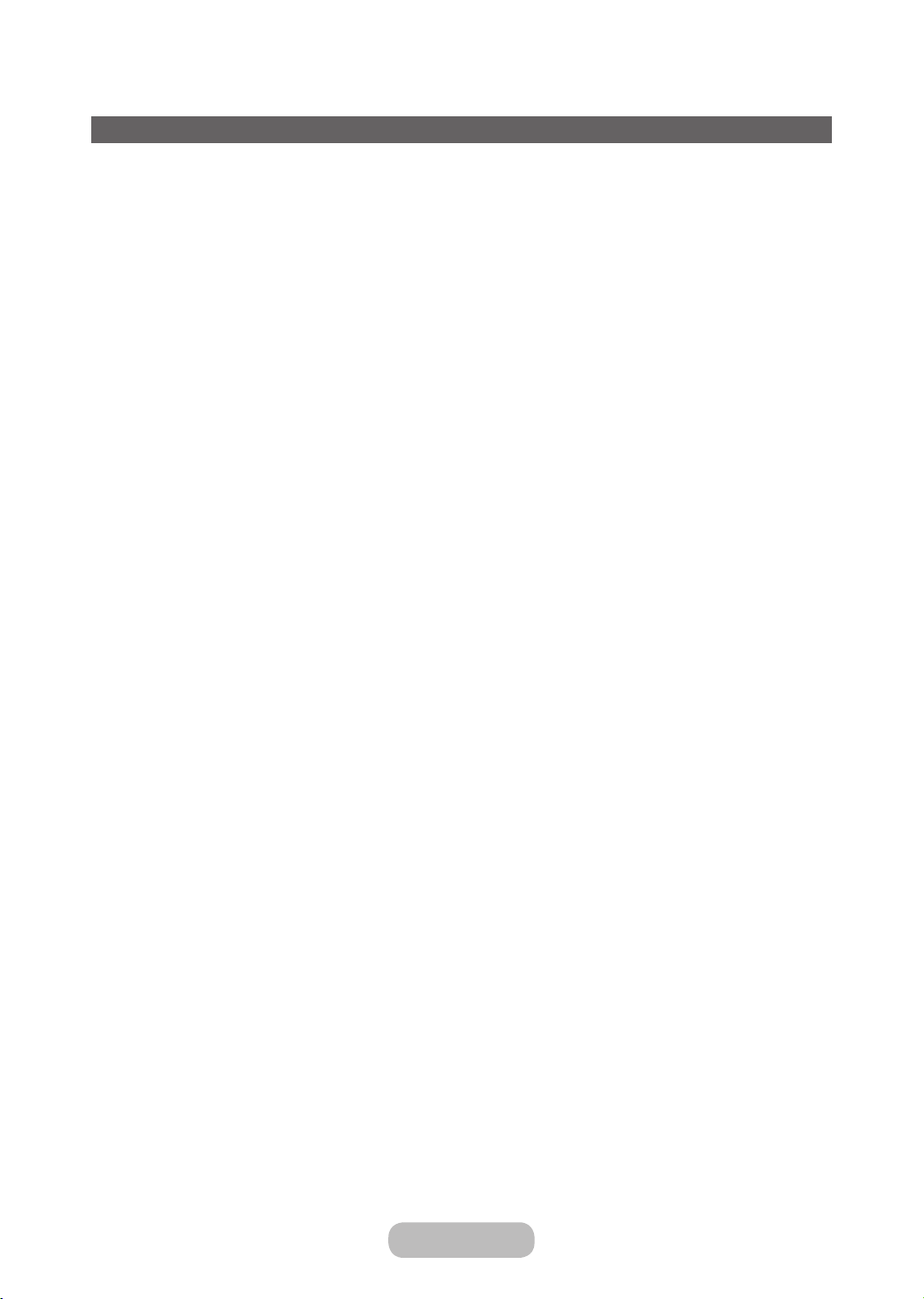
Функции предпочтений
Другие функции
Язык меню
Меню → Система → Язык меню
Выбор языка меню.
Цифровой текст
Меню → Трансляция → Цифровой текст
(Доступно только в Великобритании)
Эта функция включается, если программа передается с цифровым текстом.
MHEG (Multimedia and Hypermedia Information Coding Experts Group) - международный стандарт для систем
кодирования данных, который используется для мультимедиа и гипермедиа. Это система более высокого
уровня, чем MPEG, и включает гипермедиа связанных данных, например, неподвижные изображения, службу
символов, анимацию, графические и видеофайлы, а также данные мультимедиа. MHEG — это технология
интерактивной работы пользователя в реальном времени. Она применяется в различных областях, включая
функции VOD (видео по запросу), ITV (интерактивное ТВ), EC (электронная коммерция), телеобучение,
телеконференции, цифровые библиотеки и сетевые игры.
Общие
Меню → Система → Общие
• Макс. энергосбер.
Когда изделие подключено к ПК, электроэнергия экономится путем выключения изделия во время
бездействия ПК на период, указанный вами.
Эта функция доступна, только если для параметра «Источник» установлено значение «ПК».
✎
• Игр. режим
При подключении к изделию игровой консоли, например, PlayStation™ или Xbox™, можно выбрать Игр.
режим для получения более реалистичных эффектов.
Меры предосторожности и ограничения при использовании Игр. режим
– Прежде чем отключить игровую консоль и подключить другое внешнее устройство, для параметра Игр.
режим установите значение Выкл..
– При отображении меню изделия в режиме Игр. режим изображение на экране будет слегка дрожать.
Игр. режим доступен, когда в качестве источника входного сигнала выбран TV или ПК.
✎
Для параметра Игр. режим установите значение Вкл. только после подключения игровой консоли.
✎
Если выбрать Игр. режим до подключения игровой консоли, может наблюдаться ухудшение качества
изображения.
Если для параметра Игр. режим установлено значение Вкл., для параметра Реж. изображения
✎
автоматически устанавливается значение Стандартный, а для параметра Режим звука — значение
Кино.
• Блокировка ручного управления ТВ
Блокировка или разблокировка всех клавиш контроллера изделия. Когда параметр Блокировка ручного
управления ТВ включен, контроллер изделия не работает.
• Логот. загрузки
Отображение логотипа Samsung при включении изделия.
Русский - 54 Русский - 55
Page 55

Функции предпочтений
Anynet+ (HDMI-CEC)
Меню → Система → Anynet+ (HDMI-CEC)
Позволяет управлять всеми подключенными устройствами Samsung, поддерживающими функцию Anynet+, с
помощью пульта дистанционного управления. Для получения подробной информации о настройке параметров
см. инструкции к разделу «Anynet+ (HDMI-CEC)» (стр. 66).
Видео по запросу DivX®
Меню → Система → Видео по запросу DivX®
Отображение кода регистрации, утвержденного для данного изделия. Если подключиться к веб-сайту DivX и
зарегистрироваться, введя 10-значный код регистрации, можно загрузить файл активации VOD. Регистрация
будет завершена после воспроизведения этого файла с помощью функции Media Play.
Дополнительные сведения о DivX(R) VOD см. на веб-сайте: http://vod.divx.com.
✎
Page 56

Функции предпочтений
Меню «Поддержка»
Самодиагностика
Меню → Поддержка → Самодиагностика
• Тест изображения
Проверка на наличие дефектов изображения. Функция Тест изображения отображает изображение с
высоким разрешением, которое можно проверить на предмет дефектов.
Да: выберите Да, если тестовое изображение не отображается или отображается с помехами или
искажением. Возможно, изделие неисправно. Обратитесь за поддержкой в операторский центр Samsung.
Нет: выберите Нет, если тестовое изображение отображается правильно. Возможно, неисправно внешнее
устройство. Проверьте подключения. Если неполадку устранить не удается, см. руководство пользователя,
прилагаемое к внешнему устройству.
• Звуковой тест
Воспроизведение встроенной мелодии для устранения проблем со звуком.
Да: выберите Да, если во время проверки звук выводится только из одного динамика или совсем
отсутствует. Возможно, изделие неисправно. Обратитесь за поддержкой в операторский центр Samsung.
Нет: выберите Нет, если из динамиков слышен звук. Возможно, неисправно внешнее устройство.
Проверьте подключения. Если неполадку устранить не удается, см. руководство пользователя, прилагаемое
к внешнему устройству.
• Информ. о сигнале
(только для цифровых каналов)
Качество приема беспроводных каналов высокой четкости либо идеальное, либо каналы недоступны
вообще. На экране «Информ. о сигнале» отображаются данные об уровне сигнала канала высокой
четкости, чтобы пользователь мог отрегулировать антенну для увеличения уровня сигнала и приема
каналов высокой четкости.
Русский - 56 Русский - 57
Page 57

Функции предпочтений
• Сброс
Сброс всех настроек сети до заводских настроек по умолчанию.
Чтобы выполнить сброс настроек изделия до настроек по умолчанию, выполните следующие
действия:
1. Перейдите в меню Сброс. (Поддержка → Самодиагностика → Сброс)
2. Появится окно ввода PIN-кода. Введите четырехзначный PIN-код с помощью пульта дистанционного
управления.
3. По завершении ввода экран ввода PIN-кода закроется автоматически. Появится сообщение «Все
настройки будут возвращены к значениям по умолчанию.».
4. Выберите Да. Все настройки будут сброшены. Изделие автоматически выключится и снова включится.
Появится экран Настройка. Для получения дополнительной информации о функции Настройка см.
руководство пользователя.
Обновление ПО
Меню → Поддержка → Обновление ПО
В меню Обновление ПО можно обновить программное обеспечение изделия до последней версии.
Текущая версия: версия программного обеспечения, установленного на изделии.
Обновление программного обеспечения до последней версии
Узнайте версию ПО вашего телевизора и обновите по необходимости.
После завершения обновления программного обеспечения телевизор автоматически выключится и
✎
снова включится. После обновления программного обеспечения для всех настроек видео и аудио будут
восстановлены заводские значения.
• Обновить сейчас
Загрузите последний файл обновления с веб-сайта Samsung. Распакуйте файл и скопируйте его в корневой
каталог флэш-накопителя. Вставьте флэш-накопитель в USB-порт, чтобы установить обновление.
• Автообновление
ТВ обновится автоматически при установке времени пользователем или после выключения питания.
Page 58

Функции предпочтений
Режим использов.
Меню → Поддержка → Режим использов.
Выберите Режим использов., подходящий для помещения. Настоятельно рекомендуется выбрать Домашний.
• Домашний: режим "Домашний" является значением по умолчанию.
• Демонстрация: режим Демонстрация предназначен только для точек розничной торговли. При выборе
Демонстрация некоторые функции работать не будут, а настройки изображения будут сбрасываться
каждые 30 минут.
Обращение в Samsung
Меню → Поддержка → Обращение в Samsung
См. данный раздел, когда изделие работает неправильно или требуется обновить программное обеспечение.
Здесь содержатся сведения об операторских центрах Samsung и советы по загрузке решений и программ.
Русский - 58 Русский - PB
Page 59
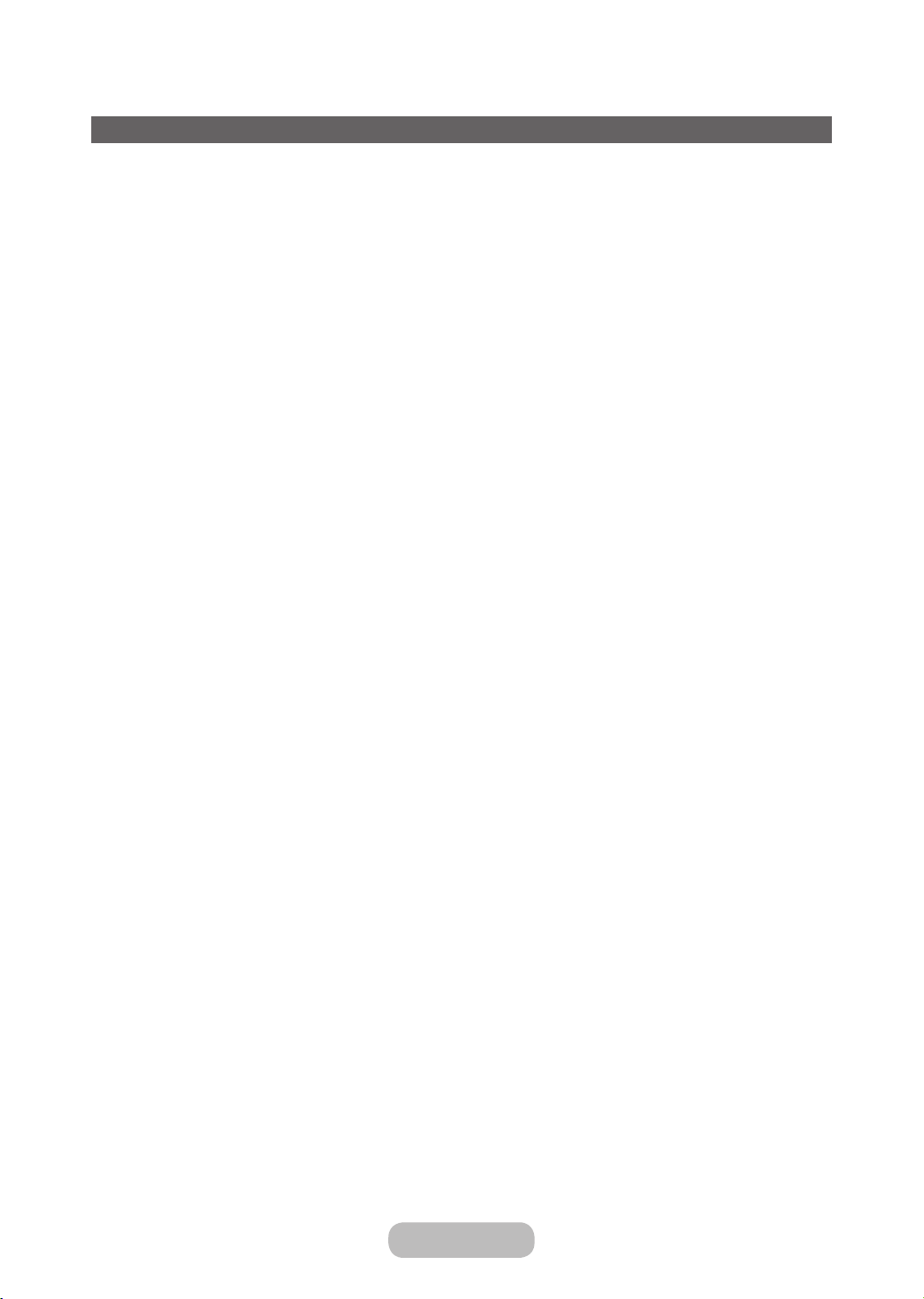
Дополнительные функцииДополнительные функции
Приложение
Меню приложений
MENU → Приложения
Список источников
MENU → Приложения → Список источников
При нажатии кнопки SOURCEs сразу отобразится экран Источник.
✎
Можно выбрать только внешние устройства, подключенные к телевизору. В экране Источник
✎
подключенные источники входных сигналов будут выделены.
Для получения более подробной информации см. раздел руководства пользователя "Смена источника
✎
входных сигналов".
Подключение устройства USB
1. Включите телевизор.
2. Подключите устройство USB, содержащее фото-, музыкальные и видеофайлы, к порту USB на боковой
панели телевизора.
3. После подключения устройства USB к телевизору появится всплывающее окно. Можно непосредственно
выбрать Фотографии, Видео или Музыка.
Работа с нелицензированными файлами мультимедиа может выполняться неправильно.
✎
Информация, которую необходимо знать до начала использования содержимого мультимедиа.
✎
• Протокол MTP (Media Transfer Protocol) не поддерживается.
• Поддерживаются файловые системы NTFS (только чтение), FAT16 и FAT32.
• Цифровые камеры и аудиоустройства USB некоторых типов могут быть несовместимы с этим телевизором.
• Содержимое мультимедиа поддерживает только последовательный формат jpeg.
• Содержимое мультимедиа доступно только на устройствах класса USB MSC (Mass Storage Class). MSC – это
устройства Mass Storage Class с возможностью передачи данных единым целым. Примерами устройств
MSC являются флэш-накопители и устройства чтения флэш-карт. Концентраторы USB не поддерживаются.
Устройства следует подключать непосредственно к порту USB телевизора.
• Перед подключением к телевизору создайте резервные копии файлов, чтобы предотвратить повреждение
или потерю данных. Компания SAMSUNG не несет ответственности за любые повреждения файлов или
потерю данных.
• Подключенный к порту USB жесткий диск не поддерживается.
• Не отключайте устройство USB во время загрузки.
• Чем выше разрешение изображения, тем больше времени требуется для его отображения на экране.
• Максимально возможное разрешение JPEG составляет 15360 x 8640 пикселей.
• Если файл поврежден или имеет несовместимый формат, отобразится сообщение "Формат файла не
поддерж".
• Функции поиска по файлу и эскизов в режиме Видео не поддерживаются.
• Файлы MP3 с технологией DRM, которые были загружены с платного сайта, воспроизвести невозможно.
Digital Rights Management (DRM) – это технология, которая поддерживает создание содержимого,
распространение и полное интегрированное управление содержимым, включая защиту прав и интересов
поставщиков содержимого, предотвращение незаконного копирования содержимого, а также управление
выставлением счетов и платежами.
Page 60

Дополнительные функции
• Устройство USB, для работы которого требуется большая мощность (более 500 мА или 5 В), возможно,
поддерживаться не будет.
• При отсутствии входного сигнала в течение времени, установленного для параметра Время автозащиты,
запускается экранная заставка.
• При подключении к телевизору некоторых моделей внешнего жесткого диска режим энергосбережения
этого диска может быть автоматически сброшен.
• При использовании удлинительного кабеля USB устройство USB может не распознаваться или могут не
читаться файлы, хранящиеся на данном устройстве.
• Если устройство USB не распознается при подключении к телевизору, нарушен список файлов, хранящихся
на устройстве, или какой-либо файл из списка не воспроизводится, подсоедините устройство USB к
компьютеру, отформатируйте его и проверьте соединение.
• Чтобы окончательно удалить из компьютера файл, который ранее был удален, но обнаруживается при
запуске режима "Содержимое мультимедиа" используйте на компьютере функцию "Очистить корзину".
• Если общее число файлов на устройстве хранения USB превышает 4000, файлы и папки могут не
отображаться, а некоторые папки могут не открываться.
Отключение устройства USB
1. Нажмите кнопку SOURCEs.
2. Выберите нужное устройство USB и нажмите кнопку TOOLST. Отобразится меню "Сервис".
3. Выберите Удаление USB, затем дождитесь отключения выбранного устройства USB. Теперь можно извлечь
устройство USB из разъема телевизора.
Для извлечения устройства USB из разъема телевизора рекомендуется использовать функцию
✎
Удаление USB.
Media Play
MENU → Приложения → Media Play
Возможность воспроизведения фото-, музыкальных и видеофайлов, хранящихся на устройстве USB MSC (Mass
Storage Class).
1. Нажмите кнопку MEDIA.P.
2. Нажмите кнопку l/r для выбора необходимого меню, затем нажмите кнопку E.
3. Нажмите кнопку l/r для выбора необходимого устройства, затем нажмите кнопку E снова.
4. Нажмите кнопку u/d/l/r для выбора необходимого файла в списке, потом нажмите кнопку E или кнопку
∂ (Воспроизведение).
Воспроизведение выбранных файлов
1. Нажмите кнопку u для выбора Парам. вверху каждого главного экрана и выберите Воспр. выбранн..
2. Выберите необходимые файлы.
Слева от выбранных файлов отобразится галочка.
✎
Нажмите кнопку E снова для снятия выделения с файла.
✎
3. Нажмите кнопку u для выбора Воспр..
Можно выбрать все файлы или отменить их выбор, нажав кнопку Выбрать все / Отменить все.
✎
Русский - 60 Русский - 61
Page 61

Дополнительные функции
Воспроизведение видео
MEDIA.P → Видео
Возможность воспроизведения видеофайлов, сохраненных в памяти устройства USB или компьютера.
Для получения дополнительной информации о форматах субтитров и кодеков см. пункт
✎
"Поддерживаемые форматы субтитров и файлов мультимедиа" раздела "Дополнительная информация".
Воспроизведение видео
Выберите видеофайл из списка или нажмите ∂ для воспроизведения видео. Используйте пульт ДУ или
экранные кнопки для управления воспроизведением видео. Нажмите кнопку E или TOOLST для отображения
экранных кнопок и кнопку RETURNR, чтобы скрыть их. Чтобы остановить воспроизведение файла, нажмите ∫
или RETURNR.
Создание списка воспроизведения
В списке Парам. в верхней части экрана выберите Воспр. выбранн., отметьте все необходимые видеофайлы
и нажмите Воспр.. Создастся список воспроизведения. Если список отображается в режиме каталога, можно
выбрать только файлы из текущего каталога. Чтобы выбрать файлы из других каталогов, измените режим
просмотра.
Открытие другого файла
• Нажмите экранную кнопку €/‚.
• Нажмите экранную кнопку Поиск и выберите Поиск названий.
Поиск по видеофайлу
• Нажмите l / r. Выполнится поиск по файлу с шагом 10 секунд.
• Нажмите † / …. Скорость воспроизведения увеличится до 300%. Для восстановления нормальной скорости
воспроизведения нажмите ∂. Также можно приостановить просмотр видео и нажать … для снижения
скорости воспроизведения (1/8 от нормальной, 1/4 от нормальной, 1/2 от нормальной). При низкой
скорости воспроизведения аудио не поддерживается; низкая скорость воспроизведения доступна только в
направлении вперед.
• Нажмите кнопку ∑, чтобы приостановить воспроизведение, и кнопку ∑ для сканирования
приостановленного видео с шагом 1 кадр. Аудио не поддерживается, если воспроизведение видео
приостановлено.
• Нажмите экранную кнопку Поиск и выберите Поиск названий. Выполнится переход к сцене в видео.
• Нажмите экранную кнопку Поиск и выберите Поиск панели времени. Выполнится переход к периоду
времени в видео.
• Нажмите экранную кнопку €. Начнется воспроизведение видео сначала.
Отображение субтитров
Если на внешнем устройстве хранения содержится файл с субтитрами, название которого совпадает с
названием проигрываемого видеофайла, можно включить отображение субтитров на экране. Нажмите
экранную кнопку Настройки и выберите Настройки субтитров для отображения субтитров.
Если буквы искажены, измените настройки кодировки. Если субтитры не совпадают с видео, настройте
синхронизацию. Если субтитры слишком маленькие, увеличьте размер шрифта.
Page 62
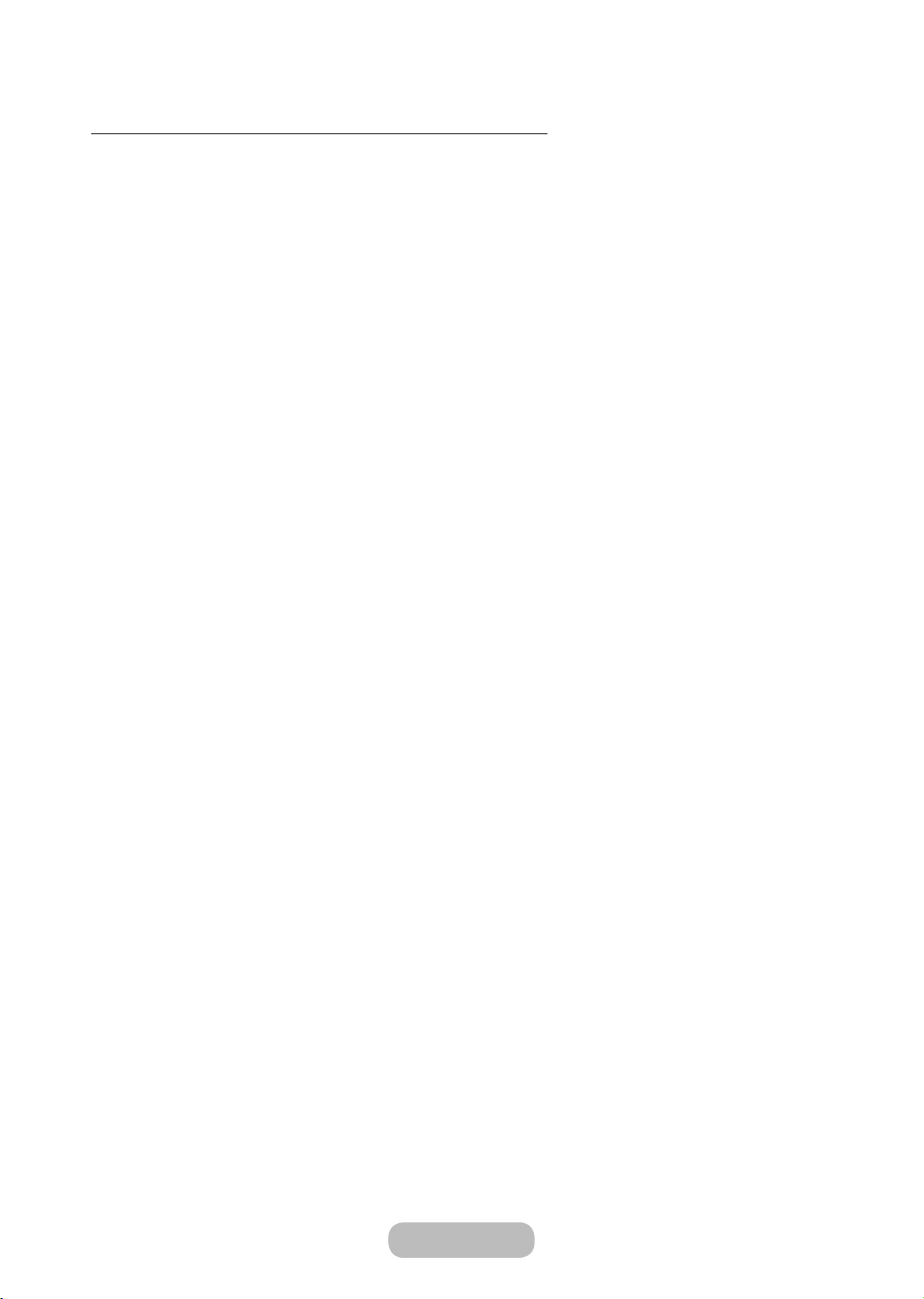
Дополнительные функции
Дополнительные настройки воспроизведения видео
• Повтор
Нажмите экранную кнопку Режим повтора. Изменится режим повтора. При нажатии Файл повторяется
только текущий файл, а при нажатии Все повторяются все файлы из каталога.
• Размер картинки
Нажмите кнопку Размер картинки и выберите размер экрана.
• Реж. изображения
Нажмите экранную кнопку Настройки и выберите Реж. изображения. Выберите режим изображения.
• Режим звука
Нажмите экранную кнопку Настройки и выберите Режим звука. Выберите режим звучания.
• Сведения
Нажмите экранную кнопку Настройки и выберите Сведения для просмотра подробной информации о
текущем видео.
Русский - 62 Русский - 63
Page 63
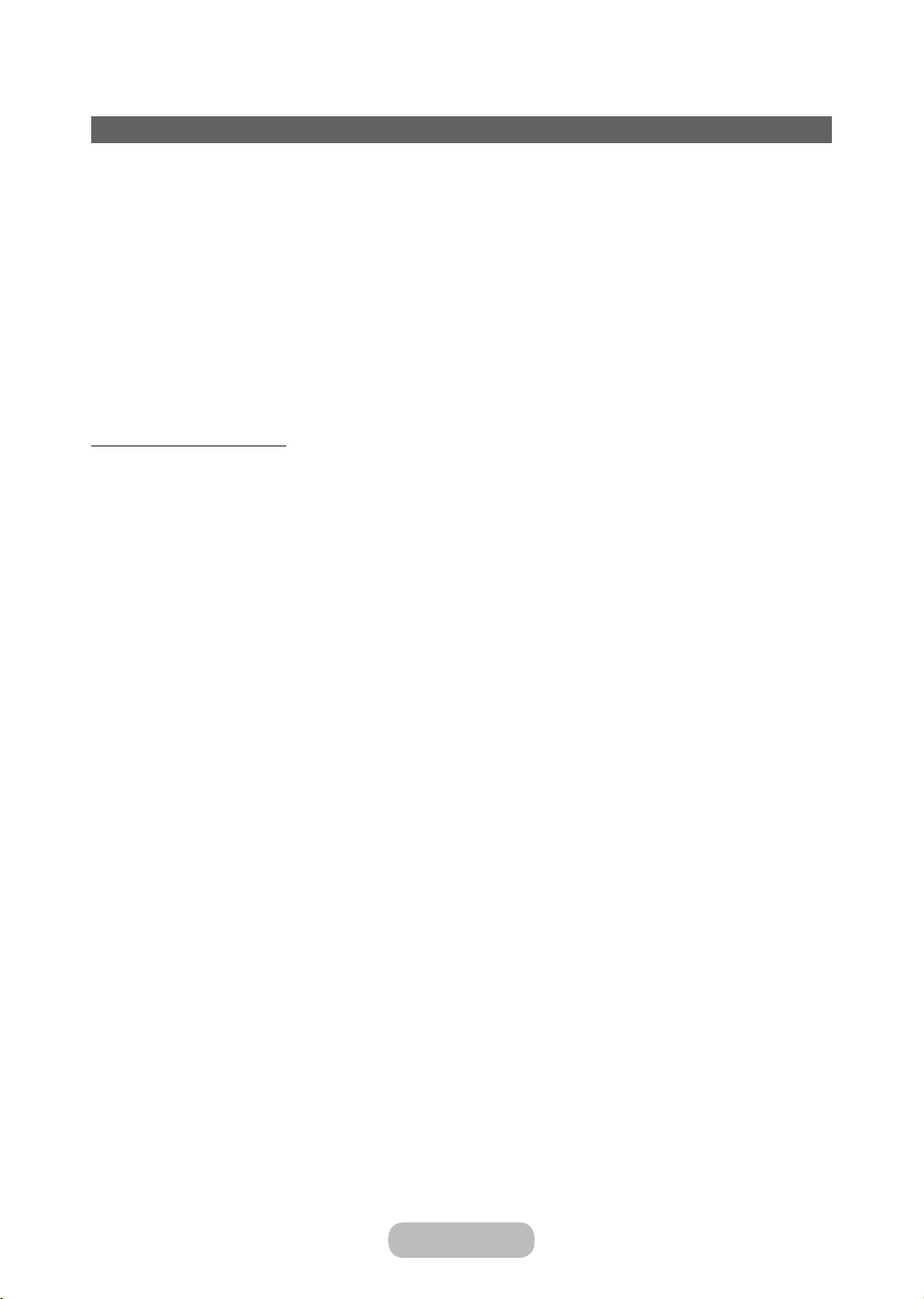
Дополнительные функции
Воспроизведение фотографий
MEDIA.P → Фотографии
Выберите фотографию из списка для ее отображения на экране. Используйте пульт ДУ или экранные кнопки
для управления воспроизведением видео. Нажмите кнопку E или TOOLST для отображения экранных кнопок
и кнопку RETURNR, чтобы скрыть их. Чтобы остановить воспроизведение файла, нажмите ∫ или RETURNR.
Слайд-шоу
• В списке Парам. в верхней части экрана выберите Слайд-шоу. Вы можете просмотреть все фотографии в
списке в виде слайд-шоу.
• Нажмите ∂ из списка.
• Нажмите ∂ или выберите экранную кнопку Запустить показ слайдов для запуска слайд-шоу.
Настройки слайд-шоу.
• Скор. слайд-шоу: нажмите † / … или нажмите экранную кнопку Настройки показа слайдов и выберите
Скорость.
• Эффект слайд-шоу: нажмите экранную кнопку Настройки показа слайдов и выберите Эффекты.
Создание списка воспроизведения
В списке Парам. в верхней части экрана выберите Воспр. выбранн., отметьте все необходимые фотографии
и нажмите Воспр.. Создастся список воспроизведения. Если список отображается в режиме каталога, можно
выбрать только файлы из текущего каталога. Чтобы выбрать файлы из других каталогов, измените режим
просмотра.
Открытие другого файла
• Нажмите l / r.
• Нажмите экранную кнопку Предыдущая/Следующая.
Фоновая музыка
Воспроизведение музыки в качестве фоновой во время слайд-шоу. Все музыкальные файлы при этом должны
располагаться на одном устройстве хранения.
Нажмите экранную кнопку Фоновая музыка во время воспроизведения фотографий или во время слайд-шоу.
Выберите необходимые музыкальные файлы и нажмите Воспр.. Для воспроизведения файлов в случайном
порядке выберите Случайно.
Page 64

Дополнительные функции
Мини-проигрыв.
При просмотре фотографий можно управлять фоновой музыкой. Нажмите экранную кнопку Фоновая
музыка и выберите Мини-проигрыв.. Можно переключиться на предыдущую или следующую песню, а также
приостановить воспроизведение.
Дополнительные настройки воспроизведения фото
• Увеличенный: нажмите экранную кнопку Увеличенный. Увеличение изображений (макс. коэффициент
увеличения до 4).
• Поворот: нажмите экранную кнопку Поворот. Выполнится поворот фотографии.
• Реж. изображения: нажмите экранную кнопку Настройки и выберите Реж. изображения. Выберите режим
изображения.
• Режим звука: нажмите экранную кнопку Настройки и выберите Режим звука. Выберите режим звучания.
• Сведения: нажмите экранную кнопку Настройки и выберите Сведения для отображения подробной
информации о текущем видео.
Русский - 64 Русский - 65
Page 65
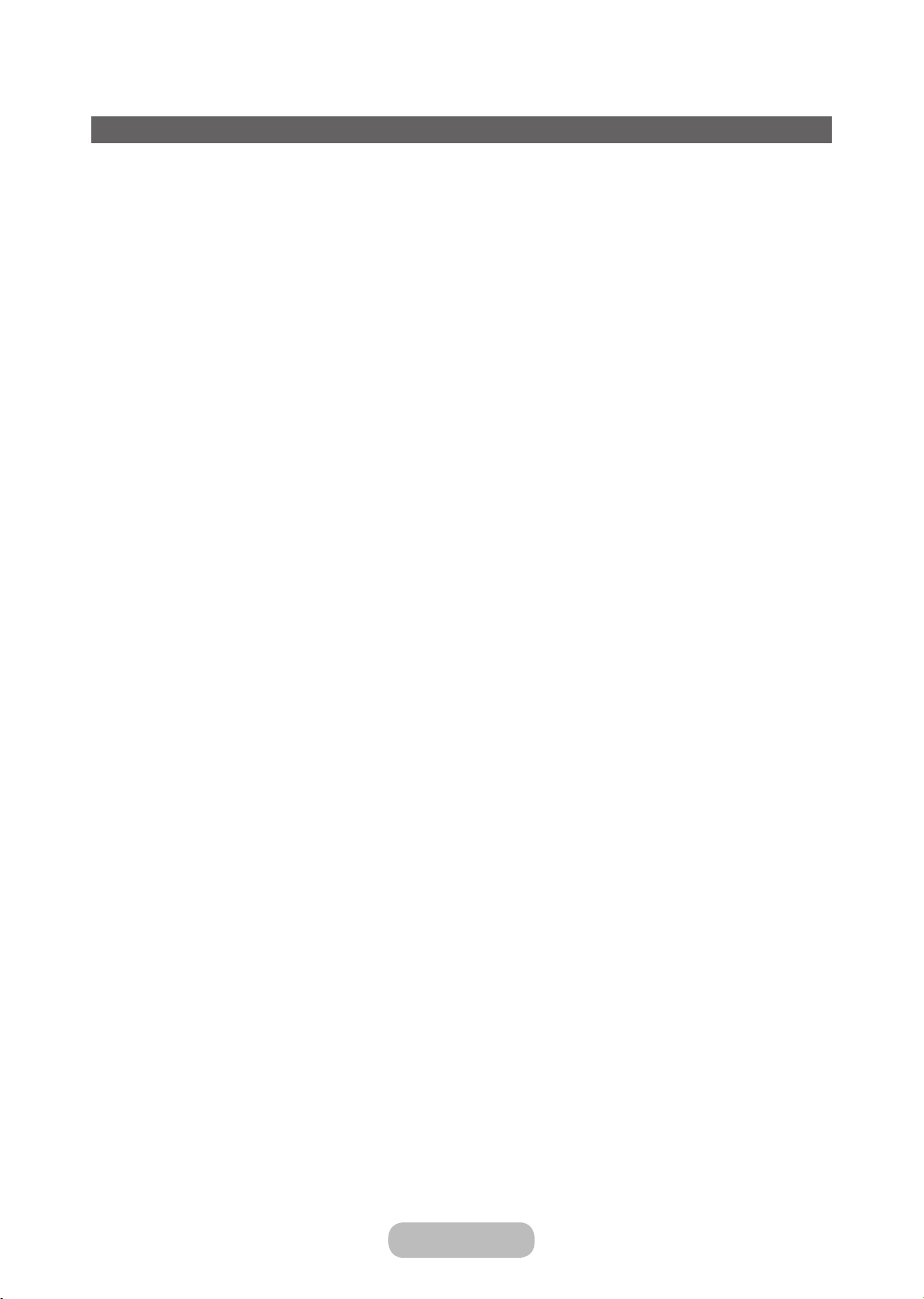
Дополнительные функции
Воспроизведение музыки
MEDIA.P → Музыка
Выберите музыкальный файл из списка или нажмите ∂ для воспроизведения музыки. Используйте пульт ДУ
или экранные кнопки для управления воспроизведением видео. Чтобы остановить воспроизведение файла,
нажмите ∫ или RETURNR.
Создание списка воспроизведения
В списке Парам. в верхней части экрана выберите Воспр. выбранн., отметьте все необходимые музыкальные
файлы и выберите Воспр.. Создастся список воспроизведения. Если список отображается в режиме каталога,
можно выбрать только файлы из текущего каталога. Чтобы выбрать файлы из других каталогов, измените
режим просмотра.
Поиск по музыкальному файлу
• Нажмите † / …. Выполнится поиск по файлу с шагом 10 секунд.
• Нажмите ∑. Воспроизводимый музыкальный файл будет приостановлен.
Открытие другого файла
• Нажмите экранную кнопку €/‚.
• Выберите файл из списка воспроизведения.
Дополнительные настройки воспроизведения аудио
• Случайно
Нажмите экранную кнопку Вкл.. Выберите воспроизведение в прямом или в случайном порядке.
• Повтор
Нажмите экранную кнопку Повтор. Изменится режим повтора. При нажатии Одна песня повторяется только
текущий файл, а при нажатии Все повторяются все файлы из списка воспроизведения.
• Режим звука
Нажмите экранную кнопку Режим звука. Выберите режим звучания.
• Сведения
Нажмите INFO` в списке воспроизведения для просмотра подробной информации о выбранном файле.
Режим "Спорт" t
MENU → Приложения → Режим "Спорт"
Включите режим "Спорт", чтобы получить незабываемые впечатления от просмотра спортивного репортажа.
Однако при включении режима "Спорт" становятся неактивными меню "Изображение" и "Звук". После
выключения режима "Спорт" значения параметров изображения и звука восстанавливаются.
Page 66
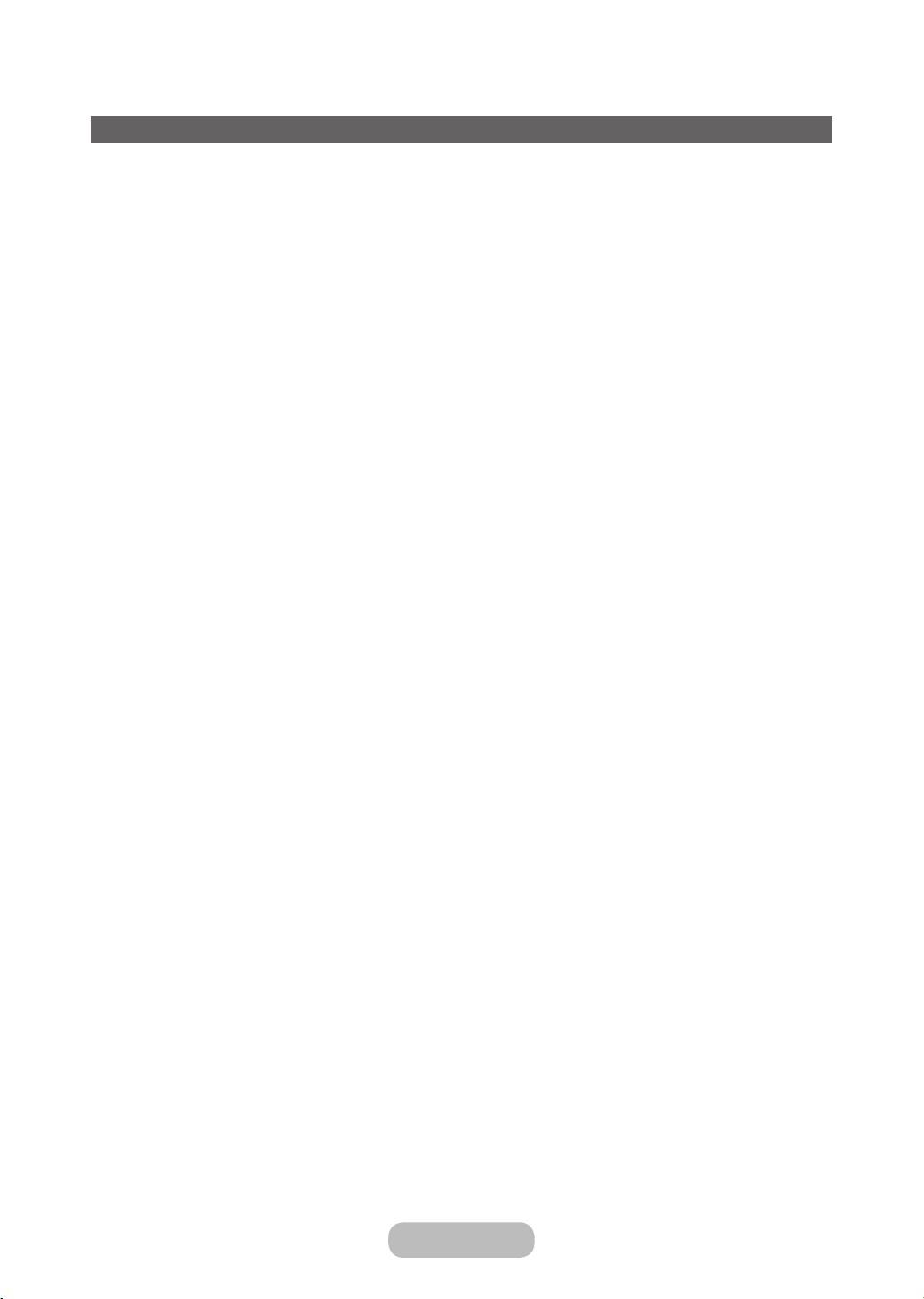
Дополнительные функции
Anynet+ (HDMI-CEC)
Меню → Система → Anynet+ (HDMI-CEC)
Anynet+ – это функция, позволяющая управлять всеми подключенными устройствами Samsung,
поддерживающими функцию Anynet+, с помощью телевизионного пульта дистанционного управления. Систему
Anynet+ можно использовать только с устройствами Samsung, поддерживающими функцию Anynet+. Чтобы
узнать, поддерживает ли ваше устройство Samsung эту функцию, проверьте, есть ли на устройстве значок
Anynet+.
Устройствами, поддерживающими функцию Anynet+, можно управлять только с помощью пульта
✎
дистанционного управления телевизора, но нельзя с помощью кнопок на панели изделия.
В определенных условиях пульт дистанционного управления изделием может не работать. В этом случае
✎
повторно выберите устройство, поддерживающее функцию Anynet+.
Функции Anynet+ не работают на изделиях других производителей.
✎
Для получения инструкций относительно подключения внешних устройств, поддерживающих функцию
✎
Anynet+, см. руководство пользователя соответствующего устройства. Необходимо подключить
устройство, поддерживающее функцию Anynet+, с помощью кабеля HDMI. Некоторые кабели HDMI могут
не поддерживать функцию Anynet+.
Функция Anynet+ работает, когда аудиоустройство, поддерживающее Anynet+, находится в режиме
✎
ожидания или включено.
Anynet+ поддерживает до 12 устройств AV. Можно подключить не более трех устройств одного типа.
✎
Русский - 66 Русский - 67
Page 67

Дополнительные функции
Меню Anynet+ (HDMI-CEC)
Меню Anynet+ изменяется в зависимости от типа и состояния устройств, поддерживающих функцию Anynet+,
которые подключены к изделию.
• Просмотр ТВ
Изменение режима Anynet+ на режим телетрансляции изделия.
• (имя_устройства) Меню
Отображение меню подключенного устройства. Пример. Если проигрыватель DVD подключен, появится
меню диска проигрывателя DVD.
• (имя_устройства) Сервис
Отображение меню Сервис подключенного устройства. Пример. Если проигрыватель DVD подключен,
появится меню Сервис проигрывателя DVD.
В зависимости от устройства это меню может быть недоступно.
✎
• (имя_устройства) Меню заголовков
Отображение меню заголовков диска подключенного устройства. Например, если подключен
проигрыватель DVD, появится меню заголовков фильма проигрывателя DVD.
В зависимости от устройства это меню может быть недоступно.
✎
Настройка Anynet+ (HDMI-CEC)
• Anynet+ (HDMI-CEC)
Чтобы использовать функцию Anynet+, для параметра Anynet+ (HDMI-CEC) необходимо установить значение
Вкл..
Когда функция Anynet+ (HDMI-CEC) отключена все операции, связанные с Anynet+, отключаются.
✎
• Автоотключение
Настройте устройство, поддерживающее функцию Anynet+, на автоматическое отключение при выключении
изделия.
Если для функции Автоотключение установить значение Да, подключенные внешние устройства будут
✎
отключаться при выключении изделия.
Может оказаться недоступно для некоторых устройств.
✎
Page 68

Дополнительные функции
Переключение между устройствами, поддерживающими функцию Anynet+
1. Откройте меню Сервис с помощью пульта дистанционного управления и выберите Anynet+ (HDMI-CEC).
2. Выберите устройство, затем подождите, пока не будет завершено переключение на выбранное устройство.
Меню появится, только если для функции Anynet+ (HDMI-CEC) установить значение Вкл. в меню
✎
Система.
Переключение на выбранное устройство может занять до 2 минут. Операцию переключения нельзя
✎
отменить во время процесса переключения.
Если устройство, поддерживающее функцию Anynet+, выбрано с помощью функции Источник,
✎
функцию Anynet+ использовать нельзя. Убедитесь, что вы переключились на устройство Anynet+.
Русский - 68 Русский - PB
Page 69

Дополнительная информацияДополнительная информация
Поиск и устранение неполадок
При возникновении проблем, связанных с работой изделия, сначала просмотрите список возможных проблем
и способов их устранения. Если ни один из советов по устранению неполадок не помогает решить проблему,
перейдите по адресу www.samsung.com
Проблемы Способы устранения и пояснения
Мигание и уменьшение
яркости
Подключение компонентных
кабелей /
цвет экрана
Яркость экрана Если цвета на изделии Samsung отображаются правильно, но немного темнее
Если экран изделия Samsung время от времени мигает или затенен, может
потребоваться отключение части его энергосберегающих функций, например,
функции Экон. энергии. Чтобы включить или выключить указанные функции,
выполните действия ниже с помощью пульта дистанционного управления.
• Экон. энергии: Меню → Система → Экономный режим → Экон. энергии
Если цвет экрана изделия Samsung искажен или отображается в черно-белых
тонах, сначала выполните функцию Самодиагностика на изделии, чтобы
убедиться в отсутствии проблем с ним.
• Самодиагностика: Меню → Поддержка → Самодиагностика → Тест
изображения
Если проблема не выявлена во время теста изображения, убедитесь в
следующем:
• Все подключения согласованы между собой. Например, если на изделии
использовался разъем AV In, убедитесь, что на источнике видео применялся
разъем AV Out.
• Подключение к устройствам выполнено с помощью соответствующих
разъемов. Например, если используются компонентные разъемы,
помеченные Pb, Pr и Pg, для связи изделия с источником видео, убедитесь,
что синий разъем Pb источника видео подключен к синему разъему Pb
на изделии, красный разъем Pr на источнике — к красному разъему Pr на
изделии.
или светлее, чем требуется, попытайтесь настроить следующие параметры в
пункте «Изображение» главного меню.
• Подсветка, Контраст, Яркость, Четкость, Цвет, Тон(З/К) и т. д. Перейдите
в Изображение в меню пользователя, а затем попытайтесь настроить
параметры, указанные выше.
Русский - 69
Page 70

Дополнительная информация
Проблемы Способы устранения и пояснения
Нежелательное выключение
питания
Проблемы при включении Перед тем как включить изделие, найдите мигающий белым индикатор в правом
Не удается найти канал
Если изделие Samsung самостоятельно выключается, возможно, возникла
проблема с параметрами таймера или экологичной функцией Режим ожидания.
Сначала убедитесь, что параметр Таймер сна не был случайно задан. Таймер
сна автоматически выключает изделие по прошествии определенного периода
времени.
• Таймер сна: Меню → Система → Время → Таймер сна
Если таймер сна не активирован, возможно, включена функция Режим
ожидания или Автовыключение.
• Режим ожидания: Меню → Система → Экономный режим → Режим
ожидания
• Автовыключение: Меню → Система → Экономный режим →
Автовыключение
или левом нижнем углу корпуса изделия и коснитесь его. Нажмите кнопку
включения на корпусе изделия или пульте дистанционного управления, после
чего индикатор мигнет примерно 5 раз, а затем изделие включится.
Если возникают проблемы при включении изделия Samsung, рекомендуется
проверить ряд условий перед обращением в отдел обслуживания
пользователей.
• Если изделие используется в качестве монитора и индикатор режима
ожидания мигает всего несколько секунд при нажатии кнопки включения,
ПК находится в режиме сна. Чтобы вывести ПК из режима сна, нажмите
клавишу на клавиатуре или переместите мышь. Затем попытайтесь включить
изделие.
Если вы уверены в том, что шнур питания, пульт дистанционного управления
и ПК работоспособны, возможно, возникла проблема с кабелем. При наличии
приставки для кабельного или спутникового телевидения изделие может быть
выключено, так как приставка не выводит сигнал. Чтобы протестировать вывод
сигнала приставки для кабельного или спутникового телевидения, нажмите
кнопку телегида или информации на пульте дистанционного управления
приставкой. Если на экране отображаются данные телегида или информация,
проблема вызвана приставкой.
Запустите еще раз Настройка (перейдите к экрану Меню → Система →
Настройка) или запустите Автонастройка. (Перейдите к экрану Меню →
Трансляция → Автонастройка.)
Русский - 70
Page 71

Дополнительная информация
Проблемы Способы устранения и пояснения
Подключение компьютера
Появляется сообщение
Режим не поддерживается.
«PC» всегда отображается
в списке источников, даже
если он не подключен.
Видео отображается, но
звук отсутствует.
Изображение Прежде всего, выберите Тест изображения, чтобы убедиться в правильном
Изображение на экране
изделия выглядит не так,
как в магазине.
Изображение искажено:
крупнозернистость,
мелкозернистость, точки,
пикселизация
Неправильная
цветопередача или
отсутствие цвета.
Цвет искажен, или
изображение недостаточно
яркое.
Установите на компьютере параметры разрешения, соответствующие значению
разрешения, поддерживаемому изделием.
Это нормальное явление. Если подсоединен любой компьютер, он всегда
отображается в списке источников сигнала.
Если используется подключение через HDMI, проверьте настройки вывода
звука на компьютере.
отображении тестового изображения на экране изделия (перейдите к экрану
Меню → Поддержка → Самодиагностика → Тест изображения).
Если тестовое изображение отображается правильно, причиной плохого
качества изображения может быть источник или уровень сигнала.
Экраны в магазине настроены для приема цифровых каналов высокой четкости.
Если используется аналоговый приемник кабельной сети/видеоприставка,
замените ее цифровой ТВ-приставкой. Чтобы получить качество изображения
высокой четкости, используйте кабель HDMI или компонентные кабели.
Многие каналы высокой четкости транслируют преобразованное
✎
содержимое, первоначально предназначенное для каналов стандартной
четкости. Выберите канал, действительно транслирующий содержимое с
высоким разрешением.
Абоненты кабельного/спутникового телевидения: попробуйте настроить
каналы высокой четкости.
Подключение кабеля / антенны: выполнив Автонастройка, попробуйте
просмотреть изображение, транслируемое каналами высокой четкости.
Установите для приставки кабельного / спутникового телевидения разрешение
выходного видеосигнала, равное 1080i или 720p.
Компрессия видео может привести к искажению изображения, особенно при
просмотре спортивных передач и фильмов.
Слабый или некачественный сигнал может вызвать искажения изображения.
Это не является неисправностью изделия.
Мобильные телефоны, работающие рядом с изделием (приблизительно
на расстоянии 1 м), могут привести к помехам изображения аналоговых и
цифровых каналов.
При соединении с помощью компонентного кабеля проверьте правильность
подключения штырьков компонентного кабеля к соответствующим разъемам.
Неверное или ненадежное подключение может стать причиной неправильной
цветопередачи или отсутствия изображения на экране.
Настройте параметры Изображение в меню изделия (выберите Реж.
изображения / Цвет / Яркость / Четкость)
Настройте параметр Экон. энергии в меню изделия (выберите Меню → Система
→ Экономный режим → Экон. энергии)
Попробуйте сбросить настройки изображения, чтобы просмотреть настройки
по умолчанию (выберите Меню → Изображение → Сброс изображения).
Русский - 71
Page 72

Дополнительная информация
Проблемы Способы устранения и пояснения
Пунктирная линия вдоль
кромки экрана.
Черно-белое изображение. Если используется композитный вход AV, подключите видеокабель (желтый) к
При переключении
каналов изображение
застывает, искажено
или его отображение
задерживается.
Звук Прежде всего, выберите Звуковой тест, чтобы убедиться в правильной работе
При установке
максимальной громкости
звук не слышен или слышен
очень тихо.
Изображение хорошее, но
звук отсутствует.
Из громкоговорителей
раздается шум.
Подключение RF (кабель/антенна)
Изделие не принимает все
каналы.
Изображение искажено:
крупнозернистость,
мелкозернистость, точки,
пикселизация.
Если для Размер картинки установлено значение По разм. экрана, измените его
на 16:9.
Измените разрешение приставки кабельной сети/спутникового телевидения.
зеленому разъему компонентного входа на изделии.
Если изделие подключено к приставке кабельной сети, выполните сброс
параметров приставки. (Отсоедините кабель питания переменного тока,
подсоедините его снова и дождитесь окончания перезагрузки приставки. Это
может занять до 20 минут.)
Установите для приставки кабельного ТВ разрешение выходного видеосигнала,
равное 1080i или 720p.
аудиосистемы изделия. (Выберите Меню → Поддержка → Самодиагностика →
Звуковой тест).
Если аудиосистема работает правильно, причиной плохого качества звука
может быть источник или уровень сигнала.
Проверьте уровень громкости, установленный на изделии (приставка кабельной
сети/спутникового телевидения, проигрыватель дисков DVD или Blu-ray и т.д.),
подключенном к изделию.
Установите для параметра Выбрать громкогов. значение Громкогов. ТВ в меню
Звук.
При использовании внешнего устройства проверьте параметр вывода звука
на нем. (Например, может потребоваться изменить параметр звука приставки
кабельного телевидения на HDMI, если приставка подключена к изделию с
помощью кабеля HDMI.)
Если используется кабель DVI-HDMI, то требуется отдельный аудиокабель.
Если изделие оснащено разъемом для наушников, убедитесь, что к этому
разъему не подсоединен никакой кабель.
Перезагрузите подключенное устройство, отсоединив и снова подсоединив его
кабель питания.
Проверьте надежность подключения кабелей. Убедитесь, что видеокабель не
подключен к звуковому входу.
При подключении антенны или кабелей проверьте сведения о сигнале. Низкий
уровень сигнала может привести к искажению звука.
Запустите функцию Звуковой тест. (Меню → Поддержка → Самодиагностика →
Звуковой тест)
Убедитесь в надежности подключения коаксиального кабеля.
Попробуйте использовать параметр Настройка, чтобы добавить доступные для
приема каналы в список каналов. Выберите Меню → Система → Настройка и
подождите, пока все доступные для приема каналы будут сохранены.
Убедитесь, что антенна установлена правильно.
Компрессия видео может привести к искажению изображения, особенно в
случае просмотра спортивных передач и фильмов.
Слабый сигнал может вызвать искажения изображения. Это не является
неисправностью.
Русский - 72
Page 73
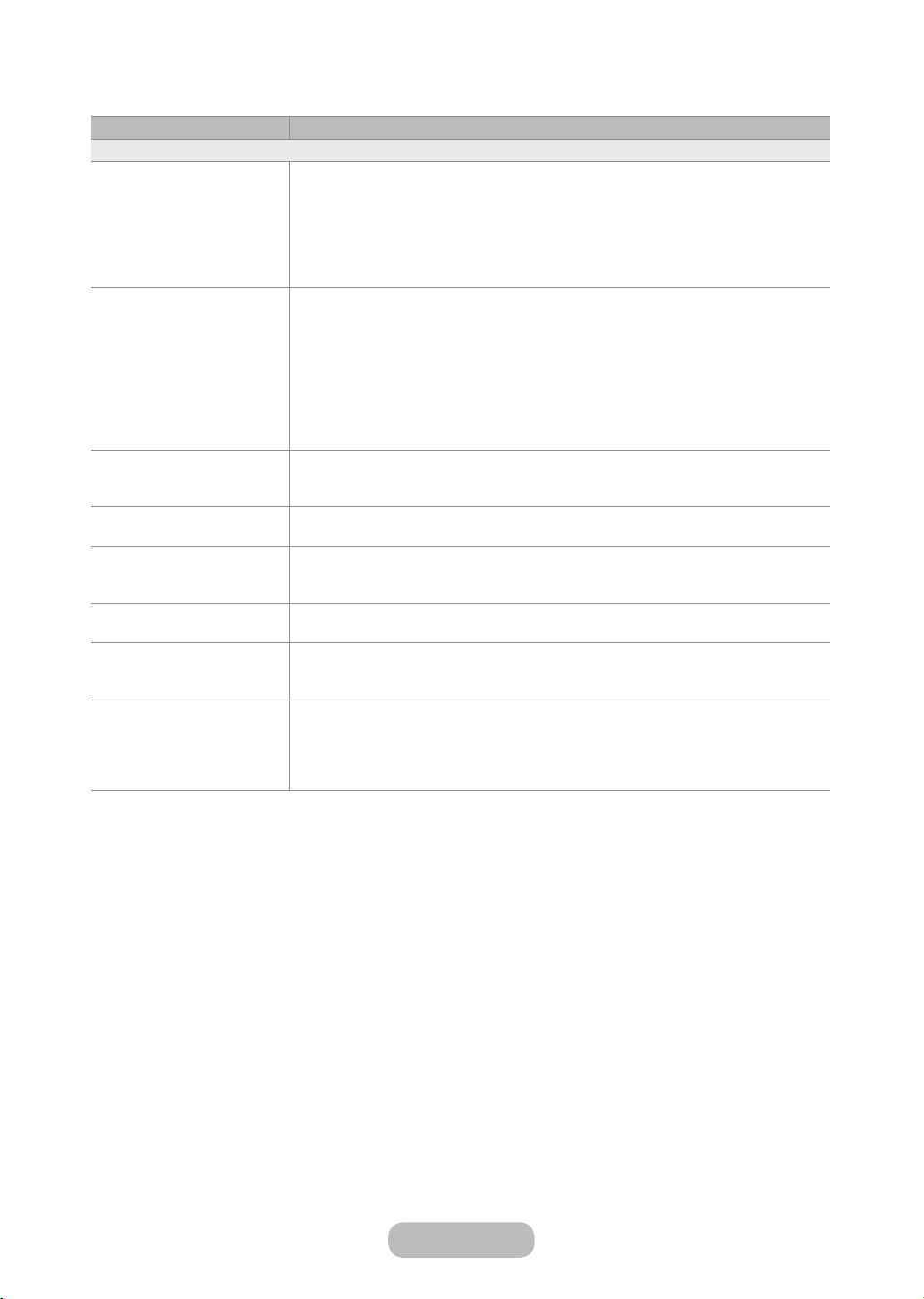
Дополнительная информация
Проблемы Способы устранения и пояснения
Другое
При подключении
компонентного кабеля на
экране изделия появляются
фиолетовые/зеленые
горизонтальные полосы
и из громкоговорителей
раздается жужжание.
Изображение отображается
не во весь экран.
Появляется сообщение
Режим не поддерживается.
От изделия исходит запах
пластмассы.
Информ. о сигнале
изделия недоступна в меню
Самодиагностика.
Изделие наклоняется в
сторону.
Меню каналов
отображается серым
цветом (недоступно).
Настройки сбрасываются
через 30 минут или каждый
раз после выключения
изделия.
Отсоедините левый и правый аудиокабели от видеоприставки. Если жужжание
прекратится, значит, проблема связана с заземлением видеоприставки.
Замените компонентные видеокабели кабелем HDMI.
При отображении преобразованного содержимого стандартной четкости (4:3),
транслируемого каналами высокой четкости, по обеим сторонам экрана видны
черные полосы.
Черные полосы в верхней и нижней части экрана будут отображаться при
просмотре фильмов, имеющих коэффициент соотношения, отличный от
параметров изделия.
Для отображения во весь экран настройте размер изображения на внешнем
устройстве или на изделии.
Проверьте поддерживаемое разрешение изделия и настройте соответствующим
образом разрешение выходного сигнала внешнего устройства. См. раздел,
посвященный настройкам разрешения, в данном руководстве.
Это нормальное явление, и запах со временем исчезнет.
Эта функция доступна только для цифровых каналов, сигнал которых изделие
принимает с помощью подключенной антенны (RF или коаксиальной).
Снимите изделие с подставки и снова установите его.
Меню Канал становится доступным только при выборе источника сигнала для
изделия.
Если изделие работает в режиме Демонстрация, настройки звука и
изображения будут сбрасываться каждые 30 минут. Измените режим
Демонстрация на режим Домашний с помощью процедуры Настройка.
Выберите режим ТВ в разделе Источник с помощью пульта дистанционного
управления и перейдите к Меню → Система → Настройка.
Русский - 73
Page 74
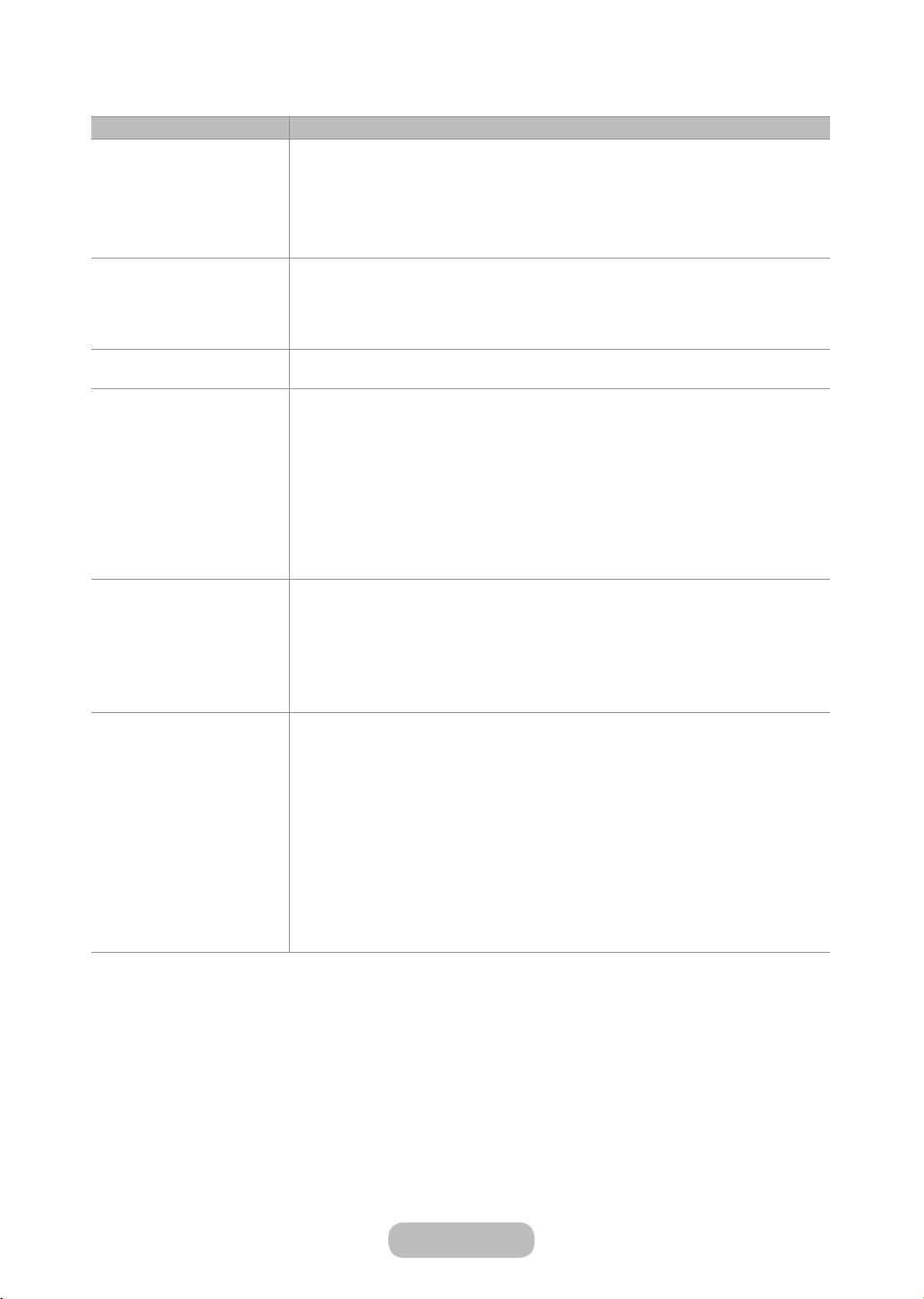
Дополнительная информация
Проблемы Способы устранения и пояснения
Часто прерывается
звуковой сигнал или
видеосигнал.
Если посмотреть на рамку
вокруг экрана изделия с
близкого расстояния, то
можно заметить небольшие
частицы.
Меню PIP недоступно. Функция PIP доступна только при использовании источника, подключенного
На экране отображается
всплывающее окно
(внутренний рекламный
баннер изделия).
Изделие не включается. Проверьте надежность подключения кабеля питания к сетевой розетке и
Отсутствует изображение/
видео.
Проверьте подключения кабелей и при необходимости отсоедините и снова
подсоедините их.
Причиной потери звукового или видеосигнала могут быть слишком жесткие или
толстые кабели. Следует использовать достаточно гибкие кабели, рассчитанные
на длительное использование. При настенном монтаже изделия рекомендуется
использовать кабели с разъемами под углом 90 градусов.
Это является особенностью конструкции изделия и не свидетельствует о его
неисправности.
через разъем TV, ПК, AV, Компонент, HDMI 1/DVI, SCART или HDMI 2.
Выберите Домашний в режиме Настройка. Для получения подробной
информации см. раздел, посвященный функции Настройка.
Просмотрите эту процедуру по устранению неполадок в видеоролике на
✎
сайте www.samsung.com
Отдельные функции и изображения, приведенные в данном руководстве,
✎
доступны только для определенных моделей.
Оптимальные условия использования изделия достигаются путем
✎
обновления микропрограммы с веб-сайта Samsung (samsung.com →
«Поддержка» → «Загрузки») через USB.
изделию.
Проверьте исправность сетевой розетки.
Попробуйте нажать кнопку P на изделии, чтобы исключить вероятность
неисправности пульта дистанционного управления. Если изделие включится,
обратитесь к пункту «Пульт дистанционного управления не работает» ниже.
Проверьте кабельное соединение. Отсоедините и подсоедините все кабели,
ведущие к изделию и внешним устройствам.
Установите выходные видеосигналы внешних устройств (приставка кабельной
сети/спутникового телевидения, проигрыватель DVD или Blu-ray и т.д.) так,
чтобы они соответствовали входным разъемам изделия. Например, если на
внешнем устройстве используется выход HDMI, его следует подключить к входу
HDMI на изделии.
Убедитесь, что подсоединенные устройства включены.
Выберите необходимый источник входного сигнала.
Перезагрузите подключенное устройство, отсоединив и снова подсоединив его
кабель питания.
Русский - 74
Page 75
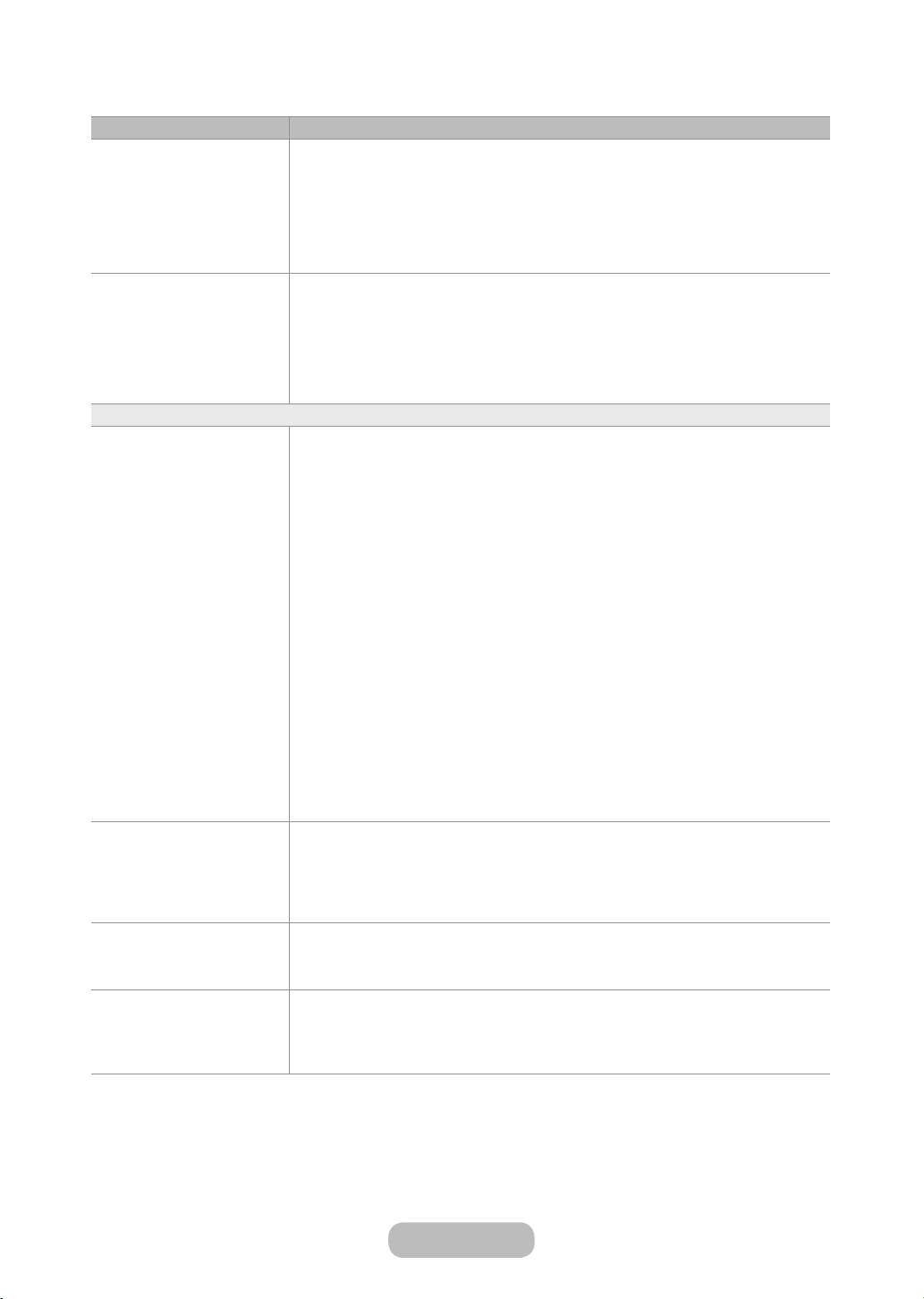
Дополнительная информация
Проблемы Способы устранения и пояснения
Пульт дистанционного
управления не работает.
Невозможно включить или
выключить изделие или
отрегулировать громкость
с помощью пульта
дистанционного управления
приставки кабельного ТВ/
видеоприставки.
Anynet+ (HDMI-CEC)
Функция Anynet+ не
работает.
Необходимо запустить
Anynet+.
Необходимо выйти из
Anynet+.
На экране появится
сообщение Подключение к
устройству Anynet+.
Замените батареи в пульте дистанционного управления. Убедитесь, что батареи
установлены с правильной полярностью (+/–).
Почистите окно передачи сигнала датчика, расположенное на пульте
дистанционного управления.
Попробуйте направить пульт дистанционного управления непосредственно на
изделие с расстояния 1,5-2 м.
Запрограммируйте пульт дистанционного управления кабельного ТВ/
видеоприставки, чтобы использовать его для управления изделием. Код
изделия SAMSUNG указан в руководстве для приставки кабельного ТВ/
видеоприставки.
Проверьте, поддерживает ли устройство функцию Anynet+. Система Anynet+
допускает использование только устройств, поддерживающих функцию
Anynet+.
Можно подключить только один приемник (домашний кинотеатр).
Проверьте, правильно ли подключен кабель питания устройства,
поддерживающего функцию Anynet+.
Проверьте подключения видео-/аудио-/HDMI-кабелей устройства,
поддерживающего функцию Anynet+.
Убедитесь, что для параметра Anynet+ (HDMI-CEC) установлено значение Вкл. в
меню настройки Anynet+.
Убедитесь, что пульт дистанционного управления находится в режиме работы с
изделием.
Убедитесь, что используется пульт дистанционного управления с поддержкой
функции Anynet+.
В некоторых случаях функция Anynet+ не работает (поиск каналов,
использование функции Настройка и т. д.)
Если кабель HDMI сначала был отключен, а затем подключен, выполните
повторный поиск устройств или выключите и снова включите изделие.
Проверьте правильность подключения устройства, поддерживающего функцию
Anynet+, к изделию, а также выбрано ли для устройства Anynet+ (HDMI-CEC)
значение Вкл.. (Система → Anynet+ (HDMI-CEC))
Откройте меню Сервис с помощью пульта дистанционного управления и
выберите Anynet+ (HDMI-CEC). Затем выберите необходимое меню.
Выберите Просмотр ТВ в меню Anynet+.
Перейдите к экрану Источник с помощью пульта дистанционного управления и
выберите устройство, не поддерживающее функцию Anynet+.
Пульт дистанционного управления нельзя использовать при настройке Anynet+
или переключении в режим просмотра.
Используйте пульт дистанционного управления после настройки Anynet+ на
изделии или переключения на функцию Anynet+.
Русский - 75
Page 76
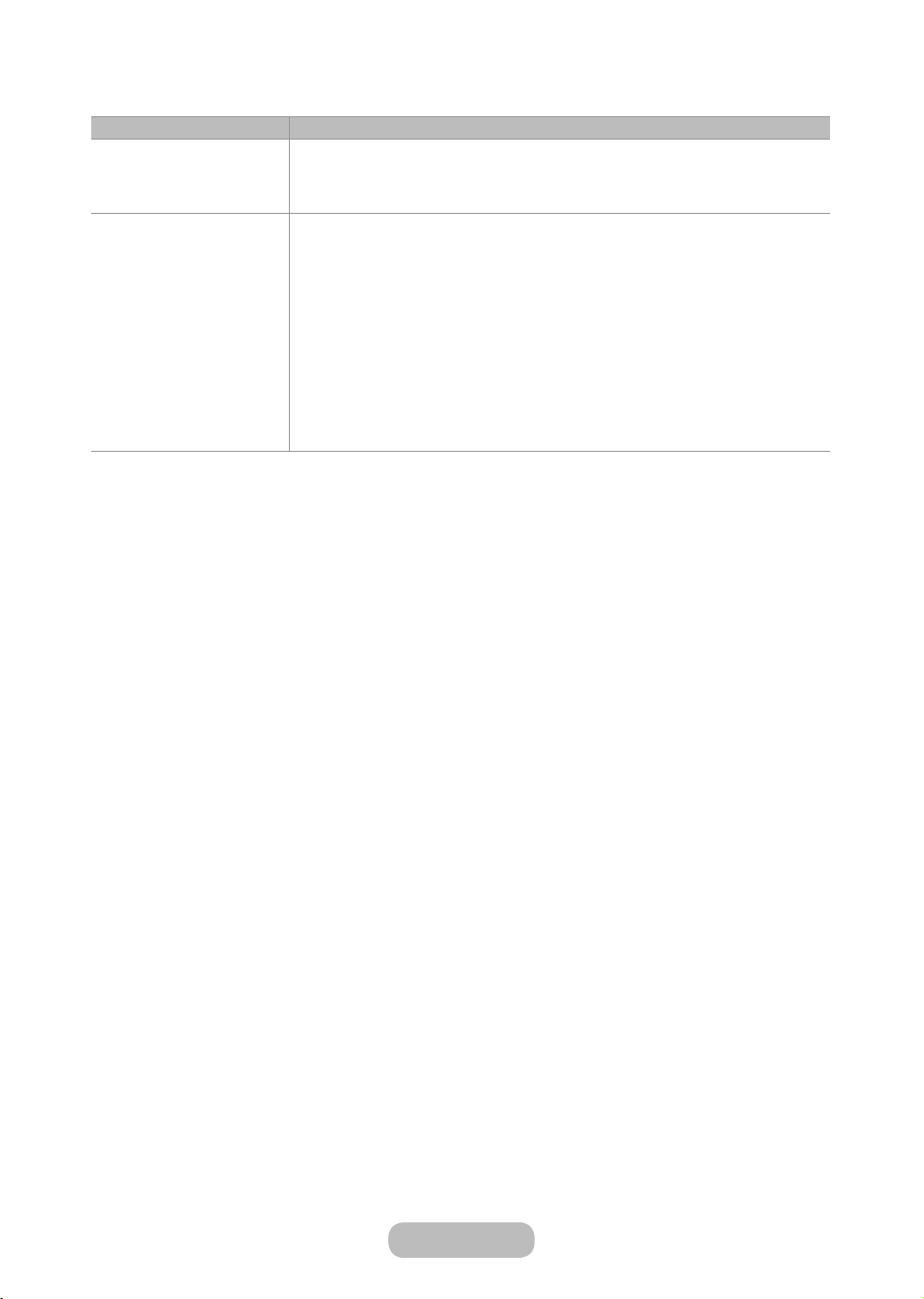
Дополнительная информация
Проблемы Способы устранения и пояснения
На устройстве,
поддерживающем функцию
Anynet+, ничего не
воспроизводится.
Подключенное устройство
не отображается.
Отдельные функции и изображения, приведенные в данном руководстве, доступны только для
✎
определенных моделей.
Оптимальные условия использования изделия достигаются путем обновления микропрограммы с веб-
✎
сайта Samsung (samsung.com → «Поддержка» → «Загрузки») через USB.
Функцию воспроизведения нельзя использовать одновременно с функцией
Настройка.
Проверьте, поддерживает ли устройство функции Anynet+.
Проверьте правильность подсоединения кабеля HDMI.
Убедитесь, что для параметра Anynet+ (HDMI-CEC) установлено значение Вкл..
(Система → Anynet+ (HDMI-CEC))
Повторите поиск устройств, поддерживающих функцию Anynet+.
Для Anynet+ требуется подключение кабеля HDMI. Убедитесь, что устройство
подключено к изделию с помощью кабеля HDMI.
Некоторые кабели HDMI могут не поддерживать функцию Anynet+.
Если подключение будет прервано в результате отключения питания или
отключения кабеля HDMI, повторно выполните сканирование устройств.
Русский - 76
Page 77

Дополнительная информация
Поддерживаемые форматы субтитров и файлов Media Play
Субтитры
Внешние
– Синхронизированный текстовый формат MPEG-4 (.ttxt)
– SAMI (.smi)
– SubRip (.srt)
– SubViewer (.sub)
– Micro DVD (с расширением .sub или .txt)
– SubStation Alpha (.ssa)
– Advanced SubStation Alpha (.ass)
– Powerdivx (.psb)
Внутренние
– Xsub
Контейнер: AVI
– SubStation Alpha
Контейнер: MKV
– Advanced SubStation Alpha
Контейнер: MKV
– SubRip
Контейнер: MKV
– Синхронизированный текстовый формат MPEG-4
Контейнер: MP4
Поддерживаемые разрешения изображений
Расширение файла Тип Разрешение
*.jpg, *.jpeg JPG 15360 х 8640
*.bmp BMP 4096 х 4096
*.mpo MPO 15360 х 8640
Русский - 77
Page 78

Дополнительная информация
Поддерживаемые форматы музыкальных файлов
Расширение файла Тип Кодек Комментарии
*.mp3 MPEG MPEG1 Audio Layer 3
*.m4a
*.mpa
*.aac
*.flac FLAC FLAC
*.ogg OGG Vorbis Поддержка до двух каналов
*.wma WMA WMA
*.wav wav wav
*.mid
*.midi
Видеокодек
MPEG4 AAC
midi midi
Функция поиска (перехода) не
поддерживается.
Поддержка до двух каналов
Поддерживаются форматы WMA 10 Pro
до 5.1-канального. Аудиоформаты WMA
Lossless не поддерживаются.
тип 0 и тип 1
Расширение
файла
*.avi
*.mkv
*.asf
*.wmv
*.mp4
*.3gp
*.vro
*.mpg
*.mpeg
*.ts
*.tp
*.trp
*.mov
*.flv
*.vob
*.svi
*.divx
*.webm WebM VP8 1920 х 1080 6~30 20 Vorbis
Контейнер Видеокодек Разрешение
Divx 3.11 / 4 / 5 / 6
AVI
MKV
ASF
MP4
3GP
MOV
FLV
VRO
VOB
PS
TS
MPEG4 SP/ASP
H.264 BP/MP/HP
Motion JPEG 640 х 480 8
Window Media Video 9
MPEG2
MPEG1
1920 х 1080
1920 х 1080 30
Частота кадров
(кадр./с)
6~30
Скорость
передачи в
битах
(Мбит/с)
30
Аудиокодек
ADPCM (IMA, MS)
MPEG (MP3)
G.711(A-Law,
AC3
LPCM
AAC
HE-AAC
WMA
DD+
DTS (Core)
μ-Law)
Русский - 78
Page 79

Дополнительная информация
Другие ограничения
Из-за ошибок в содержимом или контейнере видео может не воспроизводиться или воспроизводиться
✎
неправильно.
Звук или видео могут отсутствовать, если стандартная скорость передачи/частота кадров содержимого
✎
превышает параметры скорости, указанные в приведенной выше таблице.
При наличии ошибки в таблице индексов функция поиска (перехода) не поддерживается.
✎
При воспроизведении видеозаписей со скоростью более 10 Мбит/с меню может отображаться с
✎
задержкой.
Некоторые устройства USB/цифровые камеры могут быть несовместимы с проигрывателем.
✎
Видеодекодеры
• Поддерживает формат H.264, Level 4.1 (форматы FMO/ASO/RS не поддерживаются)
• VC1 AP L4 не поддерживается.
• Формат GMC 2 не поддерживается.
• Частота кадров:
Ниже 1280x720: не более 60 кадров
Выше 1280x720: не более 30 кадров
Аудиодекодеры
• Формат WMA 10 Pro поддерживает 5.1-канальное звучание. Поддержка до профиля M2.
• Аудиоформаты WMA Lossless не поддерживаются.
• Vorbis поддерживается до 2 каналов.
• DD+ поддерживается до 5.1 каналов.
Русский - 79
Page 80
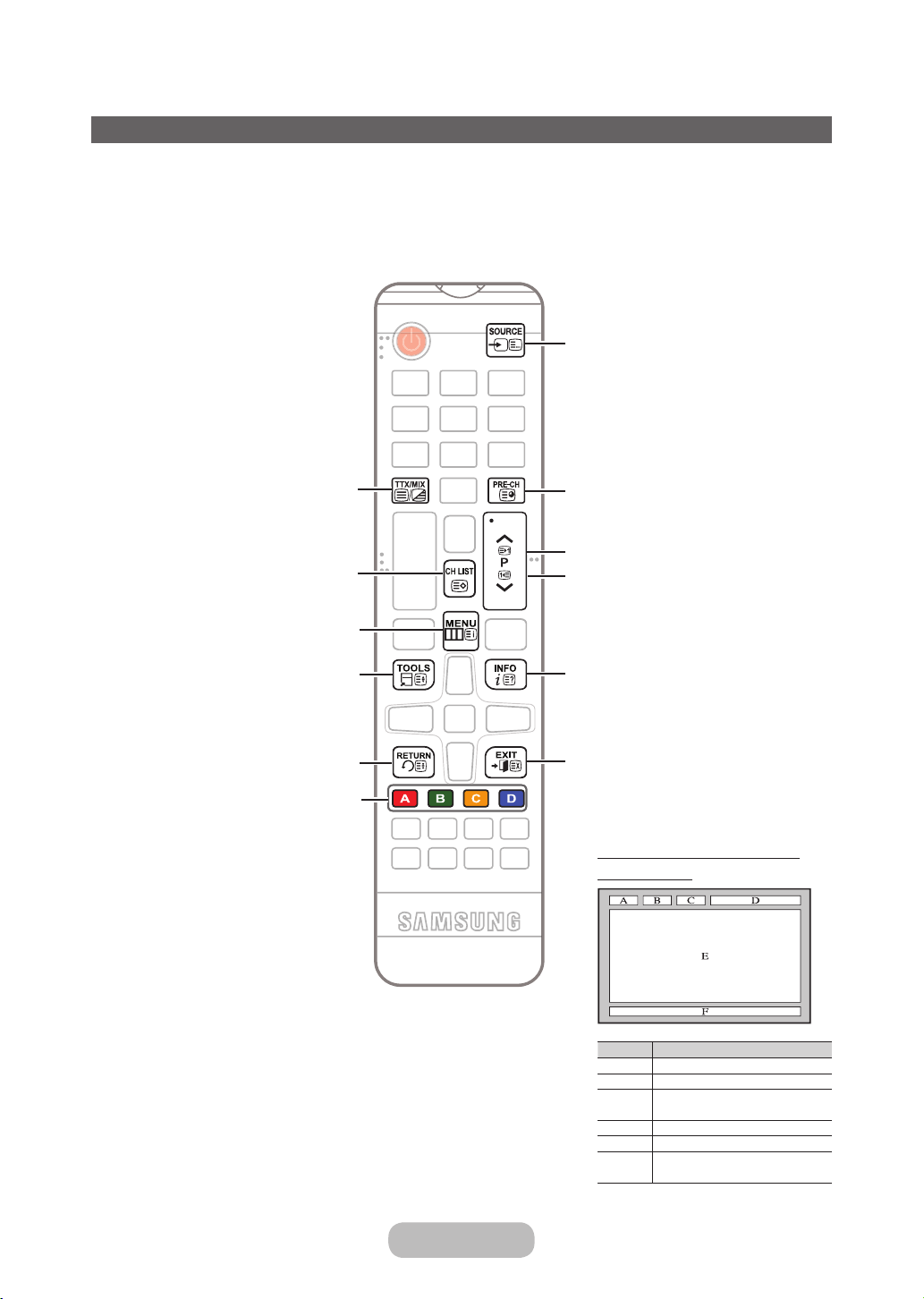
Дополнительная информация
Телетекст на аналоговых каналах
Информацию об использовании телетекста см. на странице указателя службы телетекста. Для правильного
отображения информации телетекста необходимо обеспечить стабильность приема сигнала. Иначе
информация может отображаться не полностью, или некоторые страницы могут быть пропущены.
Переход по страницам телетекста можно выполнять с помощью цифровых кнопок на пульте
✎
дистанционного управления.
1 / (отображение телетекста/
совмещение/выключен):
включение режима телетекста
на текущем канале. Нажмите
кнопку дважды, чтобы наложить
телетекст на изображение на
телеэкране. Нажмите ее еще
раз для выхода из режима
телетекста.
2 8 (сохранить): сохранение
страниц телетекста.
3 6 (указатель): отображение
страницы указателя
(содержания) в любой момент
во время просмотра телетекста.
4 4 (размер): отображение
телетекста в верхней части
экрана. Размер телетекста
увеличивается в два раза.
Чтобы переместить текст в
нижнюю часть экрана, нажмите
кнопку еще раз. Для возврата
к первоначальному размеру
нажмите кнопку еще раз.
5 9 (удержание): сохранение
на экране текущей
страницы, если имеется
несколько дополнительных
страниц, переключающихся
автоматически. Чтобы отменить,
нажмите кнопку еще раз.
6 Цветные кнопки (красная,
зеленая, желтая, синяя): если
телевещательная компания
использует систему FASTEXT,
то разные разделы страницы
телетекста будут обозначены
цветами, и их можно будет
выбрать, нажимая цветные
кнопки. Нажмите цветную
кнопку, соответствующую
выбранному разделу.
Отобразится новая страница,
обозначенная данным цветом.
Элементы можно выбирать
аналогичным образом. Чтобы
открыть предыдущую или
следующую страницу, нажмите
соответствующую цветную
кнопку.
7 0 (режим): выбор режима
телетекста (LIST/FLOF). Если
нажать эту кнопку в режиме
7
1
2
3
4
5
6
8
9
0
!
@
LIST, автоматически будет
выбран режим сохранения
списка. В этом режиме
можно сохранять страницы
телетекста в список с
помощью кнопки 8 (сохранить).
8 1 (дополнительная страница):
отображение доступной
дополнительной страницы.
9 2 (страница вверх):
отображение следующей
страницы телетекста.
0 3 (страница вниз):
отображение предыдущей
страницы телетекста.
! 5 (открыть): отображение
скрытого текста (например,
ответов на вопросы
викторины). Для отображения
нормального экрана нажмите
эту кнопку еще раз.
@ 7 (отмена): уменьшение
размера телетекста для его
наложения на изображение на
телеэкране.
Стандартная страница
телетекста
Часть Содержание
A Номер выбранной страницы.
B Название канала вещания.
C Номер текущей страницы или
результаты поиска.
D Дата и время.
E Текст.
F Информация о состоянии.
Информация FASTEXT.
Русский - 80
Page 81

Дополнительная информация
Крепление к кронштейну для настенного монтажа/настольной подставке
Подготовительные действия перед установкой настенного крепления/настольной
подставки
1. Отключите устройство и выньте кабель питания из сетевой розетки.
2. Постелите на ровную поверхность мягкую ткань или поместите подушку, а на нее экраном вниз положите
устройство.
3. Придерживайте рукой корпус устройства. Чтобы снять подставку, потяните ее в направлении стрелки, как
показано на рисунке.
Крепление к кронштейну для настенного монтажа/настольной подставке
1
2
A
3 4
A
Кронштейн для настенного монтажа/настольная подставка
B
Комплект для настенного монтажа/настольная подставка (не входит в комплект)
Русский - 81
Page 82
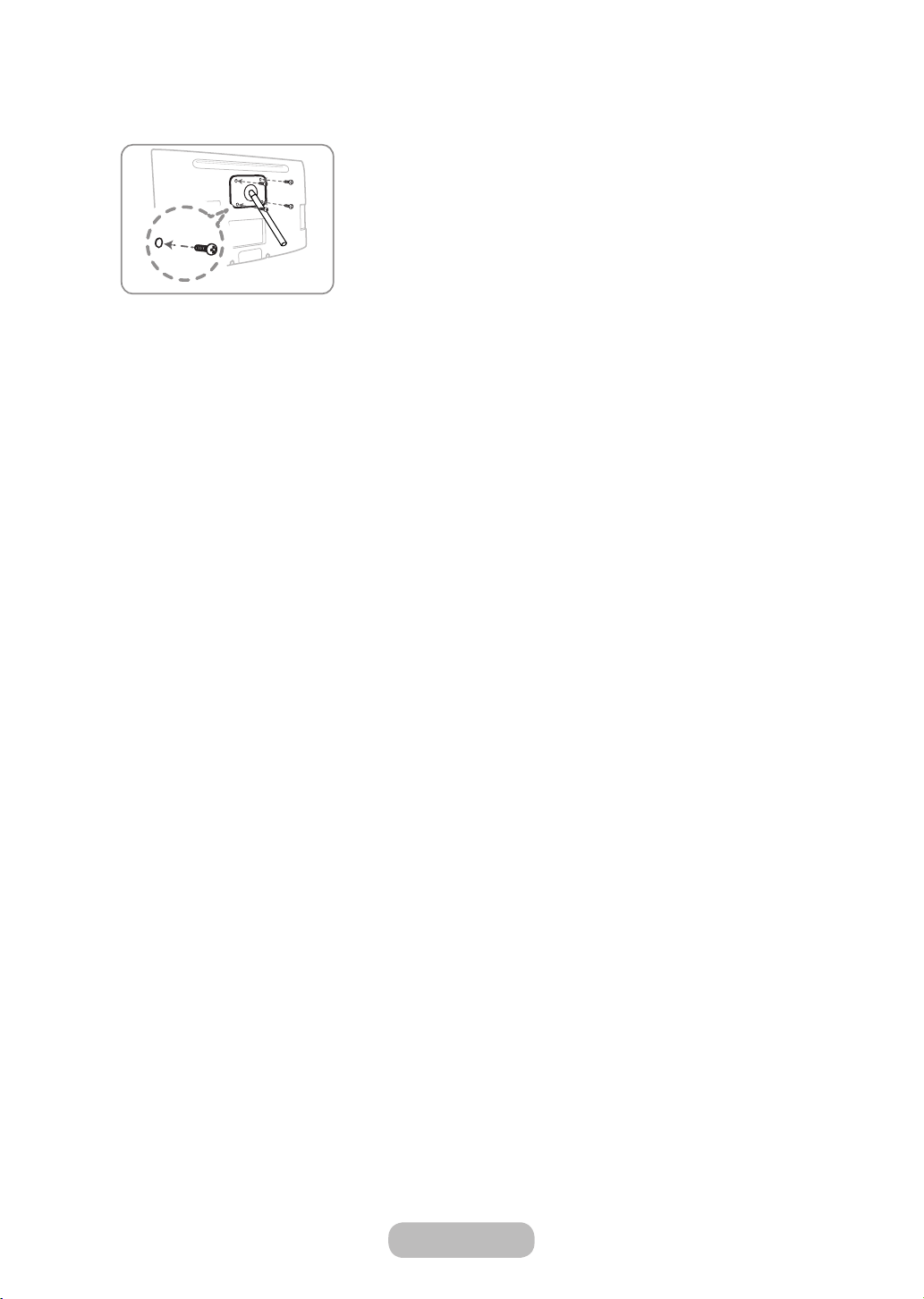
Дополнительная информация
Внимание!
[
Важно!
При установке настенного крепления не используйте винты длиной более 10 мм (L10).
4. Совместите кронштейн для настенного монтажа/настольную подставку с монитором/LED-дисплеем и
прочно закрепите кронштейн для настенного монтажа/настольную подставку, затянув винт.
5. Совместите пазы на подставке (настольной, настенной или иного типа) с пазами на той части устройства,
которую необходимо подсоединить к подставке, а затем закрепите подставку, закрутив винт.
Русский - 82
Page 83

Дополнительная информация
Установка настенного крепления
Установка с помощью набора для настенного монтажа
Набор для настенного монтажа (продается отдельно) позволяет установить телевизор на стене.
Дополнительные сведения о настенной установке см. в инструкциях, прилагаемых к деталям настенного
монтажа. Для получения помощи при установке настенного кронштейна обратитесь к специалисту по
технической поддержке. Не рекомендуется делать это самостоятельно.
Samsung Electronics не несет ответственности за любые повреждения изделия или травмы, возникшие в случае
самостоятельной установки телевизора покупателем.
Характеристики набора для настенного монтажа (VESA)
Набор для настенного монтажа не входит в комплект, а продается отдельно.
✎
Устанавливайте настенное крепление на прочную стену, перпендикулярную полу. В случае крепления к другим
строительным материалам обратитесь за советом к ближайшему дилеру. При установке на потолке или
наклонной стене устройство может упасть и стать причиной травмы.
ПРИМЕЧАНИЕ.
✎
• В приведенной ниже таблице представлены стандартные размеры наборов для настенного монтажа.
• В комплект поставки набора для настенного монтажа входит подробное руководство по установке и
все необходимые для сборки детали.
• Не используйте винты, не соответствующие стандарту VESA.
• Не используйте слишком длинные винты или винты, не соответствующие стандарту VESA.
Использование винтов длиннее стандартного размера может привести к повреждению внутренних
элементов телевизора.
• Для настенных креплений с винтами, не соответствующими требованиям стандарта VESA, длина винтов
может быть различной и будет определяться техническими характеристиками настенных креплений.
• Не затягивайте винты слишком сильно, поскольку это может привести к повреждению изделия или
быть причиной его падения, что может повлечь за собой травму. Samsung не несет ответственности за
подобные несчастные случаи.
• Samsung не несет ответственности за повреждение устройства или получение травм при использовании
настенного крепления, не соответствующего стандартам VESA или не предназначенного для этих целей,
а также в случае несоблюдения инструкций по установке устройства.
• Не устанавливайте телевизор под наклоном более 15 градусов.
Семейство продуктов Дюймы
Многофункциональный
монитор
Не выполняйте установку набора для настенного монтажа, когда телевизор включен. Это
может привести к поражению электрическим током.
18.5 - 27 75 X 75 M4 4
Характеристики
VESA (A * B)
Стандартный
винт
Русский - 83
Количество
Page 84
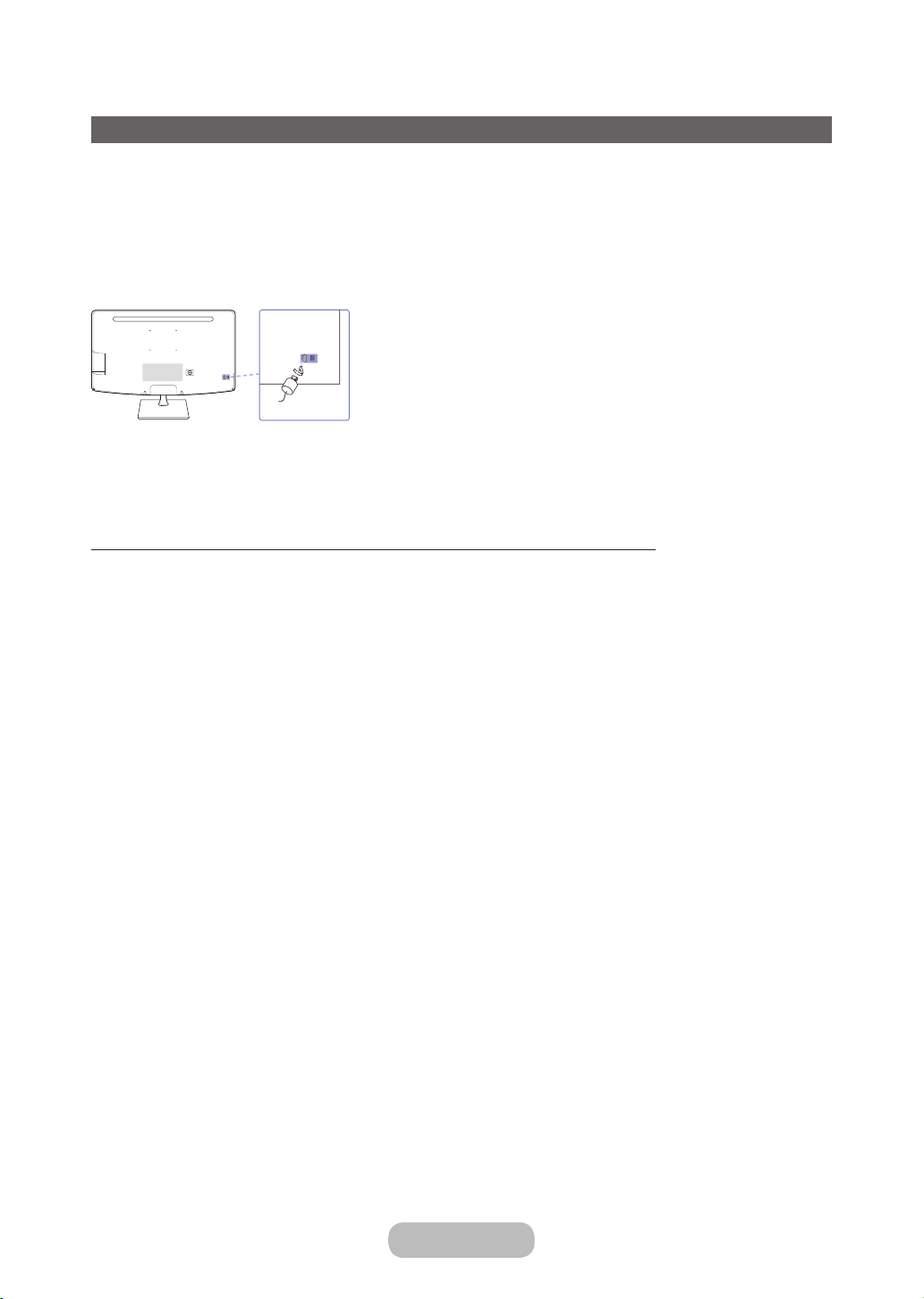
Дополнительная информация
Замок Kensington для защиты от краж
Замок Kensington — это устройство, предназначенное для физической фиксации изделия на месте при
использовании в общественном месте.
Кабель замка Kensington оборачивается вокруг крупного неподвижного предмета, а затем подключается к
гнезду Kensington, расположенному на задней панели изделия.
Внешний вид и способ блокировки могут отличаться от изображения, расположенного ниже, и зависят от
производителя. Дополнительные сведения об использовании замков Kensington см. в прилагаемых к ним
руководствам. Изделия Samsung поставляются без замков Kensington.
<Дополнительно>
Найдите значок K на задней панели изделия. Гнездо для замка Kensington находится рядом со значком
✎
K.
Чтобы заблокировать монитор, выполните следующие действия:
1. Оберните кабель замка Kensington вокруг большого стационарного предмета, например, письменного стола
или стула.
2. Пропустите конец кабеля с замком через петлю на другом конце кабеля Kensington.
3. Вставьте стопор в гнездо замка Kensington на изделии.
4. Закройте замок.
Здесь приведены общие инструкции. Более подробные инструкции см. в руководстве пользователя к
✎
за м к у.
Устройство блокировки приобретается отдельно.
✎
Расположение гнезда для замка Kensington может отличаться в зависимости от модели изделия.
✎
Русский - 84
Page 85
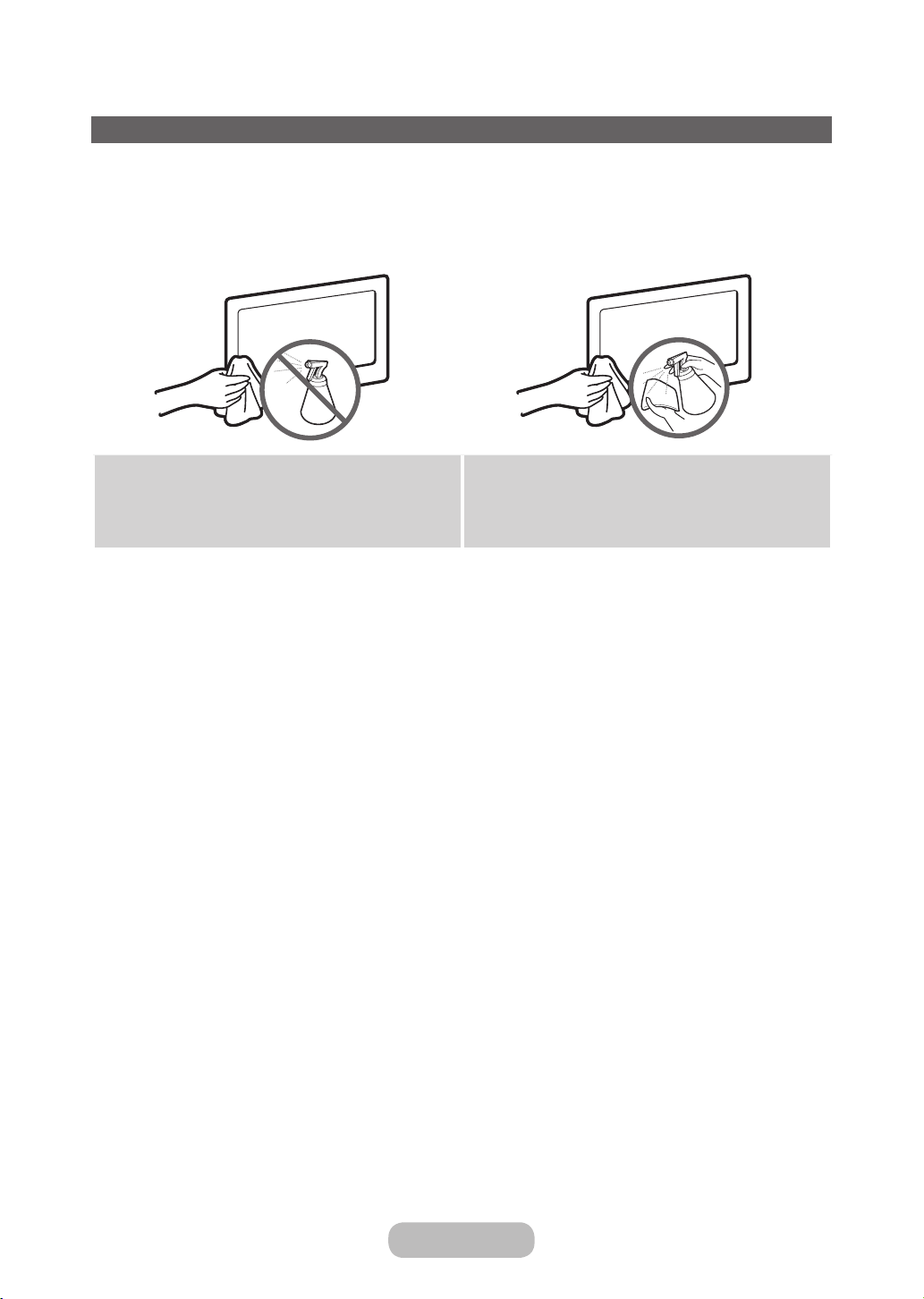
Дополнительная информация
Хранение и обслуживание
Если на экране изделия имеется наклейка, после ее удаления может остаться небольшое загрязнение. Удалите
загрязнения перед тем, как использовать изделие.
Во время чистки внешняя поверхность телевизора и экран могут быть поцарапаны. Чтобы предотвратить
появление царапин, осторожно протирайте внешнюю поверхность телевизора и его экран прилагаемой тканью
или другой мягкой тканью.
Не распыляйте воду непосредственно на изделие.
Попавшая внутрь изделия жидкость может стать
причиной повреждения, возгорания или поражения
электрическим током.
Для очистки следует использовать только мягкую
ткань, смоченную в небольшом количестве воды.
Не используйте легковоспламеняющиеся жидкости
(например, бензин, разбавители) или моющие
средства.
Русский - 85
Page 86

Дополнительная информация
Лицензия
Произведено по лицензии Dolby Laboratories.
Dolby и символ двойного D являются товарными знаками Dolby Laboratories.
Manufactured under a licence from U.S. Patent No’s: 5,956,674, 5,974,380, 5,978,762, 6,487,535,
6,226,616, 7,212,872, 7,003,467, 7,272,567, 7,668,723, 7,392,195, 7,930,184, 7,333,929 and
7,548,853. DTS, the Symbol, and DTS and the Symbol together are registered trademarks & DTS
Premium Sound | 5.1 is a trademark of DTS, Inc. ©2012 DTS, Inc. All Rights Reserved.
Manufactured under a licence from U.S. Patent No’s: 6,285,767, 8,027,477, 5,319,713, 5,333,201,
5,638,452, 5,771,295, 5,970,152, 5,912,976, 7,200,236, 7,492,907, 8,050,434, 7,720,240,
7,031,474, 7,907,736 and 7,764,802. DTS, the Symbol, and DTS and the Symbol together are
registered trademarks & DTS Studio Sound is a trademark of DTS, Inc. ©2012 DTS, Inc. All Rights
Reserved.
The terms HDMI and HDMI High-Definition Multimedia Interface, and the HDMI Logo are trademarks or
registered trademarks of HDMI Licensing LLC in the United States and other countries.
DivX Certified® to play DivX® video up to HD 1080p, including premium content.
DivX®, DivX Certified® and associated logos are trademarks of Rovi Corporation or its subsidiaries and
are used under licence.
ABOUT DIVX VIDEO: DivX® is a digital video format created by DivX, LLC, a subsidiary of Rovi Corporation. This is an official DivX
Certified® device that plays DivX video. Visit divx.com for more information and software tools to convert your files into DivX videos.
ABOUT DIVX VIDEO-ON-DEMAND: This DivX Certified® device must be registered in order to play purchased DivX Video-on-Demand
(VOD) movies. To obtain your registration code, locate the DivX VOD section in your device setup menu. Go to vod.divx.com for more
information on how to complete your registration.
Covered by one or more of the following U.S. patents: 7,295,673; 7,460,668; 7,515,710; 7,519,274
Примечание относительно лицензии с открытым исходным кодом
В случае использования программного обеспечения с открытым исходным кодом в меню изделия становятся доступны
лицензии с открытым исходным кодом.
Примечание относительно лицензии с открытым исходным кодом доступно только на английском.
Правильная утилизация данного изделия (утилизация электрического и электронного оборудования)
(действует во всех странах Европейского союза и других странах Европы, принявших систему
разделения отходов)
Подобная маркировка на изделии, принадлежностях или в руководстве предупреждает, что по истечении
срока службы изделие или электронные принадлежности (например, зарядное устройство, наушники, кабель
USB) не следует выбрасывать вместе с другим бытовым мусором. Чтобы избежать вредного воздействия на
окружающую среду или на здоровье человека от неконтролируемой утилизации отходов, следует отделять
маркированные подобным образом изделия от другого мусора для соответствующей переработки и
повторного использования в качестве сырья. За подробной информацией о месте и способе экологически
безопасной утилизации бытовым потребителям следует обращаться к продавцу изделия или в органы
местного самоуправления. Промышленным потребителям необходимо обратиться к поставщику, чтобы
проверить сроки и условия договора купли-продажи. Подобные изделия и электронные принадлежности не
следует утилизировать вместе с другими производственными отходами.
Правильная утилизация батарей изделия
(действует во всех странах Европейского союза и других странах Европы, принявших систему
отдельного возврата батарей)
Подобная маркировка на батарее, руководстве или упаковке свидетельствует о том, что батареи изделия в
конце срока его использования нельзя утилизировать с другими бытовыми отходами. Символы химических
элементов Hg, Cd или Pb в маркировке указывают на то, что в батарее содержится ртуть, кадмий или
свинец в концентрации, превышающей уровни, установленные директивой EC 2006/66. В случае нарушения
требований по утилизации эти вещества могут нанести вред здоровью людей или окружающей среде. Для
защиты природных ресурсов и в целях повторного использования материалов не выбрасывайте батареи
с другими бытовыми отходами, а утилизируйте их в соответствии с правилами местной системы возврата
батарей.
Русский - 86
Page 87
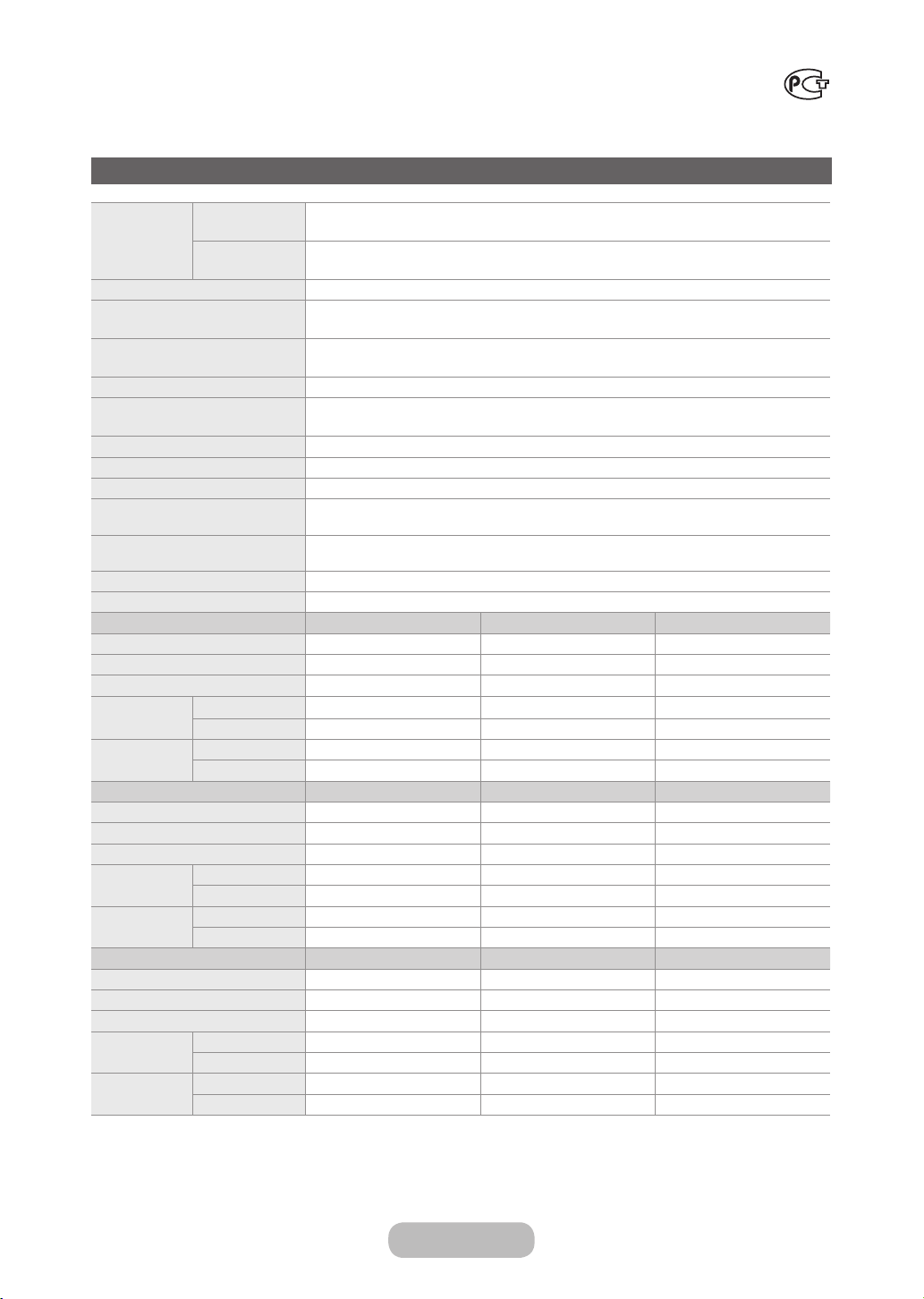
Дополнительная информация
AB57
ЖК-монитор со встроенным ТВ-тюнером - устройство для визуального отображения текстовой и графической
информации, в том числе программ телевизионного вещания.
Технические характеристики
Условия
окружающей
среды
Наклон -1° (±2.0°) ~20° (±2.0°)
Система телевидения
Видеосистема цветности
Система звука BG, DK, L, NICAM, MPEG1, DD, DD+, HEAAC
HDMI IN
Номер сертификата РОСС KR.AB57.B06640
Срок действия сертификата с 20.09.2012 по 19.09.2015
Орган сертификации OOO “АЛЬТТЕСТ” 117418, Москва, ул. Цюрупы, д.14
IP(степень защиты от попадания
твердых частиц и влаги)
Класс защиты прибора от поражения
электрическим током
Напряжение питания постоянного тока
Напряжение питания переменного тока
Название модели T19C350 T22C350 T23C350
Размер экрана (диагональ) 18,5 дюймов (47 см) 21,5 дюйм (54 см) 23 дюйма (58 см)
Разрешение экрана 1366 x 768 @ 60 Гц 1920 x 1080 @ 60 Гц 1920 x 1080 @ 60 Гц
Звук (Выход) 5 Вт x 2 5 Вт x 2 5 Вт x 2
Размеры
(Ш x В x Г)
Вес
Название модели T24C350 T24C350 T27C350
Размер экрана (диагональ) 23,6 дюйма (59 см) 24 дюйма (61 см) 27 дюймов (68см)
Разрешение экрана 1920 x 1080 @ 60 Гц 1920 x 1080 @ 60 Гц 1920 x 1080 @ 60 Гц
Звук (Выход) 5 Вт x 2 5 Вт x 2 5 Вт x 2
Размеры
(Ш x В x Г)
Вес
Название модели T23C370 T24C370 T27C370
Размер экрана (диагональ) 23 дюйма (58 см) 23,6 дюйма (59 см) 27 дюймов (68 см)
Разрешение экрана 1920 x 1080 @ 60 Гц 1920 x 1080 @ 60 Гц 1920 x 1080 @ 60 Гц
Звук (Выход) 5 Вт x 2 5 Вт x 2 5 Вт x 2
Размеры
(Ш x В x Г)
Вес
Конструкция и характеристики изделия могут быть изменены без предварительного уведомления.
✎
Характеристики электропитания и потребления электроэнергии указаны на наклейке на корпусе изделия.
✎
Некоторые модели могут быть доступны для приобретения не во всех регионах.
✎
Если отсутствует переключатель для ограничения питания, потребление электроэнергии будет равно «0»
✎
только при отсоединении шнура питания.
Функция DPM (Display Power Management) не работает при использовании вместе с портом HDMI IN 1 (DVI) этого изделия.
✎
Эксплуатация
Хранение
Аналоговые: B/G, D/K, L, I (зависит от выбранной страны)
Аналоговые: PAL, SECAM, NTSC-4.43, NTSC-3.58, PAL60
Цифровое: MPEG-2 MP@ML, MPEG-4, H.264/AVC MP@L3, MP@L4.0, HP@L4.0
Видео: 1080 24p, 1080p, 1080i, 720p, 576p, 480p
Аудио: 2-канальная линейная PCM 32/44,1/48 кГц, 16/20/24 бит.
С подставкой 445,7 x 371,0 x 190,0 мм 507,6 x 408,0 x 190,0 мм 546,0 x 427,3 x 190,0 мм
Корпус 445,7 x 274,1 x 41,7 мм 507,6 x 310,2 x 41,7 мм 546,0 x 329,7 x 42,0 мм
С подставкой 2,8 кг 3,7 кг 3,9 кг
Корпус 2,45 кг 3,3 кг 3,5 кг
С подставкой 567,8 x 438,4 x 200,0 мм 567,8 x 438,4 x 200,0 мм 642,0 x 481,88 x 200,0 мм
Корпус 567,8 x 341,3 x 41,8 мм 567,8 x 341,3 x 41,8 мм 642,0 x 386,36 x 43,6 мм
С подставкой 4,3 кг 4,05 кг 5,1 кг
Корпус 3,9 кг 3,65 кг 4,7 кг
С подставкой 546,0 x 427,3 x 190,0 мм 567,8 x 438,4 x 200,0 мм 642,0 x 481,88 x 200,0 мм
Корпус 546,0 x 329,7 x 42,0 мм 567,8 x 341,3 x 41,8 мм 642,0 x 386,36 x 43,6 мм
С подставкой 4,4 кг 4,5 кг 5,8 кг
Корпус 4,0 кг 4,1 кг 5,4 кг
Температура: 10°C ~ 40°C
Влажность: 10 % ~ 80 %, без конденсации
Температура: -20°C ~ 45°C
Влажность: 5 % ~ 95 %, без конденсации
Цифровое: DVB-T/DVB-T2/DVB-C
IP 20
оборудование класса III
12/14 В
Переменный ток: 110-240 В
Русский - 87
Page 88
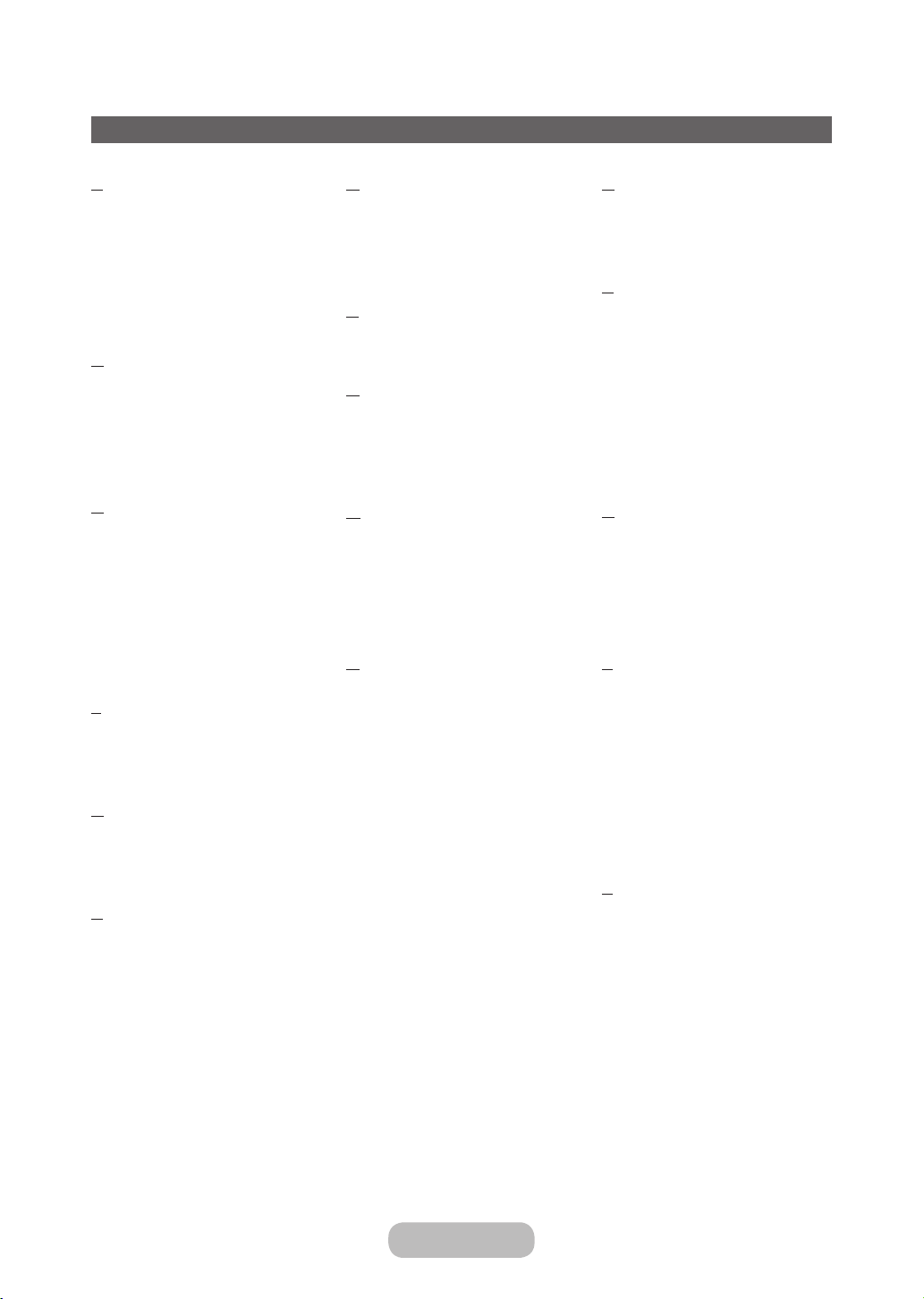
Дополнительная информация
Указатель
А
Автовыключение 52
Автоконтраст 34
Автонастройка 39
Антенна 39
Аудиоформат 48
Б
Баланс белого 34
Блокировка программ 53
Блокировка ручного управления
ТВ 54
В
Видеокодек 78
Видео по запросу DivX® 55
Воспроизведение фото 63
Время 50
Воспроизведение видео 65
Воспроизведение музыки 61
Г
Гамма 34
Громкость авто 38
Д
Диспетчер расписания 43
Дополнительные параметры 34
З
Замок Kensington для защиты от
краж 84
Звуковой тест 56
Звуковой эффект 37
И
Игр. режим 54
Изменение PIN 53
Информ. о сигнале 56
К
Контраст 29
Н
Настройка
Anynet+ (HDMI-CEC) 67
Настройка громкоговор. 38
О
Обращение в Samsung 58
Общие 54
Оттенок 35
Обновление ПО 57
П
Параметры изображения 35
Подсветка 29
Подсветка движения 34
Поддерживаемые разрешения
изображений 77
Поддерживаемые форматы
музыкальных
файлов 78
Поддерживаемые форматы
субтитров и
файлов Media Play 77
Л
Лицензия 86
Логот. загрузки 54
Р
Развлекат. 28
Размер картинки 30
Реж. изображения 28
Режим "Фильм" 35
Режим ожидания 52
Режим только RGB 34
Режим звука 36
С
Список каналов 41
Сброс изображения 36
Сброс звука 38
Самодиагностика 56
Т
Таймер включения 51
Таймер выключения 51
Телесный оттенок 34
Тест изображения 56
Таймер сна 50
Тон(З/К) 29
Точная настройка 47
У
Улучш. цифр. изображения 35
Устранение неполадок 69
Русский - 88
Page 89

Дополнительная информация
Ф
Фильтр шумов MPEG 35
Ц
Цвет. пространство 34
Цвет 29
Ч
Черный HDMI 35
Черный тон 34
Четкость 29
Э
Эквалайзер 37
Экон. энергии 52
Экономный режим 52
Я
Язык меню 54
Яркость 29
A
Anynet+ (HDMI-CEC) 66
D
DTS TruDialog 37
DTS TruSurround 37
M
Media Play 60
P
PIP 33
S
Samsung MagicAngle 28
Русский - 89
Page 90

Связывайтесь с SAMSUNG по всему миру
Если у вас есть предложения или вопросы по продукции Samsung, обращайтесь, пожалуйста, в информационный центр
компании Samsung.
Страна
Центр поддержки покупателей
Веб-узел
RUSSIA 8-800-555-55-55 www.samsung.com
GEORGIA 0-800-555-555 www.samsung.com
ARMENIA 0-800-05-555 www.samsung.com
AZERBAIJAN 088-55-55-555 www.samsung.com
KAZAKHSTAN 8-10-800-500-55-500 (GSM: 7799) www.samsung.com
UZBEKISTAN 8-10-800-500-55-500 www.samsung.com
KYRGYZSTAN 00-800-500-55-500 www.samsung.com
TADJIKISTAN 8-10-800-500-55-500 www.samsung.com
MONGOLIA +7-800-555-55-55 www.samsung.com
UKRAINE 0-800-502-000 www.samsung.com/ua (Ukrainian)
www.samsung.com/ua_ru (Russian)
BELARUS 810-800-500-55-500 www.samsung.com
MOLDOVA 0-800-614-40 www.samsung.com
Производитель:
ООО «Самсунг Электроникс Рус Калуга»,
249002, Калужская обл., Боровский р-н, д. Коряково, Первый Северный проезд, владение 1
© Samsung Electronics Co., Ltd, 2013. Все права защищены.
BN46-00319G-04
